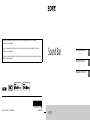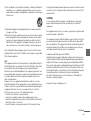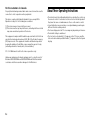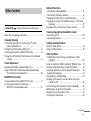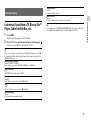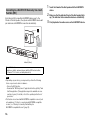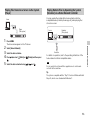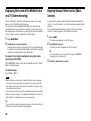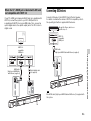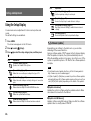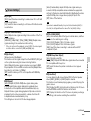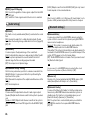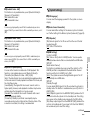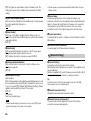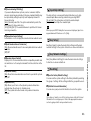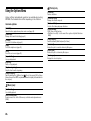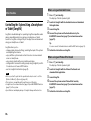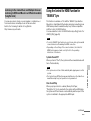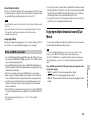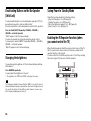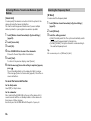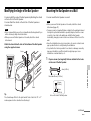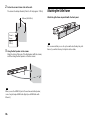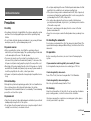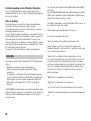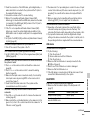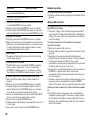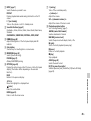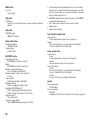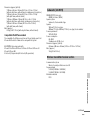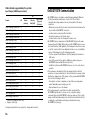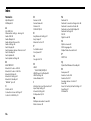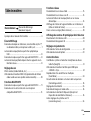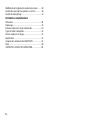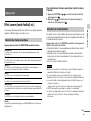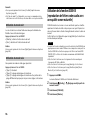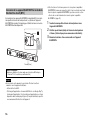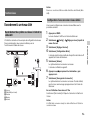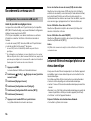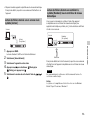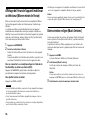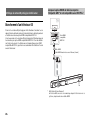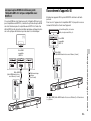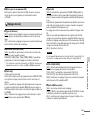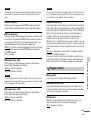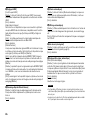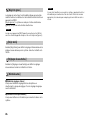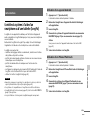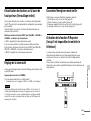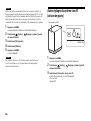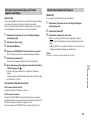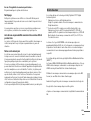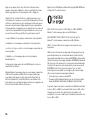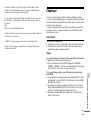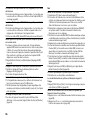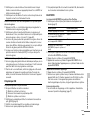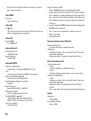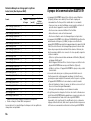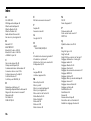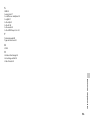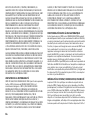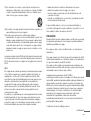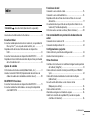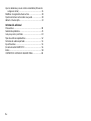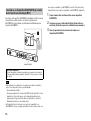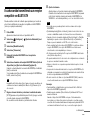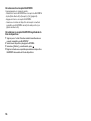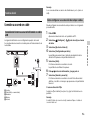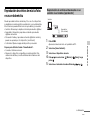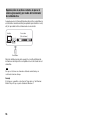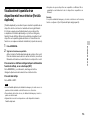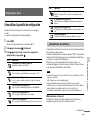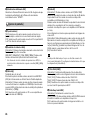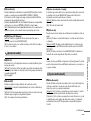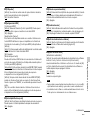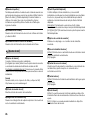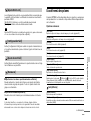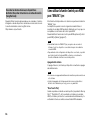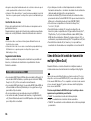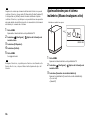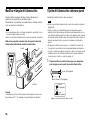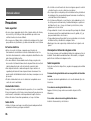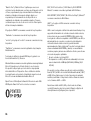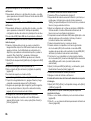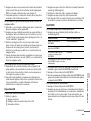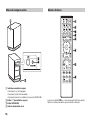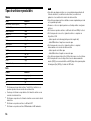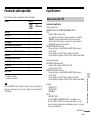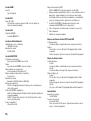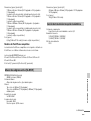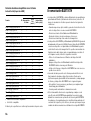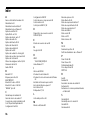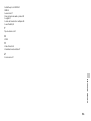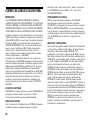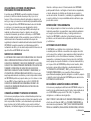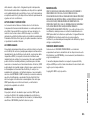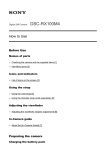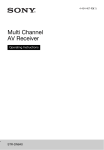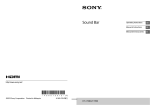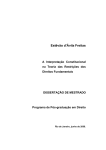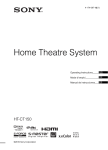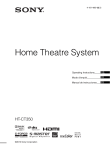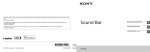Download Sound Bar
Transcript
The software of this system may be updated in the future. To find out details on any available updates, please visit the following URL. http://www.sony.com/soundbarsupport Le logiciel de ce système est susceptible d’être mis à jour. Pour en savoir plus sur les éventuelles mises à jour disponibles, visitez l’URL suivante. http://www.sony.com/soundbarsupport El software de este sistema podria actualizarse en el futuro. Para obtener mas informacion sobre las actualizaciones disponibles, visite la URL siguiente. http://www.sony.com/soundbarsupport ©2015 Sony Corporation Printed in Malaysia 4-558-497-16(1) Sound Bar HT-ST9 Operating Instructions US Manuel d’instructions FR Manual de instrucciones ES Owner’s Record For the customers in the U.S.A. The model and serial numbers are located on the rear of the Bar Speaker. Record the serial numbers in the space provided below. Refer to them whenever you call upon your Sony dealer regarding this product. This symbol is intended to alert the user to the presence of uninsulated “dangerous voltage” within the product’s enclosure that may be of sufficient magnitude to constitute a risk of electric shock to persons. Model No. HT-ST9 This symbol is intended to alert the user to the presence of important operating and maintenance (servicing) instructions in the literature accompanying the appliance. Serial No. WARNING To reduce the risk of fire or electric shock, do not expose this apparatus to rain or moisture. The unit is not disconnected from the mains as long as it is connected to the AC outlet, even if the unit itself has been turned off. To reduce the risk of fire, do not cover the ventilation opening of the appliance with newspapers, tablecloths, curtains, etc. Do not expose the appliance to naked flame sources (for example, lighted candles). To reduce the risk of fire or electric shock, do not expose this appliance to dripping or splashing, and do not place objects filled with liquids, such as vases, on the appliance. As the main plug is used to disconnect the unit from the mains, connect the unit to an easily accessible AC outlet. Should you notice an abnormality in the unit, disconnect the main plug from the AC outlet immediately. Do not install the appliance in a confined space, such as a bookcase or built-in cabinet. Do not expose batteries or appliances with battery-installed to excessive heat, such as sunshine and fire. Indoor use only. 2US Important Safety Instructions 1) 2) 3) 4) 5) 6) 7) Read these instructions. Keep these instructions. Heed all warnings. Follow all instructions. Do not use this apparatus near water. Clean only with dry cloth. Do not block any ventilation openings. Install in accordance with the manufacturer’s instructions. 8) Do not install near any heat sources such as radiators, heat registers, stoves, or other apparatus (including amplifiers) that produce heat. 9) Do not defeat the safety purpose of the polarized or grounding-type plug. A polarized plug has two blades with one wider than the other. A grounding type plug has two blades and a third grounding prong. The wide blade or the third prong are provided for your safety. If the provided plug does not fit into your outlet, consult an electrician for replacement of the obsolete outlet. 10) Protect the power cord from being walked on or pinched particularly at plugs, convenience receptacles, and the point where they exit from the apparatus. 11) Only use attachments/accessories specified by the manufacturer. 12) Use only with the cart, stand, tripod, bracket, or table specified by the manufacturer, or sold with the apparatus. When a cart is used, use caution when moving the cart/apparatus combination to avoid injury from tip-over. Properly shielded and grounded cables and connectors must be used for connection to host computers and/or peripherals in order to meet FCC emission limits. CAUTION You are cautioned that any changes or modifications not expressly approved in this manual could void your authority to operate this equipment. 13) Unplug this apparatus during lightning storms or when unused for long periods of time. 14) Refer all servicing to qualified service personnel. Servicing is required when the apparatus has been damaged in any way, such as powersupply cord or plug is damaged, liquid has been spilled or objects have fallen into the apparatus, the apparatus has been exposed to rain or moisture, does not operate normally, or has been dropped. The following FCC statement applies only to the version of this model manufactured for sale in the U.S.A. Other versions may not comply with FCC technical regulations. NOTE: This equipment has been tested and found to comply with the limits for a Class B digital device, pursuant to Part 15 of the FCC Rules. These limits are designed to provide reasonable protection against harmful interference in a residential installation. This equipment generates, uses and can radiate radio frequency energy and, if not installed and used in accordance with the instructions, may cause harmful interference to radio communications. However, there is no guarantee that interference will not occur in a particular installation. If this equipment does cause harmful interference to radio or television reception, which can be determined by turning the equipment off and on, the user is encouraged to try to correct the interference by one or more of the following measures: Reorient or relocate the receiving antenna. Increase the separation between the equipment and receiver. Connect the equipment into an outlet on a circuit different from that to which the receiver is connected. Consult the dealer or an experienced radio/TV technician for help. This equipment must not be co-located or operated in conjunction with any other antenna or transmitter. This equipment complies with FCC radiation exposure limits set forth for an uncontrolled environment and meets the FCC radio frequency (RF) Exposure Guidelines. This equipment should be installed and operated keeping the radiator at least 20cm or more away from person’s body (excluding extremities: hands, wrists, feet and ankles). Compliance with FCC requirement 15.407(c) Data transmission is always initiated by software, which is the passed down through the MAC, through the digital and analog baseband, and finally to the RF chip. Several special packets are initiated by the MAC. These are the only ways the digital baseband portion will turn on the RF transmitter, which it then turns off at the end of the packet. Therefore, the transmitter will be on only while one of the aforementioned packets is being transmitted. In other words, this device automatically discontinue transmission in case of either absence of information to transmit or operational failure. Frequency Tolerance: ±20 ppm or less continued 3US For the customers in Canada Properly shielded and grounded cables and connectors must be used for connection to host computers and/or peripherals. This device complies with Industry Canada’s licence-exempt RSSs. Operation is subject to the following two conditions: (1) This device may not cause interference; and (2) This device must accept any interference, including interference that may cause undesired operation of the device. This equipment complies with IC radiation exposure limits set forth for an uncontrolled environment and meets RSS-102 of the IC radio frequency (RF) Exposure rules. This equipment should be installed and operated keeping the radiator at least 20cm or more away from person’s body (excluding extremities: hands, wrists, feet and ankles). 5.15 - 5.25 GHz band is restricted to indoor operations only. High-power radars are allocated as primary users (i.e. priority users) of the bands 5250-5350 MHz and 5650-5850 MHz and that these radars could cause interference and/or damage to LE-LAN devices. 4US About These Operating Instructions The instructions in these Operating Instructions describe the controls on the remote control. You can also use the controls on the Bar Speaker if they have the same or similar names as those on the remote control. Some illustrations are presented as conceptual drawings, and may be different from the actual products. The items displayed on the TV screen may vary depending on the area. The default setting is underlined. The text enclosed in brackets ([--]) appears on the TV screen, and the text enclosed in double quotation marks (“-”) appears on the front panel display. Table of contents Connecting Startup Guide (separate document) About These Operating Instructions .................................... 4 Listening/Viewing Listening to Sound from a TV, Blu-ray Disc™ Player, Cable/Satellite Box, etc. ...................................................7 Playing Music/Photo from a USB Device .............................. 8 Listening to Music from a BLUETOOTH Device .................... 8 Playing Music/Photo from Other Devices via the Network Function ........................................................................... 8 Sound Adjustment Enjoying Sound Effects (Football mode, etc.) ...................... 9 Using the DSEE HX Function (Reproducing Audio Codec Files with Natural Sound Quality) ...................................10 BLUETOOTH Functions Listening to Music from a BLUETOOTH Device ....................11 Listening to Sound by Transmitting to a BLUETOOTH-compatible Receiver ................................. 13 Network Functions Connecting to a Wired Network ...........................................15 Connecting to a Wireless Network ......................................16 Playing Music/Photo Files on a Home Network ..................16 Displaying the Screen of the Mobile Device on a TV (Screen mirroring) ........................................................................18 Enjoying Various Online Services (Music Services) ..............18 Viewing Copyright-protected 4K Content Connecting a 4K TV ............................................................. 20 Connecting 4K Devices ......................................................... 21 Settings and Adjustments Using the Setup Display ...................................................... 22 Using the Options Menu ..................................................... 28 Other Functions Controlling the System Using a Smartphone or Tablet (SongPal) ........................................................................ 30 Using the Control for HDMI Function for “BRAVIA” Sync .... 31 Enjoying multiplex broadcast sound (Dual Mono) ............. 33 Deactivating Buttons on the Bar Speaker (Child Lock) ....... 34 Changing the brightness ..................................................... 34 Saving Power in Standby Mode .......................................... 34 Enabling the IR Repeater Function (when you cannot control the TV) ............................................................... 34 Further Setting for the Wireless System (Subwoofer) ........ 35 Modifying the Angle of the Bar Speaker .............................37 Mounting the Bar Speaker on a Wall ...................................37 Attaching the Grille Frame .................................................. 38 continued 5US Additional Information Precautions ..........................................................................39 Troubleshooting ...................................................................42 Guide to Parts and Controls ................................................47 Playable Types of Files .........................................................50 Supported Audio Formats ................................................... 51 Specifications ....................................................................... 51 On BLUETOOTH Communication .........................................54 Index .....................................................................................56 END USER LICENSE AGREEMENT ..........................................58 6US [Home Network] “H.Net” Content stored on a server Listening/Viewing [Music Services] “M.Serv” Content of music services offered on the Internet 1 2 Tip You can also press PAIRING and MIRRORING on the remote control to select [Bluetooth Audio] and [Screen mirroring] respectively. Press HOME. The home menu appears on the TV screen. Press /// to select the desired input, and then press You can also use INPUT on the remote control. . [TV] “TV” Device (TV, etc.) that is connected to the TV (DIGITAL IN (TV)) jack, or a TV that is compatible with the Audio Return Channel function and connected to the HDMI OUT (ARC) jack [HDMI1]/[HDMI2]/[HDMI3] “HDMI 1”/”HDMI 2”/”HDMI 3” Device that is connected to HDMI IN 1, HDMI IN 2 or HDMI IN 3 [Bluetooth Audio] “BT” BLUETOOTH device that supports A2DP [Analog] “Analog” Device that is connected to the ANALOG IN jacks [USB] “USB” USB device that is connected to the (USB) port [Screen mirroring] “SCR M” Screen mirroring-compatible device 7US Listening/Viewing Listening to Sound from a TV, Blu-ray Disc™ Player, Cable/Satellite Box, etc. Playing Music/Photo from a USB Device Listening to Music from a BLUETOOTH Device You can play music/photo files stored on a connected USB device. For playable types of files, see “Playable Types of Files” (page 50). Refer to “BLUETOOTH Functions” (page 11). 1 Connect the USB device to the (USB) port. Refer to the operating instructions of the USB device before connecting. Playing Music/Photo from Other Devices via the Network Function Refer to “Network Functions” (page 15). 2 3 4 5 Press HOME. The home menu appears on the TV screen. Press /// to select [USB], and then press Press / to select [Music] or . [Photo]. Select the desired content using /// and . Note Do not remove the USB device during operation. To avoid data corruption or damage to the USB device, turn the system off before connecting or removing the USB device. 8US To select the sound field from the options menu Sound Adjustment 1 2 Enjoying Sound Effects (Football mode, etc.) Selecting the Sound Field Press SOUND FIELD repeatedly during playback. [ClearAudio+] The appropriate sound setting is automatically selected for the sound source. [Movie] Sound effects are optimized for movies. This mode replicates the density and rich expanse of sound. [Movie 2] Sound effects are optimized for movies. This mode replicates sound looping around the listener to the rear. [Music] Sound effects are optimized for music. [Game Studio] Sound effects are optimized for game play. [Music Arena] Sound effects allow you to enjoy live music concerts filled with great excitement created by Sony’s unique Audio DSP technology. [Standard] Sound effects are optimized for the individual source. Tip You can also press CLEARAUDIO+ to select [ClearAudio+]. Using the Football Mode Function Sound effects are produced to give you a genuine in-stadium feeling when watching live football broadcasts. Press FOOTBALL repeatedly while watching a football match broadcast. [Narration On]: Creates an immersive feeling of being in a football stadium through enhanced stadium cheers. [Narration Off]: Creates a more immersive feeling of being in a football stadium by minimizing the volume level of narration in addition to enhancing cheers. [Off]: The football mode is turned off. Notes We recommend that you select the football mode when watching a football match broadcast. If you hear unnatural sound in the content when [Narration Off] is selected, you should use [Narration On]. The football mode is automatically set to [Off] when you perform the following. – Turn off the system. – Press any of the sound field buttons (page 49). This feature does not support monaural sound. If the stereo audio signal input is detected, Sony’s proprietary up-mixer gets activated depending on the selected sound field. Tips You can also select [Football] from the options menu (page 28). 5.1 channel audio stream is available, we recommend that you select it on your TV or cable/satellite box. If continued 9US Sound Adjustment You can easily enjoy pre-programmed sound effects that are tailored to different kinds of sound sources. Press OPTIONS and / to select [Sound Field], and then press . Press / to select the desired sound field, and then press . Using the Night Mode Function Sound is output at low volume with minimum loss of fidelity and clarity of dialogue. Press NIGHT repeatedly. [On]: Activates the night mode function. [Off]: Deactivates the night mode function. Tip You can also select [Night] from the options menu (page 28). Using the Voice Function This helps make dialogues clearer. Press VOICE repeatedly. [Type 1]: Standard [Type 2]: Dialogue range is enhanced. [Type 3]: Dialogue range is enhanced, and the parts of range difficult to be discerned by the elderly are boosted. Tip You can also select [Voice] from the options menu (page 28). Using the DSEE HX Function (Reproducing Audio Codec Files with Natural Sound Quality) DSEE HX upscales existing sound sources to near hi-resolution sound quality, and it makes you feel as if you are really there at the recording studio or concert. This function is only available when [Music] is selected as the sound field. Notes Only the fine sound restoration feature of the DSEE HX function will be applied to PCM audio sources with lossless compression. The DSEE HX function does not work for DSD (DSDIFF, DSF) format files. The file is expanded to a maximum 96 kHz/24 bit equivalent. This function works with 2-channel digital input signals of 44.1 kHz or 48 kHz. This function does not work when [Analog] is selected. This function does not work when [Transmitter] in [Bluetooth Mode] is selected. (page 24). 1 2 3 4 10US Press HOME. The home menu appears on the TV screen. Select [Setup] - Select [DSEE HX]. Select [On]. [Audio Settings] from the home menu. Tip BLUETOOTH Functions Listening to Music from a BLUETOOTH Device Pairing this System with a BLUETOOTH Device Once the BLUETOOTH connection is established, an indication recommending which application to download will be displayed according to what device you have connected. Following the instructions displayed, an application called SongPal, which will enable you to operate this system, can be downloaded. Refer to “Controlling the System Using a Smartphone or Tablet (SongPal)” (page 30) for details on SongPal. To listen to sound from the paired device 1 3 Indicator (blue) To pair the system with the device 1 2 3 Press PAIRING. The indicator (blue) of the Bar Speaker flashes quickly during BLUETOOTH pairing. Turn on the BLUETOOTH function, and then select “HT-ST9” after searching for it on the BLUETOOTH device. If a Passkey is requested, enter “0000.” Make sure that the indicator (blue) of the Bar Speaker lights up. (This indicates that a connection has been established.) 4 Note Once the system and the BLUETOOTH device are connected, you can control playback by pressing , , , / and /. To cancel pairing operation Press the HOME or INPUT. continued 11US BLUETOOTH Functions 2 Press HOME. The home menu appears on the TV screen. Select [Bluetooth Audio]. This system automatically reconnects to the BLUETOOTH device it was most recently connected to. Make sure that the indicator (blue) of the Bar Speaker is lit. (This indicates that a connection has been established.) If a connection has not been established, select “HT-ST9” on the BLUETOOTH device. Start audio playback with the music app on the connected BLUETOOTH device. Connecting to a BLUETOOTH Device by One-touch Function (NFC) By holding an NFC-compatible BLUETOOTH device near to the N mark on the Bar Speaker, the system and BLUETOOTH device will pair and make a BLUETOOTH connection automatically. Indicator (blue) Compatible devices Smartphones, tablets, and music players with the NFC function built-in (OS: Android™ 2.3.3 or later, excluding Android 3.x) Notes Depending on your device, you may need to perform the following items on your remote device in advance. – Turn on the NFC function. – Download the “NFC Easy Connect” application from Google Play™ and start the application. (The application may not be available in some countries/regions.) For details, refer to the operating instructions of your device. This feature does not work with BLUETOOTH-compatible receivers (such as headphones). To listen to sound using a BLUETOOTH-compatible receiver, see “Listening to Sound by Transmitting to a BLUETOOTH-compatible Receiver” (page 13). 12US 1 2 3 Touch the N mark of the Bar Speaker with the BLUETOOTH device. Make sure that the indicator (blue) of the Bar Speaker lights up. (This indicates that a connection has been established.) Start playback of an audio source on the BLUETOOTH device. 8 Listening to Sound by Transmitting to a BLUETOOTH-compatible Receiver You can listen to sound of the source playing via this system by using a BLUETOOTH-compatible receiver (such as headphones). 1 3 4 5 6 Press HOME. The home menu appears on the TV screen. Select menu. [Setup] - [Bluetooth Settings] from the home Select [Bluetooth Mode]. Select [Transmitter]. Turn on BLUETOOTH function on the BLUETOOTH receiver. Select the BLUETOOTH receiver’s name from the [Device List] in [Bluetooth Settings] (page 24). When the BLUETOOTH connection is established, the indicator (blue) lights up. If you cannot find your BLUETOOTH receiver’s name in the list, select [Scan]. Note The [Device List] screen appears after a confirmation dialog when you change [Bluetooth Mode] to [Transmitter] from other modes. 7 Notes You Return to the home menu and select the desired input. [BT TX] appears in the front panel display, and the sound is output from the BLUETOOTH receiver. No sound is output from speakers of the system. may not be able to adjust the volume level depending on the BLUETOOTH receiver. [Screen mirroring], [Bluetooth Audio] and Home Theatre Control function are disabled when the system is in transmitter mode. When input of [Bluetooth Audio] or [Screen mirroring] is selected, you cannot set [Bluetooth Mode] to [Transmitter]. You cannot switch it with RX/TX on the remote control neither. You can register up to 9 BLUETOOTH receivers. If a 10th BLUETOOTH receiver is registered, the least recently connected BLUETOOTH receiver will be replaced by the new one. The system can display up to 15 detected BLUETOOTH receivers in the [Device List]. You cannot change the sound effect or settings in the options menu while transmitting sound. Some content cannot be output due to content protection. Playback of audio/music on the BLUETOOTH receivers is delayed compared to that on the system due to the characteristics of BLUETOOTH wireless technology. No sound is output from speakers and HDMI OUT (ARC) jack when a BLUETOOTH receiver is successfully connected to the system. Tips You can enable or disable the reception of AAC or LDAC audio from the BLUETOOTH device (page 25). You can also switch the [Bluetooth Mode] using RX/TX on the remote control. When the BLUETOOTH device in step 5 has finished pairing and that is the most recently connected device, you can connect it to the system automatically by simply pressing RX/TX on the remote control. In this case, you do not need to perform step 6. continued 13US BLUETOOTH Functions 2 Adjust the volume. Adjust the volume level of the BLUETOOTH receiver first. When connected with a BLUETOOTH receiver, volume level of the BLUETOOTH receiver can be controlled with VOLUME +/– on the Bar Speaker and +/– on the remote control. To disconnect the BLUETOOTH receiver Perform any of the following items. – Disable the BLUETOOTH function on the BLUETOOTH receiver. – Set [Bluetooth Mode] to [Receiver] or [Off] (page 24). – Turn off the system or the BLUETOOTH receiver. – Select the device name of the connected BLUETOOTH-compatible receiver from [Device List] in [Bluetooth Settings]. To delete a registered BLUETOOTH receiver from the device list 1 2 3 4 Follow steps 1 to 6 of “Listening to Sound by Transmitting to a BLUETOOTH-compatible Receiver.” Select the device, and then press OPTIONS. Select [Remove], and then press . Follow the on-screen instructions to delete the desired BLUETOOTH device from the device list. 14US Tip We recommend that you use a shielded straight interface cable (LAN cable). Network Functions Setting up a Wired Network Connection Connecting to a Wired Network You can set up a wired network connection by the following procedure. Connecting the System to the Network Using a LAN Cable 2 3 4 5 6 7 Server LAN cable (not supplied) Router Modem Internet Press HOME. The home menu appears on the TV screen. Select menu. [Setup] - [Network Settings] from the home Network Functions The following illustration is an example configuration of the network. We recommend a wired connection for stable network functioning. 1 Select [Internet Settings]. Select [Wired Setup]. The screen for selecting the IP address acquisition method appears on the TV screen. Select [Auto]. The system starts connecting to the network. The confirmation screen appears. Press / to browse information, and then press . Select [Save & Connect]. The system starts connecting to the network. For details, refer to the messages that appear on the TV screen. If using a fixed IP address Select [Custom] in step 5 and follow the on-screen instructions. Tip See [Network Connection Status] when checking the network connection status. 15US Connecting to a Wireless Network Setting up a Wireless LAN Connection Before performing network settings When your wireless LAN router (access point) is Wi-Fi Protected Setup (WPS)-compatible, you can easily set the network settings with the WPS button. If not, you will be required to select or enter the following information. Check the following information in advance. The network name (SSID)* of the wireless LAN router/access point The security key (password)** for the network * SSID (Service Set Identifier) is a name that identifies a particular access point. ** This information should be available from a label on your wireless LAN router/access point, from the operating instructions, from the person who set up your wireless network, or from the information provided by your Internet service provider. 1 2 3 4 5 6 7 Press HOME. The home menu appears on the TV screen. Select menu. [Setup] - [Network Settings] from the home Select [Internet Settings]. Select [Wireless Setup(built-in)]. Select [Wi-Fi Protected Setup (WPS)]. Select [Start]. Press the WPS button on the access point. The system starts connecting to the network. 16US If selecting the network name (SSID) you want Select the network name (SSID) you want in step 5, enter the security key (or passphrase) using the software keyboard, and then select [Enter] to confirm the security key. The system starts connecting to the network. For details, refer to the messages that appear on the TV screen. If using a fixed IP address Select [New connection registration] in step 5 and follow the onscreen instructions. If using a (WPS) PIN code Select [New connection registration] in step 5, and then select [(WPS) PIN Method]. Tip See [Network Connection Status] when checking the network connection status. Playing Music/Photo Files on a Home Network You can play music/photo files on other home network-compatible devices by connecting them to your home network. This system can be used as a player and renderer. Server: Stores and shares digital media content Player: Finds and plays digital media content from the server Renderer: Receives and plays digital media content from the server and can be operated by another device (controller) Controller: Operates the renderer device Prepare to use the Home Network function. Connect the system to a network. Prepare another home network-compatible device. For details, refer to the operating instructions of the device. Playing Files Stored on a Server via the System (Player) Playing Remote Files by Operating the System (Renderer) via a Home Network Controller You can operate the system with a home network controllercompatible device (a mobile phone app, etc), when playing files stored on a server. Server Player (This system) 1 5 Renderer (This system) Press HOME. The home menu appears on the TV screen. Select [Home Network]. Controller Select the desired device. Press / to select . [Music] or [Photo] and then press Select the desired content using /// and . For details on operation, refer to the operating instructions of the home network controller-compatible device. Note Do not operate the system with the supplied remote control and a controller at the same time. Tip The system is compatible with the “Play To” function of Windows Media® Player 12, which comes standard with Windows 7. 17US Network Functions 2 3 4 Server Displaying the Screen of the Mobile Device on a TV (Screen mirroring) Enjoying Various Online Services (Music Services) [Screen mirroring] is a function to display the screen of a mobile device on the TV by Miracast technology. The system can be connected directly with a Screen mirroringcompatible device (e.g. smartphone, tablet). You can enjoy using the display screen of the device on your large TV screen. No wireless router (or access point) is required to use this feature. You can listen to music services offered on the Internet with this system. To use this function, the system must be connected to the Internet. The operation below will display a guide to invite you to music services. Follow the guide to enjoy the music services. 1 2 1 Press MIRRORING. Follow the on-screen instructions. Activate the Screen mirroring function from your mobile device. For details on how to activate the function, refer to the operating instructions supplied with your mobile device. To connect to an Xperia smartphone using One-touch mirroring function (NFC) Press MIRRORING, then hold the Xperia smartphone near to the NMark on the Bar Speaker. To exit mirroring Press HOME or INPUT. Notes When using Screen mirroring, the quality of picture and sound may sometimes be deteriorated due to interference from other networks. Depending on the usage environment, the quality of the picture and sound may be deteriorated. Some network functions may not be available during Screen mirroring. Make sure that your device is compatible with Miracast. Connectivity with all Miracast compatible devices is not guaranteed. Tip If you see that the quality of picture and sound is often deteriorated, try setting the [Screen mirroring RF Setting] (page 27). 18US 2 Press HOME. The home menu appears on the TV screen. Select [Music Services]. The music services list appears on the TV screen. Tip You can update the service provider list by pressing OPTIONS, followed by select [Update List]. 3 Select the desired music service. Using Google Cast™ Google Cast allows you to select music content from the Google Cast-enabled app and play back on the system. Google Cast requires the initial setup using SongPal. 1 2 3 5 6 Connect the device by Wi-Fi to the same network as that of the system (page 16). Start SongPal, select [HT-ST9], and tap [Settings]-[Google Cast]-[Learn how to Cast]. Check the operation and Google Cast-enabled apps, and download the app. Network Functions 4 Download free SongPal app to the mobile device such as smartphone. Start the Google Cast-enabled app, tap the cast button, and select [HT-ST9]. Select and play music on the Google Cast-enabled app. The music is played on the system. Note You cannot use Google Cast while “Google Cast Updating” is shown on the front panel display of the Bar Speaker. Wait until the update is complete, and then try again. 19US Viewing Copyright-protected 4K Content When the TV’s HDMI jack is labeled with ARC* and compatible with HDCP 2.2 Connecting a 4K TV To view copyright-protected 4K content and listen to sound from the Bar Speaker, connect the Bar Speaker and the TV via an HDCP 2.2compatible HDMI jack. You can only view copyright-protected 4K content through the HDCP 2.2-compatible HDMI jack connection. For details on whether the TV is equipped with HDCP 2.2- compatible HDMI jack, refer to the operating instructions supplied with the TV. HDCP 2.2compatible HDMI jack HDMI cable (High Speed HDMI Cable with Ethernet, supplied) * ARC (Audio Return Channel) The ARC function sends digital sound from a TV to this system using just an HDMI cable. 20US When the TV’s HDMI jack is labeled with ARC and not compatible with HDCP 2.2 If your TV’s HDMI jack is labeled with ARC and not compatible with HDCP 2.2, connect the system to your TV’s HDMI jack that is compatible with HDCP 2.2 using an HDMI cable. Then, connect an optical digital cable to the optical output jack of the TV to listen to digital sound. Connecting 4K Devices Connect a 4K device to the HDMI IN 1 jack of the Bar Speaker. For details on whether the device is HDCP 2.2-compatible, refer to the operating instructions supplied with the device. Blu-ray Disc Player, cable box or satellite box, etc. HDCP 2.2compatible HDMI jack HDCP 2.2compatible HDMI jack Optical digital cable (not supplied) Note One HDMI cable (High Speed HDMI Cable with Ethernet) is supplied with this system. 21US Viewing Copyright-protected 4K Content HDMI cable (High Speed HDMI Cable with Ethernet, supplied) HDMI cable (High Speed HDMI Cable with Ethernet, supplied) Icon Explanation [Input Skip Setting] (page 27) Sets the input skip setting for each input. Settings and Adjustments [Easy Setup] (page 27) Re-runs the Easy Setup to make the basic settings. Using the Setup Display [Easy Network Settings] (page 27) Runs [Easy Network Settings] to make the basic network settings. You can make various adjustments to items such as picture and sound. The default settings are underlined. 1 2 3 [Resetting] (page 27) Resets the system to the factory default settings. Press HOME. The home menu appears on the TV screen. Press to select [Setup]. Press / to select the setup category icon, and then press . Icon Explanation [Software Update] (page 22) Updates the software of the system. [Software Update] By updating your software to the latest version, you can take advantage of the newest functions. During a software update, “UPDT” appears in the front panel display. After the update is complete, the system automatically reboots. While the updating operation is in progress, do not turn on or off the system or operate the system or TV. Wait for the software update to complete. Notes [Screen Settings] (page 23) Makes the screen settings according to the type of TV. [Audio Settings] (page 24) Makes the audio settings according to the type of connection jacks. [Bluetooth Settings] (page 24) Makes detailed settings for the BLUETOOTH function. [System Settings] (page 25) Makes the system-related settings. [Network Settings] (page 26) Makes detailed settings for Internet and home network. 22US For information about update functions, visit the following website: http://www.sony.com/soundbarsupport Set [Auto Update] to [On] when you want to perform software updates automatically (page 26). Software update may be performed even if you select [Off] in [Auto Update] depending on the details of the updates. [Update via Internet] Updates the system’s software using the available network. Make sure network is connected to the Internet. [Update via USB Memory] Updates software using USB memory. Make sure that the software update folder is correctly named “UPDATE.” [Screen Settings] [TV Type] [16:9]: Select this when connecting to a wide-screen TV or a TV with a wide-mode function. [4:3]: Select this when connecting to a 4:3 screen TV without a widemode function. [Output Video Resolution] [Auto]: Outputs video signal according to the resolution of the TV or connected device. [480i/576i]*, [480p/576p]*, [720p], [1080i], [1080p]: Outputs video signal according to the selected resolution setting. * If the color system of the playback content is NTSC, the video signals resolution can be converted to [480i] and [480p] only. [4K Output] [Auto1]: Outputs 2K (1920 × 1080) video signals during video playback and 4K video signals during photo playback when connected to a 4K-compatible device manufactured by Sony. Outputs 4K video signals during playback of 24p video content or playback of photos when connected to a device other than 4Kcompatible device manufactured by Sony. This setting does not work for 3D video image playback. Note If your device manufactured by Sony is not detected when [Auto1] is selected, the setting will have the same effect as [Auto2] setting. [YCbCr/RGB (HDMI)] [Auto]: Automatically detects the type of external device, and then switches to the matching color setting. [YCbCr (4:2:2)]: Outputs YCbCr 4:2:2 video signals. [YCbCr (4:4:4)]: Outputs YCbCr 4:4:4 video signals. [RGB]: Select this when connecting to a device with an HDCP compliant DVI jack. [HDMI Deep Color Output] [Auto]: Normally select this. [12bit], [10bit]: Outputs 12bit/10bit video signals when the connected TV is compatible with Deep Color. [Off]: Select this when the picture is unstable or colors appear unnatural. [Video Direct] You can disable the On-Screen Display (OSD) of the Bar Speaker when [HDMI1], [HDMI2] or [HDMI3] input is selected. This function is useful when playing a game, you can fully enjoy the game’s screen. [On]: Disables the OSD. Information will not display on the TV screen and the OPTIONS and DISPLAY buttons will not work. [Off]: Displays information on the TV screen only when you change the settings, such as when selecting the sound field. continued 23US Settings and Adjustments [24p Output] [Network content 24p Output] This function sets the signals output from the HDMI OUT (ARC) jack on the system when using the Screen mirroring function. [Auto]: Outputs 24p video signals only when you connect a 1080/ 24p-compatible TV via an HDMI connection and the [Output Video Resolution] is set to [Auto] or [1080p]. [Off]: Select this when your TV is not compatible with 1080/24p video signals. [Auto2]: Automatically outputs 4K/24p video signals when you connect a 4K/24p-compatible device and make the appropriate settings for [Network content 24p Output] in [24p Output], and also outputs 4K/24p photo images when you play 2D photo files. [Off]: Turns off the function. [SBM] (Super Bit Mapping) [On]: Smooths the gradation of video signals output from the HDMI OUT (ARC) jack. [Off]: Select this if video signals are distorted or color is unnatural. [HDMI]: Outputs sound from the HDMI OUT (ARC) jack only. Sound format depends on the connected device. Note When [Control for HDMI] is set to [On] (page 25), [Audio Output] is set to [Speaker + HDMI] automatically and this setting cannot be changed. [Audio Settings] [Bluetooth Settings] [DSEE HX] This function is only available when [Music] is selected as the sound field. [On]: Upscales the audio file to a High-Resolution Audio file and reproduces the clear high-range sound which is often lost (page 10). [Off]: Off [Audio DRC] You can compress the dynamic range of the sound track. [Auto]: Automatically compresses sound encoded in Dolby TrueHD. [On]: The system reproduces the sound track with the kind of dynamic range that the recording engineer intended. [Off]: No compression of dynamic range. [Attenuation settings - Analog] Distortion may occur when you listen to a device connected to the ANALOG IN jacks. You can prevent distortion by attenuating the input level on the system. [On]: Attenuates the input level. The output level will decrease at this setting. [Off]: Normal input level. [Audio Output] You can select the output method used for audio signal output. [Speaker]: Outputs multi-channel sound from the system’s speakers only. [Speaker + HDMI]: Outputs multi-channel sound from the system’s speakers and 2-channel linear PCM signals from the HDMI OUT (ARC) jack. 24US [Bluetooth Mode] You can enjoy content from a BLUETOOTH device by using this system or listen to sound from this system by using BLUETOOTH receiver such as headphones. [Receiver]: This system is in receiver mode, which enables it to receive and output audio from the BLUETOOTH device. [Transmitter]: This system is in transmitter mode, which enables it to send audio to the BLUETOOTH receiver. If you switch the input of the system, [BT TX] appears on the front panel display. [Off]: The BLUETOOTH function is turned off and you cannot select the [Bluetooth Audio] input. Note You can connect to a BLUETOOTH device by using the One-touch function even if you have set [Bluetooth Mode] to [Off]. [Device List] Displays a list of paired and detected BLUETOOTH devices (SNK device) when [Bluetooth Mode] is set to [Transmitter]. [Bluetooth Standby] You can set the [Bluetooth Standby] so that the system can be turned on by a BLUETOOTH device even when the system is in standby mode. This function is only available when you set [Bluetooth Mode] to [Receiver] or [Transmitter]. [On]: The system turns on automatically when you establish a BLUETOOTH connection from a paired BLUETOOTH device. [Off]: Off [Bluetooth Codec - AAC] This function is only available when you set [Bluetooth Mode] to [Receiver] or [Transmitter]. [On]: Enable AAC codec. [Off]: Disable AAC codec. [System Settings] [OSD Language] You can select the language you want for the system on-screen display. Note You can enjoy high-quality sound if AAC is enabled and your device supports AAC. If you cannot listen to AAC sound with your device, select [Off]. [Wireless Sound Connection] You can make further settings for the wireless system. For details, see “Further Setting for the Wireless System (Subwoofer)” (page 35). [Bluetooth Codec - LDAC] This function is only available when you set [Bluetooth Mode] to [Receiver] or [Transmitter]. [On]: Enable LDAC codec. [Off]: Disable LDAC codec. [IR-Repeater] [On]: Remote signals for the TV are sent from the rear of the Bar Speaker (page 34). [Off]: Turns off the function. Note [Wireless Playback Quality] You can set the transmission data rate of LDAC playback. This function is only available when you set [Bluetooth Mode] to [Transmitter] and [Bluetooth Codec - LDAC] to [On]. [Auto]: The data transfer rate is automatically changed depending on the environment. If audio playback is unstable in this mode, use the other three modes. [Sound Quality]: The highest bit rate is used. Sound is sent in a higher quality; however, audio playback sometimes may become unstable when the link quality is not good enough. [Standard]: The middle bit rate is used. It balances both sound quality and playback stability. [Connection]: Stability is prioritized. Sound quality may be reasonable and connection status will most likely be stable. If the connection is unstable, this setting is recommended. continued 25US Settings and Adjustments You can enjoy more high-quality sound if LDAC is enabled and your device supports LDAC. If you cannot listen to LDAC sound with your device, select [Off]. [HDMI Settings] [Control for HDMI] [On]: Turns on the [Control for HDMI] function. You can operate mutually between device that are connected with an HDMI cable. [Off]: Off [Audio Return Channel] This function is available when you connect the system to a TV’s HDMI IN jack that is compatible with the Audio Return Channel function and [Control for HDMI] is set to [On]. [Auto]: The system can receive the digital audio signal of the TV automatically via an HDMI cable. [Off]: Off [Standby Through] You can output HDMI signals to the TV even when the system is in standby mode. This function is available when you set [Control for HDMI] to [On]. [Auto]: Outputs signals from the HDMI OUT (ARC) jack when the TV is turned on while the system is in the standby mode. This setting saves power in the standby mode compared to the [On] setting. [On]: Always output signals from the HDMI OUT (ARC) jack when the system is in standby mode. If you connect a TV other than “BRAVIA,” we recommend you to select this setting. [Off]: No signals are output when system in standby mode. This setting saves power in the standby mode compared to the [On] setting. Software update is performed automatically within 11 days of a new software release. [Quick Start/Network Standby] [On]: Shortens the startup time from standby mode. You can operate the system quickly after turning it on. [Off]: Off [Device Name] You can change the name of this system according to your preference so that it is more recognizable when using the [Bluetooth Audio] or [Screen mirroring] function. The name is also used with other networks, such as the home network. Follow on-screen instructions and use the software keyboard to enter the name. [Auto Standby] [On]: Turns on the [Auto Standby] function. When you do not operate the system for about 20 minutes, the system enters standby mode automatically. [Off]: Off [System Information] You can display the system’s software version information and the MAC address. [Auto Display] [On]: Automatically displays information on the TV screen when changing the audio signals, picture mode, etc. [Off]: Displays information only when you press DISPLAY. [Software Update Notification] [On]: Sets the system to inform you of latest software version information (page 22). [Off]: Off [Auto Update Settings] [Auto Update] [On]: Software update is automatically executed between 2 a.m. and 5 a.m. local time in the selected [Time Zone] while this system is not in use. If you select [Off] in [Quick Start/Network Standby], software update is performed after you turn off the system. [Off]: Off [Time Zone] Select your country/region. Notes Software update may be performed even if you select [Off] in [Auto Update] depending on the details of the updates. 26US [Software License Information] You can display the Software License Information. [Network Settings] [Internet Settings] Connect the system to the network beforehand. [Wired Setup]: Select this when you connect to a broadband router using a LAN cable. [Wireless Setup(built-in)]: Select this when you use the built-in Wi-Fi function of the system to connect to a wireless network. Tip For further details, visit the following website and check the FAQ: http://www.sony.com/soundbarsupport [Network Connection Status] Displays the current network connection status. [Network Connection Diagnostics] You can run the network diagnostic to check if the network connection has been made properly. [Screen mirroring RF Setting] If you use multiple wireless systems, such as a wireless LAN, the wireless signals may be unstable. In this case, playback stability may be improved by setting the priority radio frequency channel for Screen mirroring. [Auto]: Normally select this. The system automatically selects the best channel for Screen mirroring. [CH 1]/[CH 6]/[CH 11]: The selected channel is prioritized for Screen mirroring connection. [Input Skip Setting] The skip setting is a convenient feature that allows you to skip unused inputs when selecting a function by pressing INPUT. [Do not skip]: The system does not skip the selected input. [Skip]: The system skips the selected input. Note When you press INPUT during the home menu is displayed, input icon appears dimmed if it has been set to [Skip]. [Connection Server Settings] Sets whether or not to display the connected home network server. [Auto Renderer Access Permission] [On]: Allows automatic access from a newly detected home network controller. [Off]: Off [External Control] [On]: Allows the home automation controller to operate this system. [Off]: Off [Remote Start] [On]: Allows you to turn on the system by a device linked via a network when the system is in standby mode. [Off]: The system cannot be turned on by a device linked via a network. Run [Easy Setup] to make the basic initial settings and the basic network settings for the system. Follow the on-screen instructions. [Easy Network Settings] Runs [Easy Network Settings] to make the basic network settings. Follow the on-screen instructions. [Resetting] [Reset to Factory Default Settings] You can reset the system settings to the factory default by selecting the group of settings. All the settings within the group will be reset. [Initialize Personal Information] You can erase your personal information stored on the system. Note If you dispose, transfer or resell this system, please delete all Personal Information for security purposes. Please take appropriate measures such as logging out after using a network service. 27US Settings and Adjustments [Renderer Access Control] Displays a list of home network controller-compatible products and sets whether or not to accept commands from the controllers in the list. [Easy Setup] [Photo] only Using the Options Menu [Slideshow] Starts a slideshow. Various settings and playback operations are available by pressing OPTIONS. The available items differ depending on the situation. [Slideshow Speed] Changes the slideshow speed. Common options [Slideshow Effect] Sets the effect when playing a slideshow. [A/V SYNC] Adjusts the time gap between picture and sound (page 29). [Sound Field] Changes the sound field setting (page 9). [Slideshow BGM] • [Off]: Turns off the function. • [My Music from USB]: Sets the music files registered in [Add Slideshow BGM]. [Football] Selects the football mode (page 9). [Change Display] Switches between [Grid View] and [List View]. [Night] Selects the night mode (page 10). [Rotate Left] Rotates the photo counterclockwise by 90 degrees. [Voice] Selects the voice mode (page 10). [Rotate Right] Rotates the photo clockwise by 90 degrees. [Repeat Setting] Sets repeat playback. [View Image] Displays the selected picture. [Play/Stop] Starts or stops playback. [Play from beginning] Plays the item from the beginning. [Change Category] Switches between the [Music] and [Photo] category in [USB] or [Home Network] input. This item is only available when the display list is available for the category. [Music] only [Shuffle Setting] Sets shuffle playback. [Add Slideshow BGM] Registers music files on the USB memory as slideshow background music (BGM). 28US Adjusting the Delay Between the Picture and Sound (A/V SYNC) When the sound does not match the pictures on the TV screen, you can adjust the delay between the picture and sound for the following inputs. The setting method differs depending on the input. When the [HDMI1], [HDMI2] or [HDMI3] input is selected 1 2 3 Press OPTIONS. The options menu appears on the TV screen. Select [A/V SYNC]. Adjust the delay using / and . You can adjust from 0 ms to 300 ms in 25 ms increments. When the [TV] input is selected 1 4 Press Settings and Adjustments 2 3 Press OPTIONS. “SYNC” appears in the front panel display. or . Adjust the delay using /and . You can adjust from 0 ms to 300 ms in 25 ms increments. Press OPTIONS. The options menu in the front panel display turns off. 29US When using an Android Device Other Functions Controlling the System Using a Smartphone or Tablet (SongPal) SongPal is a dedicated app for operating SongPal-compatible audio devices manufactured by Sony using an smartphone or tablet. Search for SongPal on Google Play or the App Store and download using your smartphone or tablet. SongPal allows you to... – change commonly used settings, selecting the input of the system and adjusting the volume. – enjoy with the system music content stored on a home network server or smartphone. – enjoy music visually with your smartphone display. – configure Wi-Fi connection settings easily using SongPal if your WiFi router does not have a WPS function. – use the SongPal Link function (page 31). 1 2 3 4 you start to perform the operations below, be sure to set the [Bluetooth Mode] to [Receiver] (page 24). This system is compatible with SongPal version 3.0 or later. SongPal uses the network function (page 15) and BLUETOOTH function (page 11) of the system. Specifications and display design of SongPal change without notice. 30US Search for SongPal with the Android device and download that application. Launch SongPal. Connect the system and the Android device by the BLUETOOTH connection (page 11) or network connection (page 15). Tip You can connect the Android device with the NFC function (page 12). 5 Follow the instructions on SongPal. When using an iPhone/iPod touch 1 2 Notes Before Press (on/standby). The display of the Bar Speaker lights. 3 4 5 Press (on/standby). The display of the Bar Speaker lights. Search for SongPal with the iPhone/iPod touch and download that application. Launch SongPal. Connect the system and an iPhone/iPod touch by BLUETOOTH connection (page 11) or network connection (page 15). Follow the instructions on SongPal. Listening to the Same Music on Multiple Devices/ Listening to Different Music in a Different Location (SongPal Link) You can enjoy music stored on your computer or smartphone or from music services in multiple rooms at the same time. Refer to the following for details of SongPal Link http://www.sony.net/nasite Using the Control for HDMI Function for “BRAVIA” Sync This function is available on TVs with the “BRAVIA” Sync function. Operation is simplified with the features below by connecting via an HDMI cable products manufactured by Sony that are compatible with the Control for HDMI function. You can enable the Control for HDMI function by setting [Control for HDMI] to [On] (page 25). Notes To use the “BRAVIA” Sync function, be sure to turn on the system and all connected devices after making the HDMI connection. on the settings of the connected device, the Control for HDMI function may not work correctly. Refer to the operating instructions of the device. Depending System Power Off When you turn off the TV, the system and the connected device will turn off automatically. Notes system does not turn off automatically while playing music on this system. The System Power Off function may work with devices other than those manufactured by Sony, but operation is not guaranteed. One-Touch Play When you play content on a device (Blu-ray Disc Player, “PlayStation®4,” etc.) connected to the system with an HDMI cable, the system and TV are turned on automatically and the input of the system is switched to the appropriate HDMI input. continued 31US Other Functions The Notes Audio Return Channel The feature above may not operate with certain devices. If you set [Standby Through] to [Auto] or [On] (page 25), and then play back the content on a connected device when the system is in standby mode, sound and image can only be output from the TV while the system remains in standby mode. The One-Touch Play function may work with devices other than those manufactured by Sony, but operation is not guaranteed. You can enjoy TV sound via the system by using just one HDMI cable. For details of the setting, see “[Audio Return Channel]” (page 25) System Audio Control The system’s [Control for HDMI] function automatically becomes active by activating the TV’s Control for HDMI (BRAVIA Sync) function. “DONE” appears in the front panel display of the Bar Speaker when this is done. If you turn on the system while you are watching the TV, the TV sound will be output from the speakers of the system automatically. The volume of the system will be adjusted when you adjust the volume using the TV’s remote control. If the TV sound was output from the speakers of the system the last time you watched the TV, the system will be turned on automatically when you turn on the TV again. You can also enjoy this feature when using the Twin Picture function (Picture and Picture (P&P)) on your TV. If the [TV], [HDMI1], [HDMI2] or [HDMI3] input is selected, the sound can be output from the system. If other than [TV], [HDMI1], [HDMI2] or [HDMI3] input is selected, the sound is only output from the TV when using the Twin Picture function. When you turn off the Twin Picture function, the sound is output from the system. Notes The number for the system’s volume level is displayed on the TV screen depending on the TV. The displayed volume number may differ from the number on the front panel display of the Bar Speaker. The System Audio Control function may work with devices other than those manufactured by Sony, but operation is not guaranteed. 32US Note The Audio Return Channel function may work with devices other than those manufactured by Sony, but operation is not guaranteed. Control for HDMI sync function Notes You can set the [Control for HDMI] function manually if the above setting is not working. For details, see “[HDMI Settings]” (page 25). The control for HDMI sync function is a proprietary function of Sony. This function cannot operate with devices other than those manufactured by Sony. Echo Canceling Sync You can reduce the echo when you use the Social Viewing function while watching TV programs. Conversation becomes clearer. If the current selected input is [TV], [HDMI1], [HDMI2] or [HDMI3], the input is automatically changed to [TV] input. Sound of the Social Viewing and TV program is output from the system. If the current selected input is other than [TV], [HDMI1], [HDMI2] or [HDMI3], the sound of the Social Viewing and the playback content is output from TV. Notes This feature only works for a TV that supports Social Viewing function. For details, refer to the operating instructions of your TV. Be sure to set the audio output setting on your TV so that the sound can be output through this system. The Echo Canceling Sync function is a proprietary function of Sony. This function cannot operate with devices other than those manufactured by Sony. Home Theatre Control The icon of the Home Theatre Control app appears on the TV screen. You can change the settings of the system (such as change an input or sound field) by using the remote control of your TV. Notes To enjoy 3D content, connect a 3D-compatible TV and video device (Blu-ray Disc Player, “PlayStation®4” etc.) to the system using HDMI cables (High Speed HDMI Cable with Ethernet), put on 3D glasses, and then play back a 3D-compatible Blu-ray Disc, etc. To enjoy 4K content, the TV and players that are connected to the system must be compatible with 4K content. Your TV must be connected to Internet to use the Home Theatre Control function. Home Theatre Control function is a proprietary function of Sony. This function cannot operate with devices other than those manufactured by Sony. The Language Follow When you change the language for the on-screen display of the TV, the system’s on-screen display language is also changed. Enjoying multiplex broadcast sound (Dual Mono) You can enjoy multiplex broadcast sound when the system receives a Dolby Digital multiplex broadcast signal. Note Notes on HDMI connections Press AUDIO repeatedly until the signal you want appears in the front panel display. “MAIN”: Sound of the main language will be output. “SUB”: Sound of the sub language will be output. “MN/SB”: Mixed sound of both the main and sub languages will be output. 33US Other Functions Use an HDMI cable (High Speed HDMI Cable with Ethernet). If you use a standard HDMI cable, 1080p, Deep Color, 3D, and 4K content may not be displayed properly. Use an HDMI-authorized cable. Use an HDMI cable (High Speed HDMI Cable with Ethernet) manufactured by Sony bearing the logo indicating the cable type. We do not recommend using an HDMI-DVI conversion cable. Audio signals (sampling frequency, bit length, etc.) transmitted from an HDMI jack may be suppressed by the connected device. Sound may be interrupted when the sampling frequency or the number of channels of audio output signals from the playback device is switched. When [TV] input is selected, video signals via one of the HDMI IN 1/ 2/3 jacks selected last time are output from the HDMI OUT (ARC) jack. This system supports Deep Color, “x.v.Color,” 3D, and 4K transmission. To receive a Dolby Digital signal, you need to connect a TV or other devices to the DIGITAL IN (TV) jack with a optical digital cable. If your TV’s HDMI IN jack is compatible with the Audio Return Channel function (page 25), you can receive a Dolby Digital signal via an HDMI cable. Deactivating Buttons on the Bar Speaker (Child Lock) You can deactivate buttons on the Bar Speaker (except for ) for preventing misoperation, such as child mischief. Be sure to use buttons on the Bar Speaker to perform this operation. Press and hold INPUT followed by VOLUME –, VOLUME +, VOLUME – on the Bar Speaker. “LOCK” appears in the front panel display. You can only operate the system by using the remote control. To cancel, press and hold INPUT followed by VOLUME –, VOLUME +, VOLUME – on the Bar Speaker. “UNLCK” appears in the front panel display. Changing the brightness You can change the brightness of the front panel display and blue LED indicator. Press DIMMER repeatedly. You can adjust the brightness in 3 levels.* * The brightness for “DIM1” and “DIM2” settings are the same. Note The front panel display is turned off when “DIM2” is selected. It turns on automatically when you press any buttons, then turns off again if you do not operate the system for about 10 seconds. However, in some cases, the front panel display may not turn off. 34US Saving Power in Standby Mode Check that you have made the following settings: – [Bluetooth Standby] is set to [Off] (page 24). – [Standby Through] is set to [Off] (page 25). – [Quick Start/Network Standby] is set to [Off] (page 26). – [Remote Start] is set to [Off] (page 27). Enabling the IR Repeater Function (when you cannot control the TV) When the Bar Speaker obstructs the remote control sensor of the TV, the TV remote control may not work. In that case, enable the IR repeater function of the system. You can control the TV with the remote control of the TV by sending the remote signal from the rear of the Bar Speaker. Note Be sure to check that the remote control of the TV cannot control the TV, and then set [IR-Repeater] to [On] (page 25). If it is set to [On] when the remote control can control the TV, appropriate operation may not be obtained because of the interference between the direct command from the remote control and the command via the system. 1 2 3 4 5 Further Setting for the Wireless System (Subwoofer) On/standby indicator Press HOME. The home menu appears on the TV screen. Select menu. [Setup] - [System Settings] from the home Select [IR-Repeater]. SECURE LINK Select [On]. Press HOME. The menu goes off. Note On some TVs, this function may not work correctly. In this case, place the Bar Speaker slightly further away from the TV. 1 2 Select menu. [Setup] - [System Settings] from the home Other Functions 3 Press HOME. The home menu appears on the TV screen. Select [Wireless Sound Connection]. The [Wireless Sound Connection] display appears. • [Secure Link] • [RF Band] continued 35US Activating Wireless Transmission Between Specific Devices Selecting the Frequency Band [RF Band] [Secure Link] You can select the frequency band. You can specify the wireless connection to link the system to the subwoofer using the Secure Link function. This function can help prevent interference if you use multiple wireless products or your neighbors use wireless products. 1 1 2 3 4 5 6 Select [Wireless Sound Connection] in [System Settings] (page 35). 2 3 Select [Secure Link]. Select [On]. Press SECURE LINK on the rear of the subwoofer. Proceed to the next step within a few minutes. Select [Start]. To return to the previous display, select [Cancel]. After the message [Secure Link setting is complete.] appears, press . The on/standby indicator on the subwoofer lights in orange. If the message [Cannot set Secure Link.] appears, follow the onscreen instructions. To cancel the Secure Link function For the Bar Speaker Select [Off] on Step 3 above. For the subwoofer Press and hold the SECURE LINK on the rear of the subwoofer for several seconds until the on/standby indicator on the subwoofer turns green or flashes in green. Be sure to press the SECURE LINK with the point of a pen, etc. 36US Select [Wireless Sound Connection] in [System Settings] (page 35). Select [RF Band]. Select the setting you want. [Auto]: Normally select this. The system automatically selects the strongest frequency band for transmission. [5.2GHz], [5.8GHz]: The system transmits sound according to the selected frequency band. Tip We recommend you to set [RF Band] to [Auto]. Modifying the Angle of the Bar Speaker Mounting the Bar Speaker on a Wall You can modify the angle of the Bar Speaker by attaching the stands on the bottom of the Bar Speaker. You can attach the stands on the bottom of the Bar Speaker as shown below. You can mount the Bar Speaker on a wall. Notes We recommend that you use the system without attaching stands if you will be listening to High-Resolution Audio. you mount the Bar Speaker on the wall, detach the stands beforehand. When Attach the stands to both sides of the bottom of the Bar Speaker using the supplied screws. Screw Notes When you mount the Bar Speaker on the wall, detach the stands beforehand (page 37). Prepare screws (not supplied) that are suitable for the wall material and strength. As a plasterboard wall is especially fragile, attach the screws securely to two studs in the wall beam. Install the Bar Speaker horizontally, hung by screws in studs in a continuous flat section of the wall. Have the installation done by a Sony dealer or licensed contractor and pay special attention to safety during the installation. Sony shall not be held responsible for accidents or damage caused by improper installation, insufficient wall strength, improper screw installation or natural disaster, etc. 1 Prepare screws (not supplied) that are suitable for the holes on the rear of the Bar Speaker. 4 mm (3/16 in) Other Functions More than 30 mm (1 3/16 in) 4.6 mm (3/16 in) Stand 10 mm (13/32 in) Tip The stand shape differs for the right and left sides. Check the “R” or “L” mark engraved on the stand before attaching it. Hole on the rear of the Bar Speaker continued 37US 2 Fasten the screws to two studs in the wall. The screws should protrude by 11 mm to 12 mm (approx. 7/16 in). 939 mm (36 49/50 in) 11 mm to 12 mm (approx. 7/16 in) 3 Hang the Bar Speaker on the screws. Align the holes at the rear of the Bar Speaker with the screws, and then hang the Bar Speaker on the two screws. Note When you use the HDMI IN 3 jack of the wall-mounted Bar Speaker, connect a right-angled HDMI cable (High Speed HDMI Cable with Ethernet). 38US Attaching the Grille Frame Attach the grille frame in parallel with the front panel. Note We recommend that you use the system without attaching the grille frame if you will be listening to High-Resolution Audio. Do not place anything at the rear of the Bar Speaker and subwoofer that might block the ventilation holes and cause malfunctions. Additional Information Precautions On safety Should any solid object or liquid fall into the system, unplug the system and have it checked by qualified personnel before operating it any further. Do not climb on the Bar Speaker and subwoofer, as you may fall down and injure yourself, or system damage may result. On power sources Before operating the system, check that the operating voltage is identical to your local power supply. The operating voltage is indicated on the nameplate at the rear of the Bar Speaker. If you are not going to use the system for a long time, be sure to disconnect the system from the wall outlet (mains). To disconnect the AC power cord (mains lead), grasp the plug itself; never pull the cord. One blade of the plug is wider than the other for the purpose of safety and will fit into the wall outlet (mains) only one way. If you are unable to insert the plug fully into the outlet, contact your dealer. AC power cord (mains lead) must be changed only at a qualified service shop. If the system is being used in combination with a TV, VCR, or tape deck, noise may result and picture quality may suffer. In such a case, place the system away from the TV, VCR, or tape deck. Use caution when placing the system on a surface that has been specially treated (with wax, oil, polish, etc.), as staining or discoloration of the surface may result. Take care to avoid any possible injury from the corners of the Bar Speaker and subwoofer. Keep 3 cm or more space under the Bar Speaker when you hang it on a wall. On handling the subwoofer Do not place your hand into the slit of the subwoofer when lifting it. The speaker driver may be damaged. When lifting it, hold the bottom of the subwoofer. On operation Before connecting other devices, be sure to turn off and unplug the system. If you encounter color irregularity on a nearby TV screen Color irregularities may be observed on certain types of TV sets. If color irregularity is observed... Turn off the TV set, then turn it on again after 15 to 30 minutes. If color irregularity is observed again... Although the system heats up during operation, this is not a malfunction. If you continuously use this system at high volume, the system temperature at the rear and bottom rises considerably. To avoid burning yourself, do not touch the system. On cleaning On placement Place the system in a location with adequate ventilation to prevent heat buildup and prolong the life of the system. Place the system further away from the TV set. Clean the system with a soft, dry cloth. Do not use any type of abrasive pad, scouring powder, or solvent such as alcohol or benzine. If you have any question or problem concerning your system, please consult your nearest Sony dealer. Do not place the system near heat sources or in a place subject to direct sunlight, excessive dust, or mechanical shock. continued 39US Additional Information On heat buildup Disclaimer regarding services offered by third parties Services offered by third parties may be changed, suspended, or terminated without prior notice. Sony does not bear any responsibility in these sorts of situations. This system incorporates High-Definition Multimedia Interface (HDMI™) technology. The terms HDMI and HDMI High-Definition Multimedia Interface, and the HDMI Logo are trademarks or registered trademarks of HDMI Licensing LLC in the United States and other countries. Notes on updating This system allows you to update the software automatically when connected to the Internet via a wired or wireless network. You can add new features and use the system with more convenience and safety by updating the system. If you do not want to update automatically, you can disable the function by using SongPal installed on your smartphone or tablet. However, the system may update the software automatically for reasons such as safety, even if this function is disabled. You can also update the software using the settings menu when this function is disabled. Refer to “Using the Setup Display” (page 22) for details. You may not use the system while the software is being updated. Copyrights This system incorporates Dolby* Digital and the DTS** Digital Surround System. * Manufactured under license from Dolby Laboratories. Dolby, and the double-D symbol are trademarks of Dolby Laboratories. ** For DTS patents, see http://patents.dts.com. Manufactured under license from DTS Licensing Limited. DTS, DTS-HD, the Symbol, & DTS and the Symbol together are registered trademarks, and DTS-HD Master Audio is a trademark of DTS, Inc. © DTS, Inc. All Rights Reserved. The BLUETOOTH® word mark and logos are registered trademarks owned by Bluetooth SIG, Inc. and any use of such marks by Sony Corporation is under license. Other trademarks and trade names are those of their respective owners. 40US The N Mark is a trademark or registered trademark of NFC Forum, Inc. in the United States and in other countries. Android and Google Play are trademarks of Google Inc. Google Cast is a trademark of Google Inc. “Xperia” is a trademark of Sony Mobile Communications AB. Apple, the Apple logo, iPhone, iPod, iPod touch, and Retina are trademarks of Apple Inc., registered in the U.S. and other countries. App Store is a service mark of Apple Inc. “Made for iPod,” and “Made for iPhone” mean that an electronic accessory has been designed to connect specifically to iPod or iPhone, respectively, and has been certified by the developer to meet Apple performance standards. Apple is not responsible for the operation of this device or its compliance with safety and regulatory standards. Please note that the use of this accessory with iPod or iPhone may affect wireless performance. “BRAVIA” logo is a trademark of Sony Corporation. “ClearAudio+” is a trademark of Sony Corporation. “x.v.Color” and “x.v.Color” logo are trademarks of Sony Corporation. “PlayStation®” is a registered trademark of Sony Computer Entertainment Inc. MPEG Layer-3 audio coding technology and patents licensed from Fraunhofer IIS and Thomson. Windows Media is either a registered trademark or trademark of Microsoft Corporation in the United States and/or other countries. This product is protected by certain intellectual property rights of Microsoft Corporation. Use or distribution of such technology outside of this product is prohibited without a license from Microsoft or an authorized Microsoft subsidiary. Opera® Devices SDK from Opera Software ASA. Copyright 1995-2013 Opera Software ASA. All rights reserved. This product contains software that is subject to the GNU General Public License (“GPL”) or GNU Lesser General Public License (“LGPL”). These establish that customers have the right to acquire, modify, and redistribute the source code of said software in accordance with the terms of the GPL or the LGPL. For details of the GPL, LGPL and other software licenses, please refer to [Software License Information] in [System Settings] of the [Setup] menu on the product. The source code for the software used in this product is subject to the GPL and LGPL, and is available on the Web. To download, please access the following: URL: http://oss.sony.net/Products/Linux Please note that Sony cannot answer or respond to any inquiries regarding the content of this source code. Wi-Fi®, Wi-Fi Protected Access®, Wi-Fi Alliance® and Wi-Fi CERTIFIED Miracast® are registered trademarks of Wi-Fi Alliance. Wi-Fi CERTIFIED™, WPA™, WPA2™, Wi-Fi Protected Setup™ and Miracast™ are trademarks of Wi-Fi Alliance. “DSEE HX” is a trademark of Sony Corporation. All other trademarks are trademarks of their respective owners. LDAC™ and LDAC logo are trademarks of Sony Corporation. Additional Information LDAC is an audio coding technology developed by Sony that enables the transmission of High-Resolution (Hi-Res) Audio content, even over a Bluetooth connection. Unlike other Bluetooth compatible coding technologies such as SBC, it operates without any down-conversion of the Hi-Res Audio content*, and allows approximately three times more data** than those other technologies to be transmitted over a Bluetooth wireless network with unprecedented sound quality, by means of efficient coding and optimized packetization. * excluding DSD format contents ** in comparison with SBC (Subband Coding) when the bitrate of 990 kbps (96/48 kHz) or 909 kbps (88.2/44.1 kHz) is selected 41US Troubleshooting If you experience any of the following difficulties while using the system, use this troubleshooting guide to help remedy the problem before requesting repairs. Should any problem persist, consult your nearest Sony dealer. Be sure to bring both your Bar Speaker and subwoofer, even if it seems as though only one has a problem, when you request to repair. Power The system does not power up. Check that the AC power cord (mains lead) is connected securely. Disconnect the AC power cord (mains lead) from the wall outlet (mains), and then reconnect after several minutes. Picture There is no picture or the picture is not output correctly. Select the appropriate input (page 7). While pressing and holding INPUT, press VOLUME +, VOLUME –, VOLUME + on the Bar Speaker to set the video output resolution setting to the lowest level. There is no picture when you make an HDMI cable connection. If you connect a device supporting HDCP 2.2 be sure to connect the device to the HDMI IN 1 jack and the TV to the HDMI OUT (ARC) jack of the system. The system is connected to an input device that is not HDCP (Highbandwidth Digital Content Protection) compliant. In this case, check the specifications of the connected device. Disconnect the HDMI cable, then connect it again. Make sure that the cable is firmly inserted. 3D content from the HDMI IN 1/2/3 jack do not appear on the TV screen. Depending on the TV or video device, 3D content may not appear. Check the supported HDMI video format (page 54). 42US 4K content from the HDMI IN 1/2/3 jack do not appear on the TV screen. Depending on the TV or the video device, 4K content may not appear. Check the video capability and settings of your TV and video device. Use an HDMI cable (High Speed HDMI Cable with Ethernet). No image is output from the TV when the system is in standby mode. When the system enters standby mode, the image from the last selected HDMI device before you turned off the system is displayed. If you are enjoying content from another device, play the content on the device and perform the One-Touch Play operation, or turn on the system to select the HDMI device from which you want to enjoy content. Set [Standby Through] to [On] in [HDMI Settings] (page 25). An image is not displayed on the entire TV screen. Check the setting of [TV Type] in [Screen Settings] (page 23). The aspect ratio on the media is fixed. Color irregularity occurs on the TV screen. If the color irregularity persists, turn off the TV set, and then turn it on again after 15 to 30 minutes. Make sure that no magnetic object (magnetic latch on a TV stand, health care device, toy, etc.) is placed near the system. Images from the HDMI jack is distorted. Video from the device connected to the HDMI jack may be distorted. If this happens, set [Video Direct] to [On] (page 23). Sound No TV sound is output from the system. Select [TV] on the home menu (page 7). Depending on the order of turning on the TV and the system, the system may enter muting mode and “Muting” may appear in the front panel display. In this case, turn on the TV first, then the system. Set the speakers setting of the TV (BRAVIA) to Audio System. Refer to the operating instructions of the TV for the TV setting. Check the connection of the HDMI cable, optical digital cable, or audio cable that is connected to the system and the TV (refer to the supplied Startup Guide). Increase the volume on the TV or cancel muting. When a TV compatible with Audio Return Channel (ARC) technology is connected with an HDMI cable, make sure the cable is connected to the HDMI input (ARC) terminal of the TV (refer to the supplied Startup Guide). If the TV is not compatible with Audio Return Channel (ARC) technology, connect the optical digital cable in addition to the HDMI cable in order to output sound (refer to the supplied Startup Guide). Set [Control for HDMI] to [On], and then set [Audio Return Channel] to [Auto] (page 25). The sound is output from both the system and the TV. Turn off the sound of the system or the TV. The TV sound from this system lags behind the image. Set [A/V SYNC] to [0ms] if it is set to the range between [25ms] and [300ms] (page 29). No sound or only very low-level sound is heard from the subwoofer. Press SW + on the remote control to increase the subwoofer volume (page 48). Make sure that the on/standby indicator on the subwoofer is lit in green. If not, refer to “No sound is heard from the subwoofer.” in “Wireless sound” (page 45). The surround effect cannot be obtained. Depending on the input signal and the sound field setting, surround sound processing may not work effectively. The surround effect may be subtle, depending on the program or disc. To play multi-channel audio, check the digital audio output setting on the device connected to the system. For details, refer to the operating instructions supplied with the connected device. USB device The USB device is not recognized. Try the following: Turn the system off. Remove and reconnect the USB device. Turn the system on. Make sure that the USB device is securely connected to the (USB) port (page 8). Check to see if the USB device or a cable is damaged. Make sure that the USB device is on. If the USB device is connected via a USB hub, disconnect it and connect the USB device directly to the system. BLUETOOTH Additional Information No sound or only very low-level sound of the device connected to the system is heard. Press + on the remote control and check the volume level (page 48). Press or + on the remote control to cancel the muting function (page 48). Make sure the input source is selected correctly. You should try other input sources by pressing INPUT on the remote control several times (page 7). Check that all the cables and cords of the system and the connected device are firmly inserted. The subwoofer is for reproducing bass sound. In the case of input sources that contain very little bass sound components (i.e., a TV broadcast), the sound from the subwoofer may be difficult to hear. When you play content compatible with copyright protection technology (HDCP), it is not output from the subwoofer. BLUETOOTH connection cannot be completed. Make sure that the indicator (blue) of the Bar Speaker is lit (page 11). System status Indicator (blue) status During BLUETOOTH pairing Flashes quickly The system is attempting to connect with a BLUETOOTH device Flashes continued 43US System status Indicator (blue) status The system has established a Lit connection with a BLUETOOTH device The system is in BLUETOOTH standby Unlit mode (when the system is off) Make sure the BLUETOOTH device to be connected with is turned on and the BLUETOOTH function is enabled. Bring this system and the BLUETOOTH device closer together. Pair this system and the BLUETOOTH device again. You may need to cancel the pairing with this system using your BLUETOOTH device first. Pairing cannot be achieved. Bring this system and the BLUETOOTH device closer together. Make sure this system is not receiving interference from a wireless LAN device, other 2.4 GHz wireless devices, or a microwave oven. If a device that generates electromagnetic radiation is nearby, move the device away from this system. Cannot connect. The pairing information has been erased. Perform the pairing operation again (page 11). You cannot use the NFC function. The NFC function does not work with BLUETOOTH-compatible receivers (such as headphones). To listen to sound using a BLUETOOTH-compatible receiver, see “Listening to Sound by Transmitting to a BLUETOOTH-compatible Receiver” (page 13). No sound is output from the connected BLUETOOTH device. Make sure that the indicator (blue) of the Bar Speaker is lit (page 11). Bring this system and the BLUETOOTH device closer together. If a device that generates electromagnetic radiation, such as a wireless LAN device, other BLUETOOTH devices, or a microwave oven is nearby, move the device away from this system. Remove any obstacle between this system and the BLUETOOTH device or move this system away from the obstacle. Reposition the connected BLUETOOTH device. Switch the wireless LAN frequency of any nearby Wi-Fi router or PC to 5 GHz range. Increase the volume on the connected BLUETOOTH device. 44US Network connection The system cannot connect to the network. Check the network connection (page 15) and the network settings (page 26). Wireless LAN connection You cannot connect your PC to the Internet after [Wi-Fi Protected Setup (WPS)] is performed. The wireless settings of the router may change automatically if you use the Wi-Fi Protected Setup function before adjusting the settings of the router. In this case, change the wireless settings of your PC accordingly. The system cannot connect to the network or the network connection is unstable. Make sure the wireless LAN router is on. Check the network connection (page 15) and the network settings (page 26). Depending on the usage environment (including the wall material), radio wave reception conditions, or obstacles between the system and the wireless LAN router, the possible communication distance may be shortened. Move the system and the wireless LAN router closer to each other. Devices that use a 2.4 GHz frequency band, such as a microwave, BLUETOOTH, or digital cordless device, may interrupt communication. Move the Bar Speaker away from such devices, or turn off such devices. The wireless LAN connection may be unstable depending on the usage environment, especially while using the BLUETOOTH function of the system. In this case, adjust the usage environment. The wireless router you want is not shown in the wireless network list. Press BACK to return to the previous screen, and try [Wireless Setup(built-in)] again (page 16). If the wireless router you want is still not detected, select [New connection registration] from the network list, then select [Manual registration] to input a network name (SSID) manually. Wireless sound (Subwoofer) Sound skips or has noise. If there is a device nearby that generates electromagnetic waves, such as a wireless LAN or a microwave oven in use, locate the system apart from it. If there is an obstacle between the Bar Speaker and the subwoofer, move or remove it. Locate the Bar Speaker and the subwoofer as close as possible. Switch the wireless LAN frequency of any nearby Wi-Fi router or PC to 2.4 GHz range. Remote control The remote control of this system does not function. Point the remote control at the remote control sensor on the Bar Speaker (page 47). Remove any obstacles in the path between the remote control and the system. Replace both batteries in the remote control with new ones, if they are weak. Make sure you are pressing the correct button on the remote control. TV remote control does not work. This problem might be solved by enabling the IR repeater function (page 34). Others The Control for HDMI function does not work properly. Check the HDMI connection (refer to the supplied Startup Guide). Set up the Control for HDMI function on the TV. Refer to the operating instructions supplied with the TV regarding how to set the TV. Make sure that any device connected is compatible with “BRAVIA” Sync. Check the Control for HDMI settings on the connected device. Refer to the operating instructions supplied with the connected device. If you connect/disconnect the AC power cord (mains lead), wait more than 15 seconds before operating the system. If you connect the audio output of video device with the system using a cable other than an HDMI cable, no sound may be output because of “BRAVIA” Sync. In such a case, set [Control for HDMI] to [Off] or connect the cable from the audio output jack of the video device directly to the TV (page 25). continued 45US Additional Information No sound is heard from the subwoofer. Make sure the AC power cord (mains lead) of the subwoofer is connected properly (refer to the supplied Startup Guide). The on/standby indicator on the subwoofer does not light. Make sure the AC power cord (mains lead) of the subwoofer is connected properly. Press (on/standby) of the subwoofer to turn on the power. The on/standby indicator on the subwoofer flashes slowly in green or lights in red. Move the subwoofer to a location near the Bar Speaker so that the on/standby indicator on the subwoofer lights in green. Follow the steps in “Further Setting for the Wireless System (Subwoofer)” (page 35). Check the connection status of the wireless sound system (page 35). The on/standby indicator on the subwoofer flashes quickly in green. Consult your nearest Sony dealer. The on/standby indicator on the subwoofer flashes in red. Press (on/standby) of the subwoofer to turn off the power and check whether the ventilation opening of the subwoofer is blocked or not. The subwoofer is designed for playback of bass sound. When the input source does not contain much of bass sound, as is the case with most TV programs, the bass sound may not be audible. Press SW + on the remote control to increase the volume of the subwoofer (page 48). Switch the network connection of the TV or Blu-ray Disc Player from wireless to wired. The type and number of devices that can be controlled by the “BRAVIA” Sync feature is restricted by HDMI CEC standard as follows: Recording devices (Blu-ray Disc recorder, DVD recorder, etc.): up to 3 devices Playback devices (Blu-ray Disc Player, DVD player, etc.): up to 3 devices (including this system) Tuner-related devices: up to 4 devices Audio system (receiver/headphone): up to 1 device (including this system) “PRTCT,” “PUSH” and “POWER” flash alternately in the front panel display. Press (on/standby) to turn off the system. After the indicator disappears, disconnect the AC power cord (mains lead) and make sure nothing is obstructing the ventilation holes of the system. [BT TX] appears in the front panel display. Press RX/TX on the remote control to switch [Bluetooth Mode] to [Receiver]. [BT TX] appears if [Bluetooth Mode] is set to [Transmitter] (page 13). When you press RX/TX on the remote control, [Bluetooth Mode] is switched to [Receiver] and the selected input appears in the front panel display (page 24). Sensors of the TV do not work properly. The Bar Speaker may block some sensors (such as the brightness sensor), the remote control receiver of your TV or the emitter for 3D glasses (infrared transmission) of a 3D TV that supports the infrared 3D glass system, or wireless communication. Move the Bar Speaker away from the TV within a range that allow those parts to operate properly. For the locations of the sensors and remote control receiver, refer to the operating instructions supplied with the TV. 46US Reset If the system still does not operate properly, reset the system as follows: 1 2 3 4 5 6 Press (on/standby) to turn the system on. Press HOME. The home menu appears on the TV screen. Select [Setup] - [Resetting] from the home menu. Select [Reset to Factory Default Settings]. Select the menu item you want to reset. Select [Start]. To cancel resetting Select [Cancel] in step 6. Front Guide to Parts and Controls Bar Speaker (on/standby) button INPUT button PAIRING button VOLUME +/– buttons Indicator Flashes quickly (blue): BLUETOOTH pairing in progress. Flashes (blue): Attempting to connect with a BLUETOOTH device. Lit (blue): BLUETOOTH connection established. Display Remote control sensor N mark When using the NFC function, touch your NFC device to the mark. Rear continued 47US Additional Information (USB) port HDMI OUT (ARC) jack This jack supports HDCP 2.2. HDMI IN 1/2 jacks The HDMI IN 1 jack supports HDCP 2.2. HDMI IN 3 jack When you use an HDMI IN 3 jack of the wall-mounted Bar Speaker, connect the right-angled HDMI cable (High Speed HDMI Cable with Ethernet). DIGITAL IN (TV) jack LAN(100) port ANALOG IN jack AC power cord (mains lead) Subwoofer On/standby indicator Lit (red): Power is off. Lit (green): Power is on. Lit (orange): SECURE LINK connection is established. (on/standby) button SECURE LINK button AC power cord (mains lead) 48US Remote Control AUDIO, and + buttons have a tactile dot. Use the tactile dot as a reference when operating the remote control. (muting) Turns off the sound temporarily. (volume) +/– Adjusts the volume. SW (subwoofer volume) +/ Adjusts the volume of the bass sound. Playback operation buttons See “Listening/Viewing” (page 7). / (rewind/fast forward) Searches backward or forward. / (previous/next) Selects the previous/next chapter, track, or file. (play) Starts or re-starts playback (resume play). (pause) Pauses or re-starts playback. (stop) Stops playback. AUDIO (page 33) Selects the audio format. RX/TX (receiver/transmitter) Switches [Receiver] and [Transmitter] of [Bluetooth Mode] (page 24). Additional Information INPUT (page 7) Selects the device you want to use. DISPLAY Displays playback and web browsing information on the TV screen. (on/standby) Turns on the system or sets it to standby mode. Sound field buttons (page 9) ClearAudio+, Movie, Movie 2, Music, Game Studio, Music Arena, Standard CLEARAUDIO+, SOUND FIELD, FOOTBALL, VOICE, NIGHT DIMMER (page 34) Adjusts the brightness of the front panel display and LED indicator. Color buttons Shortcut keys for selecting items on some menus. MIRRORING (page 18) Selects [Screen mirroring]. PAIRING (page 11) Attempt BLUETOOTH pairing. OPTIONS (page 28) Displays the options menu on the TV screen or in the front panel display. (The location differs depending on the selected function.) BACK Returns to the previous display. /// Moves the highlight to a displayed item. (enter) Enters the selected item. HOME (page 22) Enters or exits the home menu. 49US Notes Playable Types of Files Some files may not play depending on the file format, the file encoding, Music Some Codec Extension MP3 (MPEG-1 Audio Layer III)1) .mp3 AAC/HE-AAC1),2) .m4a, .aac3) WMA9 Standard2) .wma WMA10 Pro3) .wma LPCM1) .wav FLAC2) .flac, .fla Dolby Digital1),3) .ac3 DSF2) .dsf DSDIFF2),4) .dff AIFF2) .aiff, .aif ALAC2) .m4a Vorbis3) .ogg Monkey’s Audio3) .ape Photo Format Extension JPEG .jpeg, .jpg, .jpe PNG .png5) GIF .gif5) 1) 2) 3) 4) 5) The system can play “.mka” files. These files cannot be played on a home network server. The system may not play this file format on a home network server. The system does not play this file format on a home network server. The system does not play DST encoded files. The system does not play animated PNG or animated GIF files. 50US the recording condition, or the home network server condition. files edited on a PC may not play. Fast forward or fast reverse may not be available with some files. The system does not play coded files such as DRM and Lossless. The system can recognize the following files or folders in USB devices: – up to folders in the 9th layer (including the root folder) – up to 500 files/folders in a single layer The system can recognize the following files or folders stored in the home network server: – up to folders in the 19th layer – up to 999 files/folders in a single layer Some USB devices may not work with this system. The system can recognize Mass Storage Class (MSC) devices (such as flash memory or an HDD), Still Image Capture Devices (SICDs), and 101key keyboards. Supported Audio Formats Specifications Audio formats supported by this system are as follows. Format Bar Speaker (SA-ST9) Function “HDMI1” “HDMI2” “HDMI3” “TV” (DIGITAL IN) LPCM 2ch LPCM 5.1ch – LPCM 7.1ch – Dolby Digital Dolby TrueHD, Dolby Digital Plus – DTS DTS-ES Discrete 6.1, DTS-ES Matrix 6.1 DTS96/24 DTS-HD High Resolution Audio – DTS-HD Master Audio – DTS-HD LBR – DSD – MPEG-2 AAC Note The HDMI IN 1/2/3 jacks do not input sound in the case of an audio format that contains copy protections, such as Super Audio CD or DVD-Audio. U.S. models: POWER OUTPUT AND TOTAL HARMONIC DISTORTION: (FTC) Front L + Front R: With 6 ohms loads, both channels driven, from 200 - 20,000 Hz; rated 25 Watts per channel minimum RMS power, with no more than 1% total harmonic distortion from 250 milliwatts to rated output. POWER OUTPUT (reference) Front L/Front R speaker blocks: 75 Watts (per channel at 6 ohms, 1 kHz) Center speaker block: 75 Watts (per channel at 6 ohms, 1 kHz) Center tweeter block: 75 Watts (per channel at 6 ohms, 10 kHz) Canadian models: POWER OUTPUT (rated) Front L + Front R: 45 W + 45 W (at 6 ohms, 1 kHz, 1% THD) POWER OUTPUT (reference) Front L/Front R speaker blocks: 75 Watts (per channel at 6 ohms, 1 kHz) Center speaker block: 75 Watts (per channel at 6 ohms, 1 kHz) Center tweeter block: 75 Watts (per channel at 6 ohms, 10 kHz) Inputs HDMI IN 1*/2/3 DIGITAL IN (TV) ANALOG IN Output HDMI OUT* (ARC) * HDMI IN 1 and HDMI OUT (ARC) jacks support HDCP 2.2 protocol. HDCP 2.2 is newly enhanced copyright protection technology that is used to protect content such as 4K movies. continued 51US Additional Information : Supported format. –: Unsupported format. Amplifier section HDMI section 1) Connector Type A (19pin) USB section (USB) port: Type A (For connecting USB memory, memory card reader, digital still camera) LAN section LAN (100) terminal 100BASE-TX Terminal Wireless LAN section Standards Compliance IEEE 802.11 a/b/g/n Frequency band 2.4 GHz, 5 GHz BLUETOOTH section Communication system BLUETOOTH Specification version 3.0 Output BLUETOOTH Specification Power Class 1 Maximum communication range Line of sight approx. 30 m (98.4 ft)1) Maximum number of devices to be registered 9 devices Frequency band 2.4 GHz band (2.4 GHz - 2.4835 GHz) Modulation method FHSS (Freq Hopping Spread Spectrum) Compatible BLUETOOTH profiles2) A2DP 1.2 (Advanced Audio Distribution Profile) AVRCP 1.5 (Audio Video Remote Control Profile) Supported Codecs3) SBC4), AAC5), LDAC Transmission range (A2DP) 20 Hz - 20,000 Hz (Sampling frequency 44.1 kHz) 52US 2) 3) 4) 5) The actual range will vary depending on factors such as obstacles between devices, magnetic fields around a microwave oven, static electricity, cordless phone use, reception sensitivity, the operating system, software applications, etc. BLUETOOTH standard profiles indicate the purpose of BLUETOOTH communication between devices. Codec: Audio signal compression and conversion format Subband Codec Advanced Audio Coding Front L/Front R speaker blocks Speaker system 2-way coaxial speaker system, Acoustic suspension Speaker Woofer: 65 mm (2 5/8 in) cone type, Magnetic fluid speaker Tweeter: 18 mm (23/32 in) soft dome type Center speaker block Speaker system Center 2-way coaxial speaker system, Acoustic suspension Satellite Full range speaker system, Acoustic suspension Speaker (5 speakers) Center Woofer: 65 mm (2 5/8 in) cone type, Magnetic fluid speaker Tweeter: 18 mm (23/32 in) soft dome type Satellite 65 mm (2 5/8 in) cone type, Magnetic fluid speaker General Power requirements 120 V AC, 60 Hz Power consumption On: 60 W Standby mode: 0.5 W or less (For details on the setting, see page 34.) Dimensions (approx.) (w/h/d) 1,130 mm × 88 mm × 128 mm (44 1/2 in × 3 1/2 in × 5 1/8 in) (without grille frame, without stands, including projection portion) 1,130 mm × 88 mm × 133 mm (44 1/2 in × 3 1/2 in × 5 1/4 in) (with grille frame, without stands) 1,130 mm × 100 mm × 129 mm (44 1/2 in × 4 in × 5 1/8 in) (without grille frame, with stands, including projection portion) 1,130 mm × 101 mm × 136 mm (44 1/2 in × 4 in × 5 3/8 in) (with grille frame, with stands) Mass (approx.) 6.8 kg (14 lb 15 7/8 oz) (without grille frame, without stands) Compatible iPod/iPhone models The compatible iPod/iPhone models are as follows. Update your iPod/ iPhone with the latest software before using with the system. BLUETOOTH technology works with: iPhone 6 Plus/iPhone 6/iPhone 5s/iPhone 5c/iPhone 5/iPhone 4s/ iPhone 4/iPhone 3GS iPod touch (5th generation)/iPod touch (4th generation) Subwoofer (SA-WST9) POWER OUTPUT (reference) 200 W (at 2 ohms, 100 Hz) Speaker system Subwoofer, Passive radiator type Speaker 180 mm (7 1/8 in) cone type 200 mm (7 7/8 in) × 300 mm (11 7/8 in) cone type, Passive radiator Power requirements 120 V AC, 60 Hz Power consumption On: 30 W Standby mode: 0.5 W or less Dimensions (approx.) (w/h/d) 248 mm × 403 mm × 426 mm (9 7/8 in × 15 7/8 in × 16 7/8 in) Mass (approx.) 16 kg (35 lb 4 3/8 oz) Wireless transmitter/receiver section Communication system Wireless Sound Specification version 3.0 Frequency band 5.2 GHz (5.180 GHz - 5.240 GHz) 5.8 GHz (5.736 GHz - 5.814 GHz) Modulation method DSSS Additional Information continued 53US Video formats supported by the system On BLUETOOTH Communication Input/Output (HDMI Repeater block) 3D BLUETOOTH Frame packing Side-bySide (Half) Over-Under (Top-andBottom) 4096 × 2160p @ 59.94/60 Hz1) 4096 × 2160p @ 23.98/24 Hz2) 3840 × 2160p @ 59.94/60 Hz1) 3840 × 2160p @ 29.97/30 Hz2) 3840 × 2160p @ 23.98/24 Hz2) 1920 × 1080p @ 59.94/60 Hz 1920 × 1080p @ 50 Hz 1920 × 1080p @ 29.97/30 Hz 1920 × 1080p @ 25 Hz 1920 × 1080p @ 23.98/24 Hz 1920 × 1080i @ 59.94/60 Hz 1920 × 1080i @ 50 Hz 1280 × 720p @ 59.94/60 Hz 1280 × 720p @ 50 Hz 1280 × 720p @ 29.97/30 Hz 1280 × 720p @ 23.98/24 Hz 720 × 480p @ 59.94/60 Hz 720 × 576p @ 50 Hz 640 × 480p @ 59.94/60 Hz Format 4096 × 2160p @ 50 Hz1) 3840 × 2160p @ 50 Hz1) 3840 × 2160p @ 25 Hz2) 1) 2) 2D YCbCr 4:2:0/Supports 8-bit only Supports 8-bit only Design and specifications are subject to change without notice. 54US devices should be used within approximately 10 meters (33 feet) (unobstructed distance) of each other. The effective communication range may become shorter under the following conditions. – When a person, metal object, wall or other obstruction is between the devices with a BLUETOOTH connection – Locations where a wireless LAN is installed – Around microwave ovens that are in use – Locations where other electromagnetic waves occur BLUETOOTH devices and wireless LAN (IEEE 802.11b/g) use the same frequency band (2.4 GHz). When using your BLUETOOTH device near a device with wireless LAN capability, electromagnetic interference may occur. This could result in lower data transfer rates, noise, or inability to connect. If this happens, try the following remedies: – Use this system at least 30 meters (99 feet) away from the wireless LAN device. – Turn off the power to the wireless LAN device when using your BLUETOOTH device within 10 meters (33 feet). – Install this system and BLUETOOTH device as closer to each other as possible. The radio waves broadcast by this system may interfere with the operation of some medical devices. Since this interference may result in malfunction, always turn off the power on this system and BLUETOOTH device in the following locations: – In hospitals, on trains, in airplanes, at gas stations, and any place where flammable gasses may be present – Near automatic doors or fire alarms This system supports security functions that comply with the BLUETOOTH specification to ensure secure connection during communication using BLUETOOTH technology. However, this security may be insufficient depending on the setting content and other factors, so always be careful when performing communication using BLUETOOTH technology. Sony cannot be held liable in any way for damages or other loss resulting from information leaks during communication using BLUETOOTH technology. BLUETOOTH communication is not necessarily guaranteed with all BLUETOOTH devices that have the same profile as this system. BLUETOOTH devices connected with this system must comply with the BLUETOOTH specification prescribed by the Bluetooth SIG, Inc., and must be certified to comply. However, even when a device complies with the BLUETOOTH specification, there may be cases where the characteristics or specifications of the BLUETOOTH device make it impossible to connect, or may result in different control methods, display or operation. Noise may occur or the audio may cut off depending on the BLUETOOTH device connected with this system, the communications environment, or surrounding conditions. If you have any questions or problems concerning your system, please consult your nearest Sony dealer. Additional Information 55US Index Numerics D N 24p Output 23 4K Output 23 Device List 24 Device Name 26 Dimmer 34 DSEE HX 10, 24 Network 15 Network Connection Diagnostics 26 Network Connection Status 26 Network content 24p Output 23 Network Settings 26 NFC 12 Night mode 10 A A/V SYNC 29 Attenuation settings - Analog 24 Audio DRC 24 Audio Output 24 Audio Return Channel 25 Audio Settings 24 Auto Display 26 Auto Renderer Access Permission 27 Auto Standby 26 Auto Update 26 Auto Update Settings 26 B BLUETOOTH 11 Bluetooth Codec - AAC 25 Bluetooth Codec - LDAC 25 Bluetooth Mode 24 Bluetooth Settings 24 Bluetooth Standby 24 “BRAVIA” Sync 31 C Child Lock 34 Connection Server Settings 27 Control for HDMI 25, 31 E Easy Network Settings 27 Easy Setup 27 External Control 27 F Football mode 9 Front panel 47 G Google Cast 19 H HDMI YCbCr/RGB (HDMI) 23 HDMI Deep Color Output 23 HDMI Settings 25 Home Network 16 I Initialize Personal Information 27 Input Skip Setting 27 Internet Settings 26 IR-Repeater 25, 34 M Multiplex broadcast sound 33 Music Services 18 56US O Options menu 28 OSD Language 25 Output Video Resolution 23 P PRTCT 46 Q Quick Start/Network Standby 26 R Rear panel 47 Remote Control 48 Remote Start 27 Renderer Access Control 27 Reset 46 Reset to Factory Default Settings 27 Resetting 27 RF Band 36 S SBM 24 Screen mirroring 18 Screen mirroring RF Setting 27 Screen Settings 23 Secure Link 36 Slideshow 28 Software License Information 26 Software Update 22 Software Update Notification 26 SongPal 30 Sound field 9, 28 Standby Through 25 Subwoofer 35, 45 System Information 26 System Settings 25 T Time Zone 26 TV Type 23 U Update 22 USB 8 V Additional Information Video Direct 23 Voice mode 10 W Wireless Playback Quality 25 Wireless Sound Connection 25 57US GRANT OF LICENSE END USER LICENSE AGREEMENT IMPORTANT: BEFORE USING THE SOFTWARE, PLEASE READ THIS END USER LICENSE AGREEMENT (“EULA”) CAREFULLY. BY USING THE SOFTWARE YOU ARE ACCEPTING THE TERMS OF THIS EULA. IF YOU DO NOT ACCEPT THE TERMS OF THIS EULA, YOU MAY NOT USE THE SOFTWARE. SONY grants you a limited license to use the SOFTWARE solely in connection with your compatible device (“DEVICE”) and only for your individual, non-commercial use. SONY and the THIRD-PARTY SUPPLIERS expressly reserve all rights, title and interest (including, but not limited to, all intellectual property rights) in and to the SOFTWARE that this EULA does not specifically grant to you. REQUIREMENTS AND LIMITATIONS The SOFTWARE is licensed, not sold. The SOFTWARE is protected by copyright and other intellectual property laws and international treaties. You may not copy, publish, adapt, redistribute, attempt to derive source code, modify, reverse engineer, decompile, or disassemble any of the SOFTWARE, whether in whole or in part, or create any derivative works from or of the SOFTWARE unless such derivative works are intentionally facilitated by the SOFTWARE. You may not modify or tamper with any digital rights management functionality of the SOFTWARE. You may not bypass, modify, defeat or circumvent any of the functions or protections of the SOFTWARE or any mechanisms operatively linked to the SOFTWARE. You may not separate any individual component of the SOFTWARE for use on more than one DEVICE unless expressly authorized to do so by SONY. You may not remove, alter, cover or deface any trademarks or notices on the SOFTWARE. You may not share, distribute, rent, lease, sublicense, assign, transfer or sell the SOFTWARE. The software, network services or other products other than SOFTWARE upon which the SOFTWARE’S performance depends might be interrupted or discontinued at the discretion of the suppliers (software suppliers, service suppliers, or SONY). SONY and such suppliers do not warrant that the SOFTWARE, network services, contents or other products will continue to be available, or will operate without interruption or modification. COPYRIGHT USE OF SOFTWARE WITH COPYRIGHTED MATERIALS All right and title in and to the SOFTWARE (including, but not limited to, any images, photographs, animation, video, audio, music, text and “applets” incorporated into the SOFTWARE) is owned by SONY or one or more of the THIRD-PARTY SUPPLIERS. The SOFTWARE may be capable of being used by you to view, store, process and/or use content created by you and/or third parties. Such content may be protected by copyright, other intellectual property laws, and/or agreements. You agree to use the SOFTWARE only in compliance with all such laws and agreements that apply to such content. You acknowledge and agree that SONY may take appropriate measures to protect the copyright of content stored, This EULA is a legal agreement between you and Sony Corporation (“SONY”). This EULA governs your rights and obligations regarding the SONY software of SONY and/or its third party licensors (including SONY’s affiliates) and their respective affiliates (collectively, the “THIRD-PARTY SUPPLIERS”), together with any updates/upgrades provided by SONY, any printed, on-line or other electronic documentation for such software, and any data files created by operation of such software (collectively, the “SOFTWARE”). Notwithstanding the foregoing, any software in the SOFTWARE having a separate end user license agreement (including, but not limited to, GNU General Public license and Lesser/Library General Public License) shall be covered by such applicable separate end user license agreement in lieu of the terms of this EULA to the extent required by such separate end user license agreement (“EXCLUDED SOFTWARE”). SOFTWARE LICENSE 58US processed or used by the SOFTWARE. Such measures include, but are not limited to, counting the frequency of your backup and restoration through certain SOFTWARE features, refusal to accept your request to enable restoration of data, and termination of this EULA in the event of your illegitimate use of the SOFTWARE. CONTENT SERVICE PLEASE ALSO NOTE THAT THE SOFTWARE MAY BE DESIGNED TO BE USED WITH CONTENT AVAILABLE THROUGH ONE OR MORE CONTENT SERVICES (“CONTENT SERVICE”). USE OF THE SERVICE AND THAT CONTENT IS SUBJECT TO THE TERMS OF SERVICE OF THAT CONTENT SERVICE. IF YOU DECLINE TO ACCEPT THOSE TERMS, YOUR USE OF THE SOFTWARE WILL BE LIMITED. You acknowledge and agree that certain content and services available through the SOFTWARE may be provided by third parties over which SONY has no control. USE OF THE CONTENT SERVICE REQUIRES AN INTERNET CONNECTION. THE CONTENT SERVICE MAY BE DISCONTINUED AT ANY TIME. INTERNET CONNECTIVITY AND THIRD PARTY SERVICES EXPORT AND OTHER REGULATIONS You agree to comply with all applicable export and re-export restrictions and regulations of the area or country in which you reside, and not to transfer, or authorize the transfer, of the SOFTWARE to a prohibited country or otherwise in violation of any such restrictions or regulations. The SOFTWARE is not fault-tolerant and is not designed, manufactured or intended for use or resale as on-line control equipment in hazardous environments requiring fail-safe performance, such as in the operation of nuclear facilities, aircraft navigation or communication systems, air traffic control, direct life support machines, or weapons systems, in which the failure of the SOFTWARE could lead to death, personal injury, or severe physical or environmental damage (“HIGH RISK ACTIVITIES”). SONY, each of the THIRD-PARTY SUPPLIERS, and each of their respective affiliates specifically disclaim any express or implied warranty, duty or condition of fitness for HIGH RISK ACTIVITIES. EXCLUSION OF WARRANTY ON SOFTWARE You acknowledge and agree that use of the SOFTWARE is at your sole risk and that you are responsible for use of the SOFTWARE. The SOFTWARE is provided “AS IS,” without warranty, duty or condition of any kind. SONY AND EACH OF THE THIRD-PARTY SUPPLIERS (for purposes of this Section, SONY and each of the THIRD-PARTY SUPPLIERS shall be collectively referred to as “SONY”) EXPRESSLY DISCLAIM ALL WARRANTIES, DUTIES OR CONDITIONS, EXPRESS OR IMPLIED, INCLUDING, BUT NOT LIMITED TO, THE IMPLIED WARRANTIES OF MERCHANTABILITY, NONINFRINGEMENT AND FITNESS FOR A PARTICULAR PURPOSE. SONY DOES NOT WARRANT OR MAKE ANY CONDITIONS OR REPRESENTATIONS (A) THAT THE FUNCTIONS CONTAINED IN ANY OF THE SOFTWARE WILL MEET YOUR REQUIREMENTS OR THAT THEY WILL BE UPDATED, (B) THAT THE OPERATION OF ANY OF THE SOFTWARE WILL BE CORRECT OR ERROR-FREE OR THAT ANY DEFECTS WILL BE CORRECTED, (C) THAT THE SOFTWARE WILL NOT DAMAGE ANY OTHER SOFTWARE, HARDWARE OR DATA, (D) THAT ANY SOFTWARE, NETWORK SERVICES (INCLUDING THE INTERNET) OR PRODUCTS (OTHER THAN THE SOFTWARE) UPON WHICH THE SOFTWARE’S PERFORMANCE DEPENDS WILL CONTINUE TO BE AVAILABLE, UNINTERRUPTED OR UNMODIFIED, AND (E) REGARDING THE USE OR THE RESULTS OF THE USE OF THE SOFTWARE IN TERMS OF ITS CORRECTNESS, ACCURACY, RELIABILITY, OR OTHERWISE. continued 59US Additional Information You acknowledge and agree that access to certain SOFTWARE features may require an Internet connection for which you are solely responsible. Further, you are solely responsible for payment of any third party fees associated with your Internet connection, including but not limited to Internet service provider or airtime charges. Operation of the SOFTWARE may be limited or restricted depending on the capabilities, bandwidth or technical limitations of your Internet connection and service. The provision, quality and security of such Internet connectivity are the sole responsibility of the third party providing such service. HIGH RISK ACTIVITIES NO ORAL OR WRITTEN INFORMATION OR ADVICE GIVEN BY SONY OR AN AUTHORIZED REPRESENTATIVE OF SONY SHALL CREATE A WARRANTY, DUTY OR CONDITION OR IN ANY WAY INCREASE THE SCOPE OF THIS WARRANTY. SHOULD THE SOFTWARE PROVE DEFECTIVE YOU ASSUME THE ENTIRE COST OF ALL NECESSARY SERVICING, REPAIR OR CORRECTION. SOME JURISDICTIONS DO NOT ALLOW THE EXCLUSION OF IMPLIED WARRANTIES, SO THESE EXCLUSIONS MAY NOT APPLY TO YOU. LIMITATION OF LIABILITY SONY AND EACH OF THE THIRD-PARTY SUPPLIERS (for purposes of this Section, SONY and each of the THIRD-PARTY SUPPLIERS shall be collectively referred to as “SONY”) SHALL NOT BE LIABLE FOR ANY INCIDENTAL OR CONSEQUENTIAL DAMAGES FOR BREACH OF ANY EXPRESS OR IMPLIED WARRANTY, BREACH OF CONTRACT, NEGLIGENCE, STRICT LIABILITY OR UNDER ANY OTHER LEGAL THEORY RELATED TO THE SOFTWARE, INCLUDING, BUT NOT LIMITED TO, ANY DAMAGES ARISING OUT OF LOSS OF PROFITS, LOSS OF REVENUE, LOSS OF DATA, LOSS OF USE OF THE SOFTWARE OR ANY ASSOCIATED HARDWARE, DOWN TIME AND USER’S TIME, EVEN IF ANY OF THEM HAVE BEEN ADVISED OF THE POSSIBILITY OF SUCH DAMAGES. IN ANY CASE, EACH AND ALL OF THEIR AGGREGATE LIABILITY UNDER ANY PROVISION OF THIS EULA SHALL BE LIMITED TO THE AMOUNT ACTUALLY PAID FOR THE PRODUCT. SOME JURISDICTIONS DO NOT ALLOW THE EXCLUSION OR LIMITATION OF INCIDENTAL OR CONSEQUENTIAL DAMAGES, SO THE ABOVE EXCLUSION OR LIMITATION MAY NOT APPLY TO YOU. AUTOMATIC UPDATE FEATURE From time to time, SONY or the THIRD-PARTY SUPPLIERS may automatically update or otherwise modify the SOFTWARE, including, but not limited to, for purposes of enhancement of security functions, error correction and improvement of functions, at such time as you interact with SONY’s or third parties’ servers, or otherwise. Such updates or modifications may delete or change the nature of features or other aspects of the SOFTWARE, including, but not limited to, functions you may rely upon. You acknowledge and agree that such activities may occur at SONY’s sole discretion and that SONY may condition continued use of the SOFTWARE upon your 60US complete installation or acceptance of such update or modifications. Any updates/modifications shall be deemed to be, and shall constitute part of, the SOFTWARE for purposes of this EULA. By acceptance of this EULA, you consent to such update/modification. ENTIRE AGREEMENT, WAIVER, SEVERABILITY This EULA and SONY’s privacy policy, each as amended and modified from time to time, together constitute the entire agreement between you and SONY with respect to the SOFTWARE. The failure of SONY to exercise or enforce any right or provision of this EULA shall not constitute a waiver of such right or provision. If any part of this EULA is held invalid, illegal, or unenforceable, that provision shall be enforced to the maximum extent permissible so as to maintain the intent of this EULA, and the other parts will remain in full force and effect. GOVERNING LAW AND JURISDICTION The United Nations Convention on Contracts for the International Sale of Goods shall not apply to this EULA. This EULA shall be governed by the laws of Japan, without regards to conflict of laws provisions. Any dispute arising out of this EULA shall be subject to the exclusive venue of the Tokyo District Court in Japan, and the parties hereby consent to the venue and jurisdiction of such courts. EQUITABLE REMEDIES Notwithstanding anything contained in this EULA to the contrary, you acknowledge and agree that any violation of or non-compliance with this EULA by you will cause irreparable harm to SONY, for which monetary damages would be inadequate, and you consent to SONY obtaining any injunctive or equitable relief that SONY deems necessary or appropriate in such circumstances. SONY may also take any legal and technical remedies to prevent violation of and/or to enforce this EULA, including, but not limited to, immediate termination of your use of the SOFTWARE, if SONY believes in its sole discretion that you are violating or intend to violate this EULA. These remedies are in addition to any other remedies SONY may have at law, in equity or under contract. TERMINATION Without prejudice to any of its other rights, SONY may terminate this EULA if you fail to comply with any of its terms. In case of such termination, you must cease all use, and destroy any copies, of the SOFTWARE. AMENDMENT SONY RESERVES THE RIGHT TO AMEND ANY OF THE TERMS OF THIS EULA AT ITS SOLE DISCRETION BY POSTING NOTICE ON A SONY DESIGNATED WEB SITE, BY EMAIL NOTIFICATION TO AN EMAIL ADDRESS PROVIDED BY YOU, BY PROVIDING NOTICE AS PART OF THE PROCESS IN WHICH YOU OBTAIN UPGRADES/UPDATES OR BY ANY OTHER LEGALLY RECOGNIZABLE FORM OF NOTICE. If you do not agree to the amendment, you should promptly contact SONY for instructions. Your continued use of the SOFTWARE after the effective date of any such notice shall be deemed your agreement to be bound by such amendment. THIRD-PARTY BENEFICIARIES Each THIRD-PARTY SUPPLIER is an express intended third-party beneficiary of, and shall have the right to enforce, each provision of this EULA with respect to the SOFTWARE of such party. Should you have any questions concerning this EULA, you may contact SONY by writing to SONY at applicable contact address of each area or country. Copyright © 2014 Sony Corporation. Additional Information 61US Enregistrement du propriétaire Pour les clients résidant aux Etats-Unis Le modèle et le numéro de série sont situés à l’arrière de la barre de hautparleurs. Notez le numéro de série dans l’espace ci-dessous. Vous devrez vous y référer lors d’un appel à votre revendeur Sony au sujet de ce produit. Ce symbole est destiné à renseigner l’utilisateur sur la présence à l’intérieur du boîtier de l’appareil d’une « tension dangereuse » non isolée et suffisamment puissante pour présenter un risque d’électrocution. N° de modèle HT-ST9 Ce symbole est destiné à renseigner l’utilisateur sur la présence d’importantes instructions d’utilisation et d’entretien (service) dans les documents qui accompagnent l’appareil. N° de série AVERTISSEMENT Pour réduire les risques d’incendie ou d’électrocution, gardez cet appareil à l’abri de la pluie et de l’humidité. L’appareil n’est pas débranché du secteur aussi longtemps qu’il est raccordé à la prise secteur, même s’il s’éteint automatiquement. Pour réduire le risque d’incendie, n’obstruez pas l’orifice de ventilation de l’appareil avec un journal, une nappe, une tenture, etc. N’exposez pas l’appareil à une source de flamme nue (par exemple, une bougie allumée). Pour réduire le risque d’incendie ou d’électrocution, n’exposez pas cet appareil à des éclaboussures ou des gouttes d’eau et ne posez pas dessus des objets remplis de liquides, notamment des vases. La fiche principale étant utilisée pour déconnecter l’unité de l’alimentation secteur, connectez l’unité à une prise secteur aisément accessible. Si vous remarquez une anomalie dans l’appareil, débranchez immédiatement la fiche principale de la prise secteur. N’installez pas cet appareil dans un endroit confiné, comme sur une étagère ou un meuble TV intégré. N’exposez pas les piles ou un appareil contenant des piles à une chaleur excessive, notamment aux rayons directs du soleil ou à des flammes. Utilisation à l’intérieur seulement. 2FR Consignes de sécurité importantes 1) 2) 3) 4) 5) 6) 7) Lisez ces instructions. Conservez ces instructions. Respectez tous les avertissements. Respectez toutes les instructions. N’utilisez pas cet appareil à proximité de l’eau. Nettoyez-le uniquement avec un chiffon sec. N’obstruez pas les orifices de ventilation. Installez l’appareil conformément aux instructions du fabricant. 8) N’installez pas l’appareil à proximité des sources de chaleur telles que les radiateurs, les registres de chaleur, les poêles ou autres appareils (y compris les amplificateurs) produisant de la chaleur. 9) N’altérez pas le dispositif de sécurité de la fiche polarisée ou mise à la terre. Une fiche polarisée compte deux lames de largeur différente. Une fiche de type mise à la terre possède deux lames et une broche de mise à la terre. La lame la plus large ou la troisième broche assure une fonction de sécurité. Si la fiche fournie d’origine ne s’adapte pas à votre prise, faites remplacer la prise obsolète par un électricien. 10) Protégez le cordon d’alimentation des lieux de passage ou des points de pincement, en particulier au niveau des fiches, des prises de courant et de sa sortie de l’appareil. 11) Utilisez uniquement des accessoires spécifiés par le fabricant. 12) Utilisez uniquement l’appareil avec le chariot, socle, trépied, support ou table spécifié par le fabricant ou vendu avec l’appareil. Si vous utilisez un chariot, soyez prudent lorsque vous le déplacez avec l’appareil afin d’éviter toute chute susceptible de provoquer des blessures. Raccordez l’appareil à la prise d’un circuit différent de celui auquel le récepteur est raccordé. Sollicitez l’aide de votre revendeur ou d’un technicien en radio/ télévision expérimenté. Des câbles et connecteurs correctement blindés et mis à la terre doivent être utilisés pour le raccordement à des ordinateurs hôtes ou des périphériques afin de satisfaire aux limites d’émission du FCC. 13) Débranchez cet appareil en cas d’orage ou d’inutilisation prolongée. 14) Confiez toutes les réparations à du personnel de service qualifié. L’appareil doit être réparé en cas de dommage quelconque, notamment lorsque le cordon d’alimentation ou sa fiche est endommagé, du liquide ou un objet a pénétré à l’intérieur de l’appareil, l’appareil a été exposé à la pluie ou à l’humidité, l’appareil ne fonctionne pas normalement ou est tombé. La déclaration de la FCC suivante s’applique uniquement à la version de ce modèle fabriquée pour la vente aux Etats-Unis. Il se peut que les autres versions ne soient pas conformes aux réglementations techniques de la FCC. REMARQUE : Cet appareil a été testé et s’est révélé conforme aux limites des appareils numériques de Classe B, conformément à l’alinéa 15 de la réglementation FCC. Ces limites sont conçues pour assurer une protection raisonnable contre les interférences nuisibles dans une installation résidentielle. Cet appareil génère, utilise et peut rayonner de l’énergie de fréquence radio qui, en cas d’installation et d’utilisation non conformes aux instructions, peut engendrer des interférences nuisibles avec les communications radio. Il n’est toutefois pas garanti qu’aucune interférence ne surviendra dans une installation particulière. Si cet appareil altère effectivement la réception radio ou télévisée, ce qui peut être déterminé en le mettant hors tension, puis à nouveau sous tension, nous vous encourageons à essayer de remédier à la situation en prenant une ou plusieurs mesures ci-après : Réorientez ou repositionnez l’antenne de réception. Augmentez la distance qui sépare l’appareil du récepteur. ATTENTION Vous êtes prévenu que toute modification ou changement non expressément approuvé dans ce manuel peut annuler votre autorisation à utiliser cet appareil. Cet appareil ne doit pas se trouver à proximité d’un autre émetteur ou d’une autre antenne, ou encore être utilisé en même temps que ceux-ci. Cet appareil est conforme aux limites d’exposition au rayonnement du FCC déterminées pour un environnement incontrôlé et rencontre les recommandations d’exposition aux radiofréquences (RF) du FCC. Cet équipement devrait être installé et opéré en gardant le radiateur à au moins 20 cm ou plus du corps d’une personne (excluant les extrémités : mains, poignets, pieds et chevilles). Conformité à l’exigence 15.407(c) de la FCC La transmission des données est toujours initiée par le logiciel. Les données sont transmises via le MAC, via la bande de base numérique et analogique, pour atteindre la puce RF. Plusieurs paquets spéciaux sont initiés par le MAC. Ce sont les seules façons dont la partie de bande de base numérique allume l’émetteur RF, qui s’éteint à la fin du paquet. Par conséquent, l’émetteur est allumé uniquement quand l’un des paquets susmentionnés est en cours de transmission. En d’autres termes, ce périphérique arrête automatiquement la transmission en cas d’absence d’informations à transmettre ou en cas de panne fonctionnelle. Tolérance de fréquence : ±20 ppm ou moins suite 3FR Pour les clients au Canada Il est impératif d’utiliser des câbles et des connecteurs correctement blindés et mis à la terre pour la connexion à des ordinateurs hôtes et/ou aux périphériques. Le présent appareil est conforme aux CNR d’lndustrie Canada applicables aux appareils radio exempts de licence. L’exploitation est autorisée aux deux conditions suivantes : (1) l’appareil ne doit pas produire de brouillage ; (2) l’utilisateur de l’appareil doit accepter tout brouillage radioélectrique subi, même si le brouillage est susceptible d’en compromettre le fonctionnement. Cet appareil est conforme aux limites d’exposition au rayonnement d’IC déterminées pour un environnement incontrôlé et rencontre les règles d’exposition RSS-102 de la radiofréquence (RF) d’IC. Cet équipement devrait être installé et opéré en gardant le radiateur à au moins 20 cm ou plus du corps d’une personne (excluant les extrémités : mains, poignets, pieds et chevilles). La bande 5,15 - 5,25 GHz est restreints à une utilisation à l’intérieur. Les utilisateurs devraient aussi être avisés que les radars de haute puissance sont désignés comme utilisateurs principaux (ils ont la priorité) pour les bandes 5250-5350 MHz et 5650-5850 MHz, et que ces radars peuvent provoquer du brouillage et/ou des dommages aux dispositifs LAN-EL. 4FR À propos de ce manuel d’instructions Les instructions contenues dans le présent manuel d’instructions décrivent les commandes de la télécommande. Vous pouvez également utiliser les commandes de la barre de haut-parleurs, si elles portent le même nom ou un nom analogue à celles de la télécommande. Certaines illustrations sont des dessins conceptuels qui peuvent être différents des produits effectivement commercialisés. Les éléments affichés sur l’écran du téléviseur peuvent varier suivant la région. Le réglage par défaut est souligné. Le texte entre crochets ([--]) apparaît sur l’écran du téléviseur et le texte entre guillemets (« - ») apparaît sur l’écran du panneau avant. Table des matières Manuel de démarrage Raccordement (document séparé) À propos de ce manuel d’instructions ................................. 4 Écoute/Affichage Écoute du son depuis un téléviseur, un lecteur Blu-ray Disc™, un décodeur câble, un récepteur satellite, etc. ...............7 Lecture de musique/photos à partir d’un périphérique USB ................................................................................... 8 Écoute de musique à partir d’un appareil BLUETOOTH ....... 8 Lecture de musique/photo depuis d’autres appareils via la fonction réseau ................................................................ 8 Réglage du son Effets sonores (mode football, etc.) ..................................... 9 Utilisation de la fonction DSEE HX (reproduction de fichiers codec audio avec une qualité sonore naturelle) ...........10 Fonctions BLUETOOTH Écoute de musique à partir d’un appareil BLUETOOTH .......11 Écoute de son via la transmission à un récepteur compatible BLUETOOTH ................................................. 13 Fonctions réseau Raccordement à un réseau câblé ........................................15 Raccordement à un réseau sans fil ......................................16 Lecture de fichiers de musique/photo sur un réseau domestique .....................................................................16 Affichage de l’écran de l’appareil mobile sur un téléviseur (Mise en miroir de l’écran) ..............................................18 Divers services en ligne (Music Services) .............................18 Affichage du contenu 4K protégé par droit d’auteur Branchement d’un téléviseur 4K ......................................... 20 Raccordement d’appareils 4K .............................................. 21 Réglages et ajustements Utilisation de l’écran de configuration ............................... 22 Utilisation du menu d’options ............................................ 29 Autres fonctions Contrôle du système à l’aide d’un smartphone ou d’une tablette (SongPal) ...........................................................31 Utilisation de la fonction Contrôle pour HDMI pour « BRAVIA » Sync ............................................................. 32 Reproduction d’un son diffusé en multiplex (Dual Mono) ................................................................... 34 Désactivation des boutons sur la barre de haut-parleurs (Verrouillage enfant) ...................................................... 35 Réglage de la luminosité .................................................... 35 Économie d’énergie en mode veille ................................... 35 Activation de la fonction IR-Repeater (lorsqu’il est impossible de contrôler le téléviseur) ........................... 35 Autres réglages du système sans fil (caisson de graves) ........................................................ 36 suite 5FR Modification de l’angle de la barre de haut-parleurs .........38 Fixation de la barre de haut-parleurs sur un mur ...............38 Fixation du cadre grillagé ....................................................39 Informations complémentaires Précautions ......................................................................... 40 Dépannage ...........................................................................43 Index des composants et des commandes ........................49 Types de fichiers compatibles .............................................52 Formats audio pris en charge ..............................................53 Spécifications .......................................................................53 À propos de la communication BLUETOOTH ......................56 Index .....................................................................................58 CONTRAT DE LICENCE D’UTILISATEUR FINAL ..................... 60 6FR [Home Network] « H.Net » Contenu stocké sur un serveur Écoute/Affichage [Music Services] « M.Serv » Contenu de services de musique offert sur Internet 1 2 Astuce Vous pouvez également appuyer sur PAIRING et MIRRORING de la télécommande pour sélectionner [Bluetooth Audio] et [Mise en miroir de l’écran] respectivement. Appuyez sur HOME. Le menu d’accueil s’affiche sur l’écran du téléviseur. Appuyez sur /// pour sélectionner l’entrée de votre choix, puis appuyez sur . Vous pouvez également utiliser INPUT sur la télécommande. [TV] « TV » Appareil (téléviseur, etc.) connecté à la prise TV (DIGITAL IN (TV)), ou téléviseur compatible avec la fonction Audio Return Channel et connecté à la prise HDMI OUT (ARC) [HDMI1]/[HDMI2]/[HDMI3] « HDMI 1 »/« HDMI 2 »/« HDMI 3 » Appareil connecté à HDMI IN 1, HDMI IN 2 ou HDMI IN 3 [Bluetooth Audio] « BT » Appareil BLUETOOTH prenant en charge A2DP [Analog] « Analog » Appareil connecté aux prises ANALOG IN [USB] « USB » Périphérique USB connecté au port (USB) [Mise en miroir de l’écran] « SCR M » Appareil compatible avec la duplication écran 7FR Écoute/Affichage Écoute du son depuis un téléviseur, un lecteur Blu-ray Disc™, un décodeur câble, un récepteur satellite, etc. Lecture de musique/photos à partir d’un périphérique USB Écoute de musique à partir d’un appareil BLUETOOTH Vous pouvez lire des fichiers musique/photo stockés sur un périphérique USB connecté. Pour connaître les différents types de fichiers compatibles, reportezvous à la section « Types de fichiers compatibles » (page 52). Reportez-vous à « Fonctions BLUETOOTH » (page 11). 1 Connectez le périphérique USB au port (USB). Reportez-vous au manuel d’instructions du périphérique USB avant de le connecter. Lecture de musique/photo depuis d’autres appareils via la fonction réseau Reportez-vous à « Fonctions réseau » (page 15). 2 Appuyez sur HOME. Le menu d’accueil s’affiche sur l’écran du téléviseur. 3 Appuyez sur /// pour sélectionner [USB], puis appuyez sur . 4 Appuyez sur / pour sélectionner [Photo]. 5 Sélectionnez le contenu de votre choix à l’aide de /// et . [Musique] ou Remarque N’ôtez pas le périphérique USB lors de son utilisation. Pour éviter toute corruption ou endommagement des données sur le périphérique USB, éteignez le système avant de connecter ou d’enlever un périphérique USB. 8FR Pour sélectionner le champ acoustique à partir du menu d’options Réglage du son 1 2 Effets sonores (mode football, etc.) Sélection du champ acoustique Utilisation du mode football Des effets sonores sont produits pour que vous ayez l’impression de vous trouver au cœur du stade lorsque vous regardez des matchs de football retransmis en direct. [Movie] Les effets sonores sont optimisés pour les films. Ce mode réplique la densité et la richesse du son. Appuyez plusieurs fois sur FOOTBALL pendant le visionnage de la diffusion d’un match de football. [Narration Marche] : Crée une ambiance de stade à travers des cris de stade d’une meilleure qualité. [Narration Non] : Crée une ambiance de stade en minimisant le volume de la voix des commentateurs, tout en améliorant le son des supporters. [Non] : Le mode football est éteint. [Movie 2] Les effets sonores sont optimisés pour les films. Ce mode réplique les boucles sonores autour et à l’arrière de l’auditeur. Nous Appuyez plusieurs fois sur SOUND FIELD pendant la lecture. [ClearAudio+] Le réglage sonore approprié est sélectionné automatiquement pour la source sonore. [Music] Les effets sonores sont optimisés pour la musique. [Game Studio] Les effets sonores sont optimisés pour les jeux vidéo. [Music Arena] Les effets sonores vous permettent d’écouter des concerts de musique live en ressentant de fortes émotions créées par la technologie unique Audio DSP de Sony. [Standard] Les effets sonores sont optimisés pour la source individuelle. Remarques vous conseillons de sélectionner le mode football lorsque vous regardez la diffusion d’un match de football. Si vous entendez des sons peu naturels dans le contenu lorsque [Narration Non] est sélectionné, vous devez utiliser [Narration Marche]. Le mode football est automatiquement réglé sur [Non] lorsque vous : – éteignez le système ; – appuyez sur l’une des touches des champs acoustiques (page 51). Cette fonctionnalité ne prend pas en charge le son monaural. Si l’entrée de signal audio stéréo est détectée, le mélangeur élévateur exclusif de Sony est activé en fonction du champ acoustique sélectionné. Astuce Vous pouvez également appuyer sur CLEARAUDIO+ pour sélectionner [ClearAudio+]. suite 9FR Réglage du son Vous pouvez facilement profiter des effets sonores préprogrammés adaptés à différents types de source sonore. Appuyez sur OPTIONS et / pour sélectionner [Sound Field], puis appuyez sur . Appuyez sur / pour sélectionner le champ acoustique de votre choix, puis appuyez sur . Conseils Vous pouvez également sélectionner [Football] à partir du menu d’options (page 29). Si le flux de canal 5,1 est disponible, nous vous recommandons de le sélectionner sur votre téléviseur, décodeur câble ou récepteur satellite. Utilisation du mode nuit Le son est émis à un volume faible avec une perte minimale de fidélité et une clarté des dialogues. Appuyez plusieurs fois sur NIGHT. [Marche] : active la fonction du mode nuit. [Non] : désactive la fonction du mode nuit. Utilisation de la fonction DSEE HX (reproduction de fichiers codec audio avec une qualité sonore naturelle) DSEE HX améliore les sources sonores existantes pour les émettre quasiment en haute résolution et pour que vous ayez l’impression de vous trouver dans le studio d’enregistrement ou dans la salle de concert. Cette fonction n’est disponible que lorsque [Music] est sélectionné comme champ acoustique. Remarques Astuce Seule la fonction de restauration sonore fine de la fonction DSEE HX sera Vous pouvez également sélectionner [Night] à partir du menu d’options (page 29). appliquée aux sources audio PCM avec une compression sans perte. La fonction DSEE HX ne fonctionne pas pour les fichiers au format DSD (DSDIFF, DSF). Le fichier est étendu à un maximum de 96 kHz/24 bits équivalent. Cette fonction fonctionne avec les signaux d’entrée numérique à 2 canaux de 44,1 kHz ou 48 kHz. Cette fonction ne fonctionne pas lorsque [Analog] est sélectionné. Cette fonction ne fonctionne pas lorsque [Émetteur] dans [Mode Bluetooth] est sélectionné. (page 24). Utilisation du mode voix Cela permet de rendre les dialogues plus clairs. Appuyez plusieurs fois sur VOICE. [Type 1] : standard [Type 2] : la plage de dialogue est améliorée. [Type 3] : la plage de dialogue est améliorée et les parties de la plage difficilement perçues par les personnes âgées sont accrues. Astuce Vous pouvez également sélectionner [Voice] à partir du menu d’options (page 29). 10FR 1 2 3 4 Appuyez sur HOME. Le menu d’accueil s’affiche sur l’écran du téléviseur. Sélectionnez [Config.] menu d’accueil. Sélectionnez [DSEE HX]. Sélectionnez [Marche]. [Réglages audio] à partir du Astuce Fonctions BLUETOOTH Écoute de musique à partir d’un appareil BLUETOOTH Une fois la connexion BLUETOOTH établie, une indication recommandant l’application à télécharger s’affiche en fonction de l’appareil que vous avez raccordé. En suivant les instructions affichées, vous pouvez télécharger une application appelée SongPal, qui vous permet de faire fonctionner ce système. Reportez-vous à « Contrôle du système à l’aide d’un smartphone ou d’une tablette (SongPal) » (page 31) pour des détails sur SongPal. Pour écouter le son à partir de l’appareil appairé 1 2 3 Témoin (bleu) 4 Appuyez sur HOME. Le menu d’accueil s’affiche sur l’écran du téléviseur. Sélectionnez [Bluetooth Audio]. Ce système se reconnecte automatiquement à l’appareil BLUETOOTH auquel il s’est connecté le plus récemment. Vérifiez que le témoin (bleu) de la barre de haut-parleurs est allumé. (Cela indique qu’une connexion a été établie.) Si aucune connexion n’a été établie, sélectionnez « HT-ST9 » sur l’appareil BLUETOOTH. Démarrez la lecture audio avec le logiciel musical sur l’appareil BLUETOOTH raccordé. Pour appairer le système avec l’appareil (appairage) 1 2 3 Appuyez sur PAIRING. Le témoin (bleu) de la barre de haut-parleurs clignote rapidement lors de l’appairage BLUETOOTH. Activez la fonction BLUETOOTH, puis sélectionnez « HT-ST9 » après l’avoir recherché sur l’appareil BLUETOOTH. Si un code secret est demandé, entrez « 0000 ». Vérifiez que le témoin (bleu) de la barre de haut-parleurs s’allume. (Cela indique qu’une connexion a été établie.) Remarque Une fois le système et l’appareil BLUETOOTH connectés, vous pouvez contrôler la lecture en appuyant sur , , , / et /. Pour annuler une opération d’appairage Appuyez sur HOME ou INPUT. suite 11FR Fonctions BLUETOOTH Appairage de ce système avec un appareil BLUETOOTH Connexion d’un appareil BLUETOOTH à l’aide de la fonction One-touch (NFC) En maintenant un appareil BLUETOOTH compatible NFC près de la marque N sur la barre de haut-parleurs, le système et l’appareil BLUETOOTH procèdent à l’appairage et établissent une connexion BLUETOOTH automatiquement. Cette « Écoute de son via la transmission à un récepteur compatible BLUETOOTH » (page 13). 1 2 3 Témoin (bleu) Appareils compatibles Smartphones, tablettes et lecteurs audio avec la fonction NFC intégrée (SE : Android™ 2.3.3 ou ultérieur, sauf Android 3.x) Remarques En fonction de votre appareil, vous devrez effectuer les actions suivantes sur votre appareil à distance. – Activez la fonction NFC. – Téléchargez l’application « Connexion NFC facile » sur Google Play™ y et démarrez l’application. (Il est possible que l’application ne soit pas disponible dans certains pays/régions.) Pour plus de détails, reportezvous au manuel d’instructions de l’appareil. 12FR fonction ne fonctionne pas avec les récepteurs compatibles BLUETOOTH (comme un casque d’écoute). Pour écouter du son à l’aide d’un récepteur compatible BLUETOOTH, reportez-vous à la section Touchez la marque N de la barre de haut-parleurs avec l’appareil BLUETOOTH. Vérifiez que le témoin (bleu) de la barre de haut-parleurs s’allume. (Cela indique qu’une connexion a été établie.) Démarrez la lecture d’une source audio sur l’appareil BLUETOOTH. 8 Écoute de son via la transmission à un récepteur compatible BLUETOOTH Réglez le volume. Réglez d’abord le volume du récepteur BLUETOOTH. Lorsqu’il est connecté avec un récepteur BLUETOOTH, le volume du récepteur BLUETOOTH peut être contrôlé avec VOLUME +/– sur la barre de haut-parleurs et +/– sur la télécommande. Vous pouvez écouter le son de la source active via ce système à l’aide d’un récepteur compatible BLUETOOTH (comme un casque d’écoute). Il est possible que vous ne puissiez pas ajuster le volume en fonction du 1 Les 3 4 5 6 Sélectionnez [Config.] du menu d’accueil. [Réglages Bluetooth] à partir Sélectionnez [Mode Bluetooth]. Sélectionnez [Émetteur]. Activez la fonction BLUETOOTH sur le récepteur BLUETOOTH. Sélectionnez le nom du récepteur BLUETOOTH dans la [Liste des appareils] dans [Réglages Bluetooth] (page 25). Une fois la connexion BLUETOOTH établie, le témoin (bleu) s’allume. Si vous ne trouvez pas le nom de votre récepteur BLUETOOTH dans la liste, sélectionnez [Balayer]. Remarque L’écran [Liste des appareils] apparaît après une boîte de dialogue de confirmation lorsque vous passez [Mode Bluetooth] sur [Émetteur] à partir d’autres modes. 7 Revenez au menu d’accueil et sélectionnez l’entrée de votre choix. [BT TX] s’affiche sur l’écran du panneau avant et le son est émis par le récepteur BLUETOOTH. Aucun son n’est émis par les haut-parleurs du système. récepteur BLUETOOTH. fonctions [Mise en miroir de l’écran], [Bluetooth Audio] et Contrôle de cinéma maison sont désactivées lorsque le système est en mode transmetteur. Lorsque l’entrée [Bluetooth Audio] ou [Mise en miroir de l’écran] est sélectionnée, vous ne pouvez pas régler [Mode Bluetooth] sur [Émetteur]. Vous ne pouvez pas non plus le modifier avec RX/TX sur la télécommande. Vous pouvez enregistrer jusqu’à 9 récepteurs BLUETOOTH. Si un dixième récepteur BLUETOOTH est enregistré, le dernier récepteur BLUETOOTH connecté sera alors remplacé par le nouveau. Le système peut afficher jusqu’à 15 récepteurs BLUETOOTH détectés dans la [Liste des appareils]. Vous ne pouvez pas modifier l’effet sonore ou les réglages sonores dans le menu d’options lors de la transmission du son. Certains contenus ne peuvent pas être émis en raison de la protection de contenu. La lecture de son/musique sur les récepteurs BLUETOOTH est différée de celle du système de par les caractéristiques de la technologie sans fil BLUETOOTH. Aucun son n’est émis par les haut-parleurs et par la prise HDMI OUT (ARC) lorsqu’un récepteur BLUETOOTH est correctement raccordé au système. Conseils Vous pouvez activer ou désactiver la réception de l’audio AAC ou LDAC à partir de l’appareil BLUETOOTH (page 25). Vous pouvez également passer au [Mode Bluetooth] à l’aide de RX/TX sur la télécommande. Lorsque l’appareil BLUETOOTH à l’étape 5 a terminé l’appairage et qu’il suite 13FR Fonctions BLUETOOTH 2 Appuyez sur HOME. Le menu d’accueil s’affiche sur l’écran du téléviseur. Remarques est le dernier appareil connecté, vous pouvez le raccorder au système automatiquement en appuyant simplement sur RX/TX sur la télécommande. Dans ce cas, vous n’avez pas à effectuer l’étape 6. Pour déconnecter le récepteur BLUETOOTH Effectuez l’une des actions suivantes. – Désactivez la fonction BLUETOOTH sur le récepteur BLUETOOTH. – Réglez [Mode Bluetooth] sur [Récepteur] ou [Non] (page 24). – Éteignez le système ou le récepteur BLUETOOTH. – Sélectionnez le nom d’appareil du récepteur compatible BLUETOOTH connecté dans [Liste des appareils] dans [Réglages Bluetooth]. Pour supprimer un récepteur BLUETOOTH enregistré de la liste d’appareils 1 2 3 4 Suivez les étapes 1 à 6 de « Écoute de son via la transmission à un récepteur compatible BLUETOOTH ». Sélectionnez l’appareil et appuyez sur OPTIONS. Sélectionnez [Retirer], puis appuyez sur . Suivez les instructions à l’écran pour supprimer l’appareil BLUETOOTH de votre choix de la liste des appareils. 14FR Astuce Nous vous conseillons d’utiliser un câble d’interface droit blindé (câble LAN). Fonctions réseau Configuration d’une connexion réseau câblée Raccordement à un réseau câblé Vous pouvez configurer une connexion réseau câblée avec la procédure suivante. Raccordement du système au réseau à l’aide d’un câble LAN 5 7 3 4 6 Serveur Câble LAN (non fourni) Routeur Modem Internet 2 Appuyez sur HOME. Le menu d’accueil s’affiche sur l’écran du téléviseur. Sélectionnez [Config.] menu d’accueil. [Réglages réseau] à partir du Sélectionnez [Réglages Internet]. Sélectionnez [Configuration câblée]. L’écran de sélection de la méthode d’acquisition de l’adresse IP apparaît sur l’écran du téléviseur. Sélectionnez [Autom.]. Le système démarre la connexion au réseau. L’écran de confirmation apparaît. Appuyez sur / pour parcourir les informations, puis appuyez sur . Sélectionnez [Sauvegarder et connecter]. Le système démarre la connexion au réseau. Pour des détails, reportez-vous aux messages qui apparaissent sur l’écran du téléviseur. En cas d’utilisation d’une adresse IP fixe Sélectionnez [Personnalisé] à l’étape 5 et suivez les instructions à l’écran. Astuce Voir [État de la connexion réseau] lors de la vérification de l’état de la connexion réseau. 15FR Fonctions réseau L’illustration suivante est un exemple de configuration du réseau. Nous recommandons une connexion câblée pour un fonctionnement stable du réseau. 1 Raccordement à un réseau sans fil Configuration d’une connexion LAN sans fil Avant de procéder aux réglages réseau Lorsque votre routeur LAN sans fil (point d’accès) est compatible WPS (Wi-Fi Protected Setup), vous pouvez facilement configurer les réglages réseau avec le bouton WPS. S’il n’est pas compatible, vous devrez sélectionner ou entrer les informations suivantes. Vérifiez les informations suivantes à l’avance. Le nom de réseau (SSID)* du routeur LAN sans fil/point d’accès La clé de sécurité (mot de passe)** du réseau * Le nom SSID (Service Set Identifier) identifie un point d’accès spécifique. ** Ces informations sont indiquées sur une étiquette sur votre routeur LAN sans fil/point d’accès, dans le manuel d’instructions, auprès de la personne qui a configuré votre réseau sans fil ou dans les informations fournies par votre fournisseur de services Internet. 1 2 3 4 5 6 7 Appuyez sur HOME. Le menu d’accueil s’affiche sur l’écran du téléviseur. Sélectionnez [Config.] menu d’accueil. [Réglages réseau] à partir du Sélectionnez [Réglages Internet]. Sélectionnez [Configuration sans fil (intégré)]. Sélectionnez [Configuration Wi-Fi sécurisée (WPS)]. Sélectionnez [Commencer]. Appuyez sur le bouton WPS sur le point d’accès. Le système démarre la connexion au réseau. 16FR En cas de sélection du nom de réseau (SSID) de votre choix Sélectionnez le nom de réseau (SSID) de votre choix à l’étape 5, entrez la clé de sécurité (ou le code secret) à l’aide du clavier virtuel, puis sélectionnez [Enter] pour confirmer la clé de sécurité. Le système démarre la connexion au réseau. Pour des détails, reportezvous aux messages qui apparaissent sur l’écran du téléviseur. En cas d’utilisation d’une adresse IP fixe Sélectionnez [Nouvelle inscription de connexion] à l’étape 5 et suivez les instructions à l’écran. En cas d’utilisation d’un code PIN (WPS) Sélectionnez [Nouvelle inscription de connexion] à l’étape 5, puis sélectionnez [Méthode NIP (WPS)]. Astuce Voir [État de la connexion réseau] lors de la vérification de l’état de la connexion réseau. Lecture de fichiers de musique/photo sur un réseau domestique Vous pouvez lire des fichiers musique/photo sur d’autres appareils compatibles avec le réseau domestique en les connectant à votre réseau domestique. Ce système peut être utilisé comme lecteur ou comme Renderer. Serveur : archive et partage le contenu média numérique Lecteur : trouve et lit du contenu média numérique provenant du serveur Renderer : reçoit et lit du contenu média numérique provenant du serveur et peut être contrôlé par un autre appareil (contrôleur) Contrôleur : contrôle l’appareil Renderer Préparez l’utilisation de la fonction Home Network. Connectez le système à un réseau. Préparez un autre appareil compatible avec le réseau domestique. Pour plus de détails, reportez-vous au manuel d’instructions de l’appareil. Lecture de fichiers stockés sur un serveur via le système (lecteur) Serveur Lecture de fichiers distants en contrôlant le système (Renderer) via un contrôleur de réseau domestique Vous pouvez commander le système à l’aide d’un appareil compatible avec le contrôleur de réseau domestique (une application de téléphone portable, etc.), lors de la lecture de fichiers stockés sur un serveur. Serveur Renderer (Ce système) Lecteur (Ce système) 2 3 4 5 Appuyez sur HOME. Le menu d’accueil s’affiche sur l’écran du téléviseur. Contrôleur Sélectionnez [Home Network]. Sélectionnez l’appareil de votre choix. Appuyez sur / pour sélectionner [Photo], puis appuyez sur . [Musique] ou Sélectionnez le contenu de votre choix à l’aide de /// et . Pour plus de détails sur le fonctionnement, reportez-vous au manuel d’instructions de l’appareil compatible avec le contrôleur de réseau domestique. Remarque Ne commandez pas le système avec la télécommande fournie et le contrôleur en même temps. Astuce Le système est compatible avec la fonction « Lire sur » du Windows Media® Player 12 fourni avec Windows 7. 17FR Fonctions réseau 1 Vérifiez que votre appareil est compatible avec Miracast. La connectivité avec tous les appareils compatibles Miracast n’est pas garantie. Affichage de l’écran de l’appareil mobile sur un téléviseur (Mise en miroir de l’écran) Astuce [Mise en miroir de l’écran] est une fonction permettant d’afficher l’écran d’un appareil mobile sur le téléviseur par la technologie Miracast. Le système peut être connecté directement avec un appareil compatible avec la duplication écran (par exemple smartphone, tablette). Vous pouvez ainsi utiliser l’écran de l’appareil sur le grand écran de votre téléviseur. Aucun routeur sans fil (ni point d’accès) n’est nécessaire pour utiliser cette fonction. Divers services en ligne (Music Services) 1 2 Appuyez sur MIRRORING. Suivez les instructions à l’écran. Activez la fonction Mise en miroir de l’écran sur votre appareil mobile. Pour plus de détails sur l’activation de la fonction, reportez-vous au manuel d’instructions fourni avec votre appareil mobile. Pour se connecter à un smartphone Xperia à l’aide de la fonction Mise en miroir une touche (NFC) Si vous voyez que la qualité des images et du son est souvent détériorée, essayez de régler le [Régl. RF Mise en miroir de l'écran] (page 27). Vous pouvez écouter des services de musique offerts sur Internet avec ce système. Pour utiliser cette fonction, le système doit être connecté à Internet. L’opération ci-dessous affiche un guide pour vous inviter à des services de musique. Suivez le guide pour profiter des services de musique. 1 2 Appuyez sur MIRRORING, puis placez le smartphone Xperia à proximité de la marque N sur la barre de haut-parleurs. Remarques Lors de l’utilisation de la Mise en miroir de l’écran, la qualité des images et du son peut parfois être détériorée à cause des interférences provenant d’autres réseaux. Selon l’environnement d’utilisation, la qualité des images et du son peut être détériorée. Il est possible que certaines fonctions réseau ne soient pas disponibles avec la fonction Mise en miroir de l’écran. 18FR Sélectionnez [Music Services]. La liste des services de musique s’affiche sur l’écran du téléviseur. Astuce Vous pouvez mettre à jour la liste de fournisseurs de services en appuyant sur OPTIONS, puis en sélectionnant [Mettre la liste à jour]. Pour quitter la mise en miroir Appuyez sur HOME ou INPUT. Appuyez sur HOME. Le menu d’accueil s’affiche sur l’écran du téléviseur. 3 Sélectionnez le service de musique de votre choix. Utilisation de Google Cast™ Google Cast vous permet de sélectionner du contenu musical depuis l’application compatible Google Cast et de le lire sur le système. Google Cast doit être configuré initialement à l’aide de SongPal. 1 2 3 5 6 Connectez l’appareil par Wi-Fi au même réseau que celui du système (page 16). Démarrez SongPal, sélectionnez [HT-ST9] et appuyez sur [Réglages]-[Google Cast]-[Apprenez à diffuser des contenus avec Google Cast]. Fonctions réseau 4 Téléchargez l’application SongPal gratuite sur l’appareil mobile, tel qu’un smartphone. Vérifiez le fonctionnement et les applications compatibles Google Cast, puis téléchargez l’application. Démarrez l’application compatible Google Cast, appuyez sur le bouton Cast et sélectionnez [HT-ST9]. Sélectionnez et lisez de la musique sur l’application compatible Google Cast. La musique est lue sur le système. Remarque Vous ne pouvez pas utiliser Google Cast lorsque « Google Cast Updating » est affiché sur l’écran du panneau avant de la barre de hautparleurs. Attendez que la mise à jour soit terminée et réessayez. 19FR Affichage du contenu 4K protégé par droit d’auteur Lorsque la prise HDMI du téléviseur porte l’étiquette ARC* et est compatible avec HDCP 2.2 Branchement d’un téléviseur 4K Pour voir le contenu 4K protégé par droit d’auteur et écouter le son depuis la barre de haut-parleurs, branchez la barre de haut-parleurs et le téléviseur via une prise HDMI compatible HDCP 2.2. Vous ne pouvez voir le contenu 4K protégé par droit d’auteur que via la connexion par prise HDMI compatible HDCP 2.2. Pour des détails sur la façon de savoir si le téléviseur est équipé d’une prise HDMI compatible HDCP 2.2, reportez-vous au manuel d’instructions fourni avec le téléviseur. Prise HDMII compatible HDCP 2.2 Câble HDMI (câble HDMI haute vitesse avec Ethernet, fourni) * ARC (Audio Return Channel) La fonction ARC envoie le son numérique depuis le téléviseur vers ce système, simplement via un câble HDMI. 20FR Lorsque la prise HDMI du téléviseur porte l’étiquette ARC et n’est pas compatible avec HDCP 2.2 Si la prise HDMI de votre téléviseur porte l’étiquette ARC mais n’est pas compatible avec HDCP 2.2, connectez le système à la prise HDMI de votre téléviseur qui est compatible avec HDCP 2.2 à l’aide d’un câble HDMI. Ensuite, branchez un câble numérique optique à la prise de sortie optique du téléviseur pour écouter le son numérique. Raccordement d’appareils 4K Branchez un appareil 4K à la prise HDMI IN 1 de la barre de hautparleurs. Pour savoir si l’appareil est compatible HDCP 2.2, reportez-vous au manuel d’instructions fourni avec l’appareil. Lecteur Blu-ray Disc, décodeur câble, récepteur satellite, etc. Prise HDMI compatible HDCP 2.2 Câble HDMI (câble HDMI haute vitesse avec Ethernet, fourni) Câble HDMI (câble HDMI haute vitesse avec Ethernet, fourni) Câble numérique optique (non fourni) Remarque Un câble HDMI (câble HDMI haute vitesse avec Ethernet) est fourni avec ce système. 21FR Affichage du contenu 4K protégé par droit d’auteur Prise HDMI compatible HDCP 2.2 Icône Réglages et ajustements [Régl. facile] (page 28) Exécuter de nouveau la configuration facile pour définir les réglages de base. Utilisation de l’écran de configuration [Réglages réseau faciles] (page 28) Exécuter les [Réglages réseau faciles] pour définir les réglages réseau de base. Vous pouvez effectuer divers réglages comme l’image et le son. Les réglages par défaut sont soulignés. 1 2 3 Appuyez sur HOME. Le menu d’accueil s’affiche sur l’écran du téléviseur. Appuyez sur pour sélectionner [Config.]. Appuyez sur / pour sélectionner l’icône de la catégorie de configuration, puis appuyez sur . Icône Explication [Mise à jour logicielle] (page 22) Mettre à jour le logiciel du système. [Réglages d'écran] (page 23) Définir les réglages d’écran en fonction du type de téléviseur. [Réglages audio] (page 24) Définir les réglages audio en fonction du type de prises de connexion. [Réglages Bluetooth] (page 24) Définir les réglages détaillés pour la fonction BLUETOOTH. [Réglages système] (page 25) Définir les réglages liés au système. [Réglages réseau] (page 27) Définir les réglages détaillés pour Internet et le réseau domestique. 22FR Explication [Rég. Ent. Ignor.] (page 28) Régler le réglage de saut d’entrée pour chaque entrée. [Réinitialisation] (page 28) Réinitialiser le système à ses réglages par défaut d’usine. [Mise à jour logicielle] Lorsque vous mettez votre logiciel à jour à la dernière version, vous bénéficiez des fonctions les plus récentes. Pendant une mise à jour logicielle, « UPDT » s’affiche sur l’écran du panneau avant. Une fois la mise à jour terminée, le système redémarre automatiquement. Pendant la progression de la mise à jour logicielle, ne mettez pas le système sous ou hors tension, et n’utilisez pas le système ou le téléviseur. Attendez que la mise à jour logicielle soit terminée. Remarques Pour plus d’informations sur les fonctions de mise à jour, reportez-vous au site Web suivant : http://www.sony.com/soundbarsupport Réglez [Mise à jour automatique] sur [Marche] lorsque vous voulez exécuter des mises à jour logicielles automatiquement (page 26). Il est possible d’effectuer des mises à jour logicielles même si vous sélectionnez [Non] dans [Mise à jour automatique] selon les détails des mises à jour. [Mise à jour via Internet] Met à jour le logiciel du système en utilisant le réseau disponible. Assurez-vous que le réseau est connecté à Internet. [Mise-à-jour via une mémoire USB] Met à jour le logiciel à l’aide d’une clé USB. Assurez-vous que le dossier de mise à jour logicielle est correctement nommé « UPDATE ». [Réglages d'écran] [Type de téléviseur] [16:9] : sélectionnez ce réglage lorsque vous connectez un téléviseur à écran large ou un téléviseur possédant une fonction de mode large. [4:3] : sélectionnez ce réglage lorsque vous connectez un téléviseur à écran 4:3 sans fonction de mode large. [Résolution de la sortie vidéo] [Auto] : reproduit un signal vidéo en fonction de la résolution du téléviseur ou de l’appareil connecté. [480i/576i]*, [480p/576p]*, [720p], [1080i], [1080p] : reproduit un signal vidéo en fonction du réglage de résolution sélectionné. [Sortie 24p] [Contenu réseau sortie 24p] Cette fonction règle la sortie des signaux de la prise HDMI OUT (ARC) sur le système lorsque la fonction Mise en miroir de l'écran est utilisée. [Auto] : reproduit des signaux vidéo 24p uniquement lorsque vous connectez un téléviseur compatible 1080/24p via une connexion HDMI et que la [Résolution de la sortie vidéo] est réglée sur [Auto] ou sur [1080p]. [Non] : sélectionnez ce réglage lorsque votre téléviseur n’est pas compatible avec des signaux vidéo 1080/24p. Remarque Si votre appareil fabriqué par Sony n’est pas détecté lorsque [Auto1] est sélectionné, ce réglage aura le même effet que le réglage [Auto2]. [YCbCr/RGB (HDMI)] [Auto] : détecte automatiquement le type d’appareil externe et bascule vers le réglage de couleurs correspondant. [YCbCr (4:2:2)] : reproduit des signaux vidéo YCbCr 4:2:2. [YCbCr (4:4:4)] : reproduit des signaux vidéo YCbCr 4:4:4. [RGB] : sélectionnez ce réglage lorsque vous connectez un appareil doté d’une prise DVI compatible HDCP. [Sortie HDMI Deep Color] [Auto] : en principe, sélectionnez ce réglage. [12 bits], [10 bits] : reproduit des signaux vidéo 12 bits/10 bits lorsque le téléviseur connecté est compatible avec Deep Color. [Non] : sélectionnez ce réglage lorsque l’image est instable ou les couleurs ne semblent pas naturelles. suite 23FR Réglages et ajustements * Si le système de couleur du contenu à lire est NTSC, la résolution des signaux vidéo peut être convertie en [480i] et [480p] uniquement. [Sortie 4K] [Auto1] : reproduit des signaux vidéo 2K (1920 × 1080) pendant la reproduction vidéo et des signaux vidéo 4K pendant la lecture de photos lorsque connecté à un appareil compatible 4K fabriqué par Sony. Reproduit des signaux vidéo 4K pendant la reproduction de contenu vidéo 24p ou la lecture de photos lorsque connecté à un appareil autre compatible 4K fabriqué par Sony. Ce réglage ne fonctionne pas avec la reproduction d’images vidéo 3D. [Auto2] : reproduit automatiquement des signaux vidéo 4K/24p lorsque vous connectez un appareil compatible 4K/24p et que vous effectuez les réglages nécessaires pour [Contenu réseau sortie 24p] dans [Sortie 24p], et reproduit également des images photo 4K/24p lorsque vous lisez des fichiers photo 2D. [Non] : désactiver la fonction. [Vidéo Directe] Vous pouvez désactiver l’affichage à l’écran (OSD) de la barre de haut-parleurs lorsque l’entrée [HDMI1], [HDMI2] ou [HDMI3] est sélectionnée. Cette fonction est utile lorsque vous jouez à des jeux vidéo car elle vous permet de profiter pleinement de l’écran du jeu. [Marche] : désactive l’OSD. Les informations ne seront pas affichées sur l’écran du téléviseur et les boutons OPTIONS et DISPLAY ne fonctionneront pas. [Non] : affiche des informations sur l’écran du téléviseur uniquement lorsque vous modifiez les réglages, comme lors de la sélection du champ acoustique. [SBM] (Super Bit Mapping) [Marche] : adoucit la gradation de la reproduction des signaux vidéo signaux de la prise HDMI OUT (ARC). [Non] : sélectionnez cette option si les signaux vidéo sont déformés ou si la couleur n’est pas naturelle. [Réglages atténuation - Analog] Une distorsion peut se produire lors de l’écoute d’un appareil connecté aux prises ANALOG IN. Vous pouvez éviter la distorsion en atténuant le niveau d’entrée du système. [Marche] : atténue le niveau d’entrée. Le niveau d’entrée diminue lorsque ce réglage est défini. [Non] : niveau d’entrée normal. [Sortie audio] Vous pouvez sélectionner la méthode de sortie utilisée pour la reproduction du signal audio. [Enceinte] : reproduit le son multicanaux provenant des hautparleurs du système uniquement. [Enceinte+HDMI] : reproduit le son multicanaux provenant des hautparleurs du système et les signaux PCM linéaires 2 canaux provenant de la prise HDMI OUT (ARC). [HDMI] : reproduit le son provenant de la prise HDMI OUT (ARC) uniquement. Le format du son dépend de l’appareil connecté. Remarque [Réglages audio] [DSEE HX] Cette fonction n’est disponible que lorsque [Music] est sélectionné comme champ acoustique. [Marche] : améliore le fichier audio en fichier audio haute résolution et reproduit les sons nets de gamme haute qui sont souvent perdus (page 10). [Non] : désactivé [Drc Audio] Pour compresser la gamme dynamique de la plage audio. [Auto] : compresse automatiquement le son encodé en Dolby TrueHD. [Marche] : le système reproduit la plage audio avec le type de gamme dynamique prévu par l’ingénieur du son au moment de l’enregistrement. [Non] : aucune compression de la gamme dynamique. 24FR Lorsque [Contrôle pour HDMI] est réglé sur [Marche] (page 26), [Sortie audio] est réglé sur [Enceinte+HDMI] automatiquement et ce réglage ne peut pas être modifié. [Réglages Bluetooth] [Mode Bluetooth] Vous pouvez profiter du contenu d’un périphérique distant en utilisant ce système ou écouter du son depuis ce système en utilisant un autre appareil, comme un casque d’écoute. [Récepteur] : ce système est en mode récepteur, ce qui lui permet de recevoir et de reproduire du son depuis le périphérique distant. [Émetteur] : ce système est en mode transmetteur, ce qui lui permet d’envoyer du son vers le périphérique distant. Si vous changez l’entrée du système, [BT TX] s’affiche sur l’écran du panneau avant. [Non] : La fonction BLUETOOTH est désactivée et vous ne pouvez pas sélectionner l’entrée [Bluetooth Audio]. Remarque Vous pouvez profiter d’un son de qualité supérieure si LDAC est activé et que votre appareil prend en charge LDAC. Si vous ne pouvez pas écouter le son LDAC avec votre appareil, sélectionnez [Non]. [Liste des appareils] Affiche une liste des appareils BLUETOOTH appairés et détectés (appareil SNK) lorsque [Mode Bluetooth] est réglé sur [Émetteur]. [Qualité Lecture sans fil] Vous pouvez régler le taux de données de transmission de la lecture LDAC. Cette fonction n’est disponible que lorsque vous réglez [Mode Bluetooth] sur [Émetteur] et [Bluetooth Codec - LDAC] sur [Marche]. [Auto] : le taux de transfert de données est automatiquement modifié en fonction de l’environnement. Si la lecture audio est instable avec ce mode, utilisez l’un des trois autres modes. [Qualité Sonore] : le débit binaire le plus élevé est utilisé. Le son est envoyé avec une qualité supérieure. Toutefois, la lecture audio peut parfois devenir instable lorsque la qualité de liaison n’est pas assez bonne. [Normal] : le débit binaire moyen est utilisé. Il équilibre la qualité sonore et la stabilité de la lecture. [Connexion] : la priorité est mise sur la stabilité. La qualité sonore peut être raisonnable et l’état de la connexion sera probablement stable. Si la connexion est instable, ce réglage est recommandé. [Attente Bluetooth] Vous pouvez régler l’[Attente Bluetooth] pour que le système puisse être activé par un appareil BLUETOOTH même lorsque le système est en mode veille. Cette fonction n’est disponible que lorsque vous réglez [Mode Bluetooth] sur [Récepteur] ou [Émetteur]. [Marche] : le système se met automatiquement sous tension lorsque vous établissez une connexion BLUETOOTH depuis un appareil BLUETOOTH appairé. [Non] : désactivé [Bluetooth Codec - AAC] Cette fonction n’est disponible que lorsque vous réglez [Mode Bluetooth] sur [Récepteur] ou [Émetteur]. [Marche] : active le codec AAC. [Non] : désactive le codec AAC. Remarque Vous pouvez profiter d’un son haute qualité si AAC est activé et que votre appareil prend en charge AAC. Si vous ne pouvez pas écouter le son AAC avec votre appareil, sélectionnez [Non]. [Bluetooth Codec - LDAC] Cette fonction n’est disponible que lorsque vous réglez [Mode Bluetooth] sur [Récepteur] ou [Émetteur]. [Marche] : active le codec LDAC. [Non] : désactive le codec LDAC. [Réglages système] [Langue OSD] Vous pouvez choisir la langue d’affichage du système. [Connexion du son sans fil] Vous pouvez effectuer plus de réglages pour le système sans fil. Pour plus de détails, reportez-vous à « Autres réglages du système sans fil (caisson de graves) » (page 36). [IR-Repeater] [Marche] : les signaux distants pour le téléviseur sont envoyés depuis l’arrière de la barre de haut-parleurs (page 35). [Non] : désactiver la fonction. suite 25FR Réglages et ajustements Remarque Vous pouvez connecter un périphérique distant en utilisant la fonction d’écoute One-touch même si vous avez réglé [Mode Bluetooth] sur [Non]. [Réglages HDMI] [Contrôle pour HDMI] [Marche] : active la fonction [Contrôle pour HDMI]. Vous pouvez commander mutuellement des appareils connectés avec un câble HDMI. [Non] : désactivé [Audio Return Channel] Cette fonction est disponible lorsque vous connectez le système à une prise HDMI IN de votre téléviseur, compatible avec la fonction Audio Return Channel et que [Contrôle pour HDMI] est réglé sur [Marche]. [Auto] : le système peut recevoir le signal audio numérique du téléviseur automatiquement via un câble HDMI. [Non] : désactivé [Attente Par biais] Vous pouvez reproduire des signaux HDMI sur le téléviseur lorsque le système est en mode veille. Cette fonction est disponible lorsque vous réglez [Contrôle pour HDMI] sur [Marche]. [Auto] : reproduit les signaux de la prise HDMI OUT (ARC) lorsque le téléviseur est sous tension et que le système est en mode veille. Ce réglage économise de l’énergie en mode veille par rapport au réglage [Marche]. [Marche] : reproduit toujours les signaux de la prise HDMI OUT (ARC) lorsque le système est en mode veille. Si vous branchez un téléviseur non « BRAVIA », nous vous recommandons de sélectionner ce réglage. [Non] : aucun signal n’est reproduit lorsque le système est en mode veille. Ce réglage économise de l’énergie en mode veille par rapport au réglage [Marche]. [Démarrage Rapide/Attente Réseau] [Marche] : réduit le temps de démarrage à partir du mode veille. Vous pouvez utiliser rapidement le système après sa mise sous tension. [Non] : désactivé 26FR [Attente automatique] [Marche] : active la fonction [Attente automatique]. Lorsque vous n’utilisez pas le système pendant environ 20 minutes, il entre en mode veille automatiquement. [Non] : désactivé. [Affichage automatique] [Marche] : affiche automatiquement les informations sur l’écran du téléviseur lors du changement de signal audio, de mode d’image, etc. [Non] : affiche les informations uniquement lorsque vous appuyez sur DISPLAY. [Avis de m-à-j du logiciel] [Marche] : règle le système pour qu’il vous informe des informations de dernière version logicielle (page 22). [Non] : désactivé [Réglages Mise à jour automatique] [Mise à jour automatique] [Marche] : la mise à jour logicielle est automatiquement exécutée entre 2h et 5h (heure locale) dans le [Fuseau horaire] sélectionné lorsque ce système n’est pas utilisé. Si vous sélectionnez [Non] dans [Démarrage Rapide/Attente Réseau], la mise à jour logicielle est exécutée une fois que vous avez mis le système hors tension. [Non] : désactivé [Fuseau horaire] Sélectionnez votre pays/région. Remarques Il est possible d’effectuer des mises à jour logicielles même si vous sélectionnez [Non] dans [Mise à jour automatique] selon les détails des mises à jour. La mise à jour logicielle est effectuée automatiquement dans un délai de 11 jours après une nouvelle version logicielle. [Nom d’appareil] Vous pouvez modifier à votre gré le nom de ce système pour le reconnaître plus facilement lorsque vous utilisez la fonction [Bluetooth Audio] ou [Mise en miroir de l'écran]. Le nom est également utilisé avec d’autres réseaux, comme le réseau domestique. Suivez les instructions à l’écran et utilisez le clavier virtuel pour saisir le nom. [Informations système] Vous pouvez afficher les informations de la version logicielle du système et son adresse MAC. [Information de licence logicielle] Vous pouvez afficher l’information de licence logicielle. [Réglages réseau] Astuce Pour obtenir plus de détails, consultez la FAQ du site Web suivant : http://www.sony.com/soundbarsupport [État de la connexion réseau] Affiche l’état de connexion du réseau actuel. [Diagnostic de connexion réseau] Vous pouvez lancer le diagnostic réseau pour vérifier si la connexion réseau a été correctement effectuée. [Réglages du serveur de connexion] Définit l’affichage ou non du serveur de réseau domestique connecté. [Perm. accéd. auto-rend.] [Marche] : autorise l’accès automatique à partir d’un contrôleur de réseau domestique récemment détecté. [Non] : désactivé [Commande d'accès du Renderer] Affiche une liste de produits compatibles avec le contrôleur de réseau domestique et définit si les commandes sont acceptées ou non depuis les contrôleurs dans la liste. [Contrôle Externe] [Marche] : permet au contrôleur domotique de commander ce système. [Non] : désactivé [Démarrage à distance] [Marche] : vous permet de mettre le système sous tension par un appareil lié via un réseau lorsque le système est en mode veille. [Non] : le système ne peut pas être mis sous tension par un appareil lié via un réseau. suite 27FR Réglages et ajustements [Réglages Internet] Connectez tout d’abord le système à un réseau. [Configuration câblée] : sélectionnez cette option lors d’une connexion à un routeur à large bande à l’aide d’un câble LAN. [Configuration sans fil (intégré)] : sélectionnez cette option lorsque vous utilisez la fonction Wi-Fi intégrée du système à connecter à un réseau sans fil. [Régl. RF Mise en miroir de l'écran] Si vous utilisez plusieurs systèmes sans fil, comme un réseau local sans fil, les signaux sans fil pourraient être instables. Dans ce cas, la stabilité de lecture peut être améliorée en réglant le canal de fréquence radio prioritaire pour Mise en miroir de l'écran. [Auto] : en principe, sélectionnez ce réglage. Le système sélectionne automatiquement un meilleur canal pour la Mise en miroir de l'écran. [CH 1]/[CH 6]/[CH 11] : le canal sélectionné est rendu prioritaire pour la connexion Mise en miroir de l'écran. [Rég. Ent. Ignor.] Le réglage de saut est une fonctionnalité pratique qui permet de sauter les entrées non utilisées lors de la sélection d’une fonction en appuyant sur INPUT. [Ne pas ignorer] : le système ne saute pas l’entrée sélectionnée. [Ignorer] : le système saute l’entrée sélectionnée. Remarque Lorsque vous appuyez sur INPUT quand le menu d’accueil est affiché, une icône d’entrée apparaît estompée si elle a été réglée sur [Ignorer]. [Régl. facile] Exécutez [Régl. facile] pour définir les réglages initiaux de base et les réglages réseau de base pour le système. Suivez les instructions à l’écran. [Réglages réseau faciles] Exécuter les [Réglages réseau faciles] pour définir les réglages réseau de base. Suivez les instructions à l’écran. [Réinitialisation] [Rétablir les réglages d'usine] Vous pouvez rétablir les réglages d’usine du système en sélectionnant le groupe de réglages. Tous les réglages du groupe seront réinitialisés. [Initialiser les Infos personnelles] Vous pouvez effacer vos informations personnelles stockées sur le système. 28FR Remarque Si vous jetez, transférez ou revendez ce système, supprimez toutes les informations personnelles à des fins de sécurité. Prenez les mesures appropriées, déconnexion par exemple, après avoir utilisé un service réseau. [Photo] uniquement Utilisation du menu d’options Différents réglages et opérations de lecture sont disponibles en appuyant sur OPTIONS. Les éléments disponibles varient selon la situation. Options communes [SYNC A/V] Régler le décalage entre l’image et le son (page 30). [Sound Field] Modifier le réglage du champ acoustique (page 9). [Football] Sélectionner le mode football (page 9). [Night] Sélectionner le mode nuit (page 10). [Voice] Sélectionner le mode voix (page 10). [Vitesse diapo.] Modifier la vitesse du diaporama. [Effet diaporama] Configurer l’effet lors de la lecture d’un diaporama. [Mus. de fond diapo] • [Non] : désactiver la fonction. • [Ma musique USB] : configurer les fichiers de musique enregistrés dans [Ajouter mus. de fond]. [Changer l'affichage] Basculer entre [Affichage de grille] et [Affichage de liste]. [Rotation à gauche] Faire pivoter la photo de 90 degrés dans le sens contraire des aiguilles d’une montre. [Rotation à droite] Faire pivoter la photo de 90 degrés dans le sens des aiguilles d’une montre. [Visualis. image] Afficher l’image sélectionnée. Réglages et ajustements [Répéter réglage] Configurer la lecture répétée. [Diaporama] Démarrer un diaporama. [Lecture/Arrêt] Démarrer ou arrêter la lecture. [Lire du début] Lire l’élément à partir du début. [Changer de catégorie] Bascule entre les catégories [Musique] et [Photo] pour l’entrée [USB] ou [Home Network]. Cet élément n’est disponible que lorsque la liste d’affichage est disponible pour cette catégorie. [Musique] uniquement [Régl. lect. aléatoire] Configurer la lecture aléatoire. [Ajouter mus. de fond] Enregistrer des fichiers de musique dans la mémoire USB comme musique d’accompagnement des diaporamas (BGM). suite 29FR Réglage du décalage entre l’image et le son (A/V SYNC) Lorsque le son ne correspond pas aux images affichées sur l’écran du téléviseur, vous pouvez régler le décalage entre l’image et le son dans le cadre des entrées suivantes. La méthode de réglage varie selon l’entrée. Lorsque l’entrée [HDMI1], [HDMI2] ou [HDMI3] est sélectionnée 1 2 3 Appuyez sur OPTIONS. Le menu d’options s’affiche sur l’écran du téléviseur. Sélectionnez [SYNC A/V]. Réglez le décalage à l’aide de / et . Vous pouvez sélectionner une valeur comprise entre 0 ms et 300 ms par incrément de 25 ms. Lorsque l’entrée [TV] est sélectionnée 1 2 3 4 Appuyez sur OPTIONS. « SYNC » apparaît sur l’écran du panneau avant. Appuyez sur ou . Réglez le décalage à l’aide de / et . Vous pouvez sélectionner une valeur comprise entre 0 ms et 300 ms par incrément de 25 ms. Appuyez sur OPTIONS. Le menu d’options de l’écran du panneau avant se désactive. 30FR Utilisation d’un appareil Android Autres fonctions Contrôle du système à l’aide d’un smartphone ou d’une tablette (SongPal) SongPal est une application dédiée pour l’utilisation d’appareils audio compatibles SongPal fabriqués par Sony avec un smartphone ou une tablette. Recherchez SongPal sur Google Play ou App Store et téléchargez l’application à l’aide de votre smartphone ou de votre tablette. Remarques Avant de commencer à exécuter les opérations ci-dessous, veillez à régler le [Mode Bluetooth] sur [Récepteur] (page 24). Ce système est compatible avec SongPal version 3.0 ou ultérieure. SongPal utilise la fonction réseau (page 15) et la fonction BLUETOOTH (page 11) du système. Les spécifications et le design de SongPal changent sans préavis. 2 3 4 Appuyez sur (marche/arrêt). L’écran de la barre de haut-parleurs s’allume. Recherchez SongPal avec l’appareil Android et téléchargez cette application. Lancez SongPal. Connectez le système et l’appareil Android via une connexion BLUETOOTH (page 11) ou une connexion réseau (page 15). Astuce Vous pouvez connecter l’appareil Android avec la fonction NFC (page 12). 5 Suivez les instructions sur SongPal. Utilisation d’un iPhone/iPod touch 1 2 3 4 5 Appuyez sur (marche/arrêt). L’écran de la barre de haut-parleurs s’allume. Recherchez SongPal avec l’iPhone/iPod touch et téléchargez cette application. Lancez SongPal. Connectez le système et un iPhone/iPod touch via une connexion BLUETOOTH (page 11) ou une connexion réseau (page 15). Suivez les instructions sur SongPal. suite 31FR Autres fonctions SongPal vous permet de : – modifier des réglages utilisés couramment, sélectionner l’entrée du système et ajuster le volume. – profiter de la musique du système stockée sur un serveur réseau domestique ou un smartphone. – profiter visuellement de la musique avec l’écran de votre smartphone. – configurer les réglages de la connexion Wi-Fi facilement à l’aide de SongPal si votre routeur Wi-Fi n’a pas de fonction WPS. – utiliser la fonction SongPal Link (page 32). 1 Écoute de la même musique sur plusieurs appareils/Écoute de musiques différentes dans un endroit différent (SongPal Link) Utilisation de la fonction Contrôle pour HDMI pour « BRAVIA » Sync Vous pouvez profiter de la musique stockée sur votre ordinateur ou smartphone ou depuis des services de musique dans plusieurs pièces en même temps. Visitez le site suivant pour des détails sur SongPal Link http://www.sony.net/nasite Cette fonction est disponible sur les téléviseurs prenant en charge la fonction « BRAVIA » Sync. Le fonctionnement est simplifié pour les fonctions indiquées cidessous en connectant via un câble HDMI des produits fabriqués par Sony compatibles avec la fonction Contrôle pour HDMI. Vous pouvez activer la fonction Contrôle pour HDMI en réglant [Contrôle pour HDMI] sur [Marche] (page 26). Remarques Pour utiliser la fonction « BRAVIA » Sync, assurez-vous d’activer le système et tous les appareils connectés après l’établissement de la connexion HDMI. En fonction des réglages de l’appareil connecté, la fonction Contrôle pour HDMI peut ne pas fonctionner correctement. Reportez-vous au manuel d’instructions de l’appareil. Mise hors tension du système Lorsque vous mettez le téléviseur hors tension, le système et l’appareil raccordé sont mis hors tension automatiquement. Remarques Le système n’est pas automatiquement mis hors tension lorsqu’il lit de la musique. La fonction Mise hors tension du système peut fonctionner avec des appareils non fabriqués par Sony, mais son fonctionnement n’est pas garanti. One-Touch Play Lorsque vous lisez du contenu sur un appareil (lecteur Blu-ray Disc, « PlayStation®4 », etc.) connecté au système avec un câble HDMI, le système et le téléviseur sont mis sous tension automatiquement et l’entrée du système passe sur l’entrée HDMI appropriée. 32FR Remarques La fonction ci-dessus peut ne pas fonctionner avec certains appareils. Si vous réglez [Attente Par biais] sur [Auto] ou [Marche] (page 26), puis que vous lisez le contenu sur un appareil raccordé lorsque le système est en mode veille, le son et l’image ne peuvent être reproduits que depuis le téléviseur alors que le système reste en mode veille. La fonction One-Touch Play peut fonctionner avec des appareils non fabriqués par Sony, mais son fonctionnement n’est pas garanti. Contrôle audio du système Remarques Le numéro du volume du système est affiché sur l’écran du téléviseur en fonction du téléviseur. Le numéro de volume affiché peut différer du numéro sur l’écran du panneau avant de la barre de haut-parleurs. La fonction Contrôle audio du système peut fonctionner avec des appareils non fabriqués par Sony, mais son fonctionnement n’est pas garanti. Vous pouvez profiter du son du téléviseur via le système en utilisant un simple câble HDMI. Pour plus de détails sur le réglage, consultez la section « [Audio Return Channel] » (page 26) Remarque La fonction Audio Return Channel peut fonctionner avec des appareils non fabriqués par Sony, mais son fonctionnement n’est pas garanti. Fonction Contrôle pour HDMI Sync La fonction [Contrôle pour HDMI] du système s’active automatiquement lorsque vous activez la fonction Contrôle pour HDMI (BRAVIA Sync) du téléviseur. « DONE » apparaît alors sur l’écran du panneau avant de la barre de haut-parleurs. Remarques Vous pouvez régler la fonction [Contrôle pour HDMI] manuellement si le réglage ci-dessus ne fonctionne pas. Pour plus de détails, reportezvous à « [Réglages HDMI] » (page 26). La fonction Contrôle pour HDMI Sync est une fonction exclusive de Sony. Elle ne peut fonctionner qu’avec des appareils fabriqués par Sony. Synchronisation d’annulation de l’écho Vous pouvez réduire l’écho lorsque vous utilisez la fonction Social Viewing lorsque vous regardez des émissions de télévision. La conversation est plus claire. Si l’entrée actuellement sélectionnée est [TV], [HDMI1], [HDMI2] ou [HDMI3], elle passe automatiquement sur l’entrée [TV]. Le son de Social Viewing et du programme télévisé est reproduit par le système. Si l’entrée actuellement sélectionnée n’est pas [TV], [HDMI1], [HDMI2] ni [HDMI3], le son de Social Viewing et du contenu lu est reproduit par le téléviseur. Remarques La fonction Social Viewing fonctionne uniquement sur les téléviseurs la prenant en charge. Pour plus de détails, reportez-vous au manuel d’instructions du téléviseur. suite 33FR Autres fonctions Si vous mettez le système sous tension pendant que vous regardez le téléviseur, le son du téléviseur est émis par les haut-parleurs du système. Le volume du système est réglé lorsque vous réglez le volume à l’aide de la télécommande du téléviseur. Si le son du téléviseur était émis par les haut-parleurs du système la dernière fois que vous avez regardé le téléviseur, le système s’allume automatiquement lors de la mise sous tension du téléviseur. Vous pouvez également profiter de cette fonction lorsque vous utilisez la fonction Twin Picture (Picture and Picture (P&P)) sur votre téléviseur. Si l’entrée [TV], [HDMI1], [HDMI2] ou [HDMI3] est sélectionnée, le son peut être reproduit par le système. Si un entrée autre que [TV], [HDMI1], [HDMI2] ou [HDMI3] est sélectionnée, le son n’est reproduit que par le téléviseur lorsque la fonction Twin Picture est utilisée. Lorsque vous désactivez la fonction Twin Picture, le son est reproduit par le système. Audio Return Channel Veillez à définir le réglage de sortie audio sur votre téléviseur pour que le son puisse être reproduit par ce système. La fonction Synchronisation d’annulation de l’écho est une fonction exclusive de Sony. Elle ne peut fonctionner qu’avec des appareils fabriqués par Sony. Contrôle de cinéma maison L’icône de l’application Contrôle de cinéma maison apparaît sur l’écran du téléviseur. Vous pouvez modifier les réglages du système (par exemple changer une entrée ou un champ acoustique) à l’aide de la télécommande du téléviseur. Lorsque l’entrée [TV] est sélectionnée, les signaux vidéo émis par l’une des prises HDMI IN 1/2/3 sélectionnées lors de la dernière utilisation sont émis depuis la prise HDMI OUT (ARC). Ce système prend en charge la transmission Deep Color, « x.v.Color », 3D et 4K. Pour profiter du contenu 3D, raccordez un téléviseur compatible 3D et un appareil vidéo (lecteur Blu-ray Disc, « PlayStation®4 », etc.) au système à l’aide de câbles HDMI (câble HDMI haute vitesse avec Ethernet), mettez des lunettes 3D, puis activez la lecture du Blu-ray Disc compatible 3D, etc. Pour profiter du contenu 4K, le téléviseur et les lecteurs raccordés au système doivent être compatibles avec le contenu 4K. Remarques Le téléviseur doit être connecté à Internet pour utiliser la fonction Contrôle de cinéma maison. La fonction Contrôle de cinéma maison est une fonction exclusive de Sony. Elle ne peut fonctionner qu’avec des appareils fabriqués par Sony. Suivi langue Lorsque vous modifiez la langue d’affichage du téléviseur, la langue d’affichage du système est également modifiée. Reproduction d’un son diffusé en multiplex (Dual Mono) Vous pouvez écouter un son diffusé en multiplex lorsque le système reçoit un signal diffusé en multiplex Dolby Digital. Remarque Remarques sur les connexions HDMI Utilisez un câble HDMI (câble HDMI haute vitesse avec Ethernet). Si vous utilisez un câble HDMI standard, le contenu 1080p, Deep Color, 3D et 4K risque de ne pas s’afficher correctement. Utilisez un câble compatible HDMI. Utilisez un câble HDMI (câble HDMI haute vitesse avec Ethernet) fabriqué par Sony portant le logo indiquant le type de câble. Il est déconseillé d’utiliser un câble de conversion HDMI-DVI. Il est possible que les signaux audio (fréquence d’échantillonnage, longueur binaire, etc.) transmis par une prise HDMI soient supprimés par l’appareil raccordé. Le son peut être interrompu en cas de modification de la fréquence d’échantillonnage ou du nombre de canaux des signaux de sortie audio provenant de l’appareil utilisé pour la lecture. 34FR Pour recevoir un son Dolby Digital, vous devez connecter un téléviseur ou un autre appareil sur la prise DIGITAL IN (TV) avec un câble optique numérique. Si la prise HDMI IN de votre téléviseur est compatible avec la fonction Audio Return Channel (page 26), vous pouvez recevoir un signal Dolby Digital via un câble HDMI. Appuyez plusieurs fois sur la touche AUDIO jusqu’à ce que le signal souhaité apparaisse sur l’affichage de la façade. « MAIN » : Le son de la langue principale est reproduit. « SUB » : Le son de la langue secondaire est reproduit. « MN/SB » : Un mixage des langues principale et secondaire est reproduit. Désactivation des boutons sur la barre de haut-parleurs (Verrouillage enfant) Vous pouvez désactiver les boutons sur la barre de haut-parleurs (sauf ) pour éviter toute manipulation accidentelle, par exemple par un enfant. Veillez à utiliser les boutons sur la barre de haut-parleurs pour exécuter cette opération. Maintenez enfoncé le bouton INPUT puis VOLUME –, VOLUME +, VOLUME – sur la barre de haut-parleurs. « LOCK » apparaît sur l’écran du panneau avant. Vous ne pouvez utiliser le système qu’avec la télécommande. Pour annuler, maintenez enfoncé le bouton INPUT puis VOLUME –, VOLUME +, VOLUME – sur la barre de haut-parleurs. « UNLCK » apparaît sur l’écran du panneau avant. Réglage de la luminosité Vérifiez que vous avez effectué les réglages suivants : – [Attente Bluetooth] est réglé sur [Non] (page 25). – [Attente Par biais] est réglé sur [Non] (page 26). – [Démarrage Rapide/Attente Réseau] est réglé sur [Non] (page 26). – [Démarrage à distance] est réglé sur [Non] (page 27). Activation de la fonction IR-Repeater (lorsqu’il est impossible de contrôler le téléviseur) Lorsque la barre de haut-parleurs bloque le capteur de télécommande du téléviseur, la télécommande peut ne pas fonctionner. Dans ce cas, activez la fonction IR-Repeater du système. Vous pouvez contrôler le téléviseur avec la télécommande du téléviseur en envoyant le signal distant depuis l’arrière de la barre de haut-parleurs. Autres fonctions Vous pouvez changer la luminosité de l’affichage de la façade, et du voyant DEL bleu. Économie d’énergie en mode veille Appuyez plusieurs fois sur DIMMER. Trois niveaux de luminosité sont disponibles.* * La luminosité pour les réglages « DIM1 » et « DIM2 » est identique. Remarque L’affichage de la façade s’éteint lorsque « DIM2 » est sélectionné. Il s’allume automatiquement lorsque vous appuyez sur une touche et s’éteint de nouveau si vous ne commandez pas le système pendant environ 10 secondes. Cependant, dans certains cas, l’affichage de la façade peut s’éteindre. suite 35FR Remarque Vérifiez que la télécommande du téléviseur ne peut pas contrôler le téléviseur, puis réglez [IR-Repeater] sur [Marche] (page 25). S’il est réglé sur [Marche] lorsque la télécommande peut contrôler le téléviseur, un dysfonctionnement peut survenir à cause des interférences entre la commande directe de la télécommande et la commande via le système. 1 2 3 4 5 Autres réglages du système sans fil (caisson de graves) Témoin marche/arrêt Appuyez sur HOME. Le menu d’accueil s’affiche sur l’écran du téléviseur. Sélectionnez [Config.] du menu d’accueil. [Réglages système] à partir Sélectionnez [IR-Repeater]. SECURE LINK Sélectionnez [Marche]. Appuyez sur HOME. Le menu disparaît. Remarque Sur certains téléviseurs, cette fonction peut ne pas fonctionner correctement. Dans ce cas, éloignez la barre de haut-parleurs légèrement du téléviseur. 1 2 3 Appuyez sur HOME. Le menu d’accueil s’affiche sur l’écran du téléviseur. Sélectionnez [Config.] du menu d’accueil. Sélectionnez [Connexion du son sans fil]. L’écran [Connexion du son sans fil] apparaît. • [Secure Link] • [Bande RF] 36FR [Réglages système] à partir Activation de la transmission sans fil entre appareils spécifiques Sélection de la bande de fréquence [Bande RF] [Secure Link] Vous pouvez sélectionner la bande de fréquence. Vous pouvez spécifier la connexion sans fil à utiliser entre le système et le caisson de graves à l’aide de la fonction Secure Link. Cette fonction peut aider à éviter les interférences si vous utilisez plusieurs appareils sans fil ou que vos voisins en utilisent. 1 1 2 3 4 5 6 Sélectionnez [Connexion du son sans fil] dans [Réglages système] (page 36). Sélectionnez [Secure Link]. Sélectionnez [Marche]. Appuyez sur SECURE LINK à l’arrière du caisson de graves. Passez à l’étape suivante en l’espace de quelques minutes. 2 3 Sélectionnez [Connexion du son sans fil] dans [Réglages système] (page 36). Sélectionnez [Bande RF]. Sélectionnez le réglage de votre choix. [Auto] : en principe, sélectionnez ce réglage. Le système sélectionne automatiquement la bande de fréquence la plus large. [5.2GHz], [5.8GHz] : Le système transmet le son en fonction de la largeur de bande de fréquence sélectionnée. Astuce Nous vous conseillons de régler [Bande RF] sur [Auto]. Sélectionnez [Commencer]. Pour revenir à l’écran précédent, sélectionnez [Annuler]. Autres fonctions Après que le message [Le réglage de Secure Link est terminé.] s’affiche, appuyez sur . Le témoin marche/arrêt du caisson de graves s’allume en orange. Si le message [Impossible de régler Secure Link.] s’affiche, suivez les instructions à l’écran. Pour annuler la fonction Secure Link Pour la barre de haut-parleurs Sélectionnez [Non] sur l’étape 3 ci-dessus. Pour le caisson de graves Maintenez SECURE LINK enfoncé à l’arrière du caisson de graves pendant plusieurs secondes jusqu’à ce que le témoin marche/arrêt du caisson de graves s’allume ou clignote en vert. Veillez à appuyer sur SECURE LINK avec la pointe d’un stylo, etc. 37FR Modification de l’angle de la barre de hautparleurs Fixation de la barre de haut-parleurs sur un mur Vous pouvez modifier l’angle de la barre de haut-parleurs en fixant les pieds sous la barre de haut-parleurs. Vous pouvez fixer les pieds sous la barre de haut-parleurs comme indiqué ci-dessous. Vous pouvez fixer la barre de haut-parleurs sur un mur. Remarques Nous vous recommandons d’utiliser le système sans pied si vous voulez profiter de l’audio haute résolution. vous montez la barre de haut-parleurs sur le mur, retirez d’abord les pieds. Lorsque Fixez les pieds des deux côtés sous la barre de haut-parleurs à l’aide des vis fournies. Vis Remarques Lorsque vous montez la barre de haut-parleurs sur le mur, retirez d’abord les pieds (page 38). Utilisez des vis (non fournies) adaptées au matériau et à la résistance du mur. Comme les plaques de plâtre sont particulièrement fragiles, fixez fermement les vis avec deux boulons à une poutre du mur. Installez la barre de haut-parleurs horizontalement, accrochée par des vis dans des boulons sur une partie plate continue du mur. Confiez l’installation à un revendeur ou à un installateur agréé Sony et portez une attention particulière aux consignes de sécurité pendant l’installation. Sony ne peut être tenu responsable des accidents ou dégâts occasionnés par une mauvaise installation, une résistance insuffisante du mur, une mauvaise fixation des vis, une catastrophe naturelle, etc. 1 Utilisez des vis (non fournies) adaptées aux trous à l’arrière de la barre de haut-parleurs. 4 mm (3/16 po) Plus de 30 mm (1 3/16 po) Pied Astuce La forme du pied diffère pour chaque côté. Vérifiez les marques « R » (droite) ou « L » (gauche) sur les pieds avant de les fixer. 38FR 4,6 mm (3/16 po) 10 mm (13/32 po) Trou à l’arrière de la barre de haut-parleurs 2 Fixez les vis avec deux boulons au mur. Les vis doivent dépasser de 11 mm à 12 mm (environ 7/16 po). 939 mm (36 49/50 po) 11 mm à 12 mm (environ 7/16 po) 3 Suspendez la barre de haut-parleurs aux vis. Alignez les trous à l’arrière de la barre de haut-parleurs avec les vis, puis suspendez la barre de haut-parleurs aux deux vis. Fixation du cadre grillagé Fixez le cadre grillagé parallèlement au panneau avant. Remarque Nous vous recommandons d’utiliser le système sans fixer le cadre grillagé si vous écoutez de l’audio haute résolution. Autres fonctions Remarque Lorsque vous utilisez la prise HDMI IN 3 de la barre de haut-parleurs fixée à un mur, branchez un câble HDMI (câble HDMI haute vitesse avec Ethernet) à angle droit. 39FR Installation Informations complémentaires Précautions Sécurité Si un objet ou du liquide venait à pénétrer à l’intérieur du système, débranchez le système et faites-le vérifier par une personne qualifiée avant de le remettre en marche. Il est interdit de marcher sur la barre de haut-parleurs et le caisson de graves, car cela pourrait entraîner une chute et des blessures ou endommager le système. Sources d’alimentation Avant de mettre en marche le système, vérifiez que la tension de fonctionnement est identique à celle de votre source d’alimentation locale. La tension de fonctionnement est indiquée sur l’étiquette située à l’arrière de la barre de haut-parleurs. Débranchez le système de la prise murale si vous prévoyez de ne pas l’utiliser pendant une période prolongée. Pour débrancher le cordon d’alimentation, tirez sur la fiche, mais ne tirez jamais sur le cordon proprement dit. Pour des raisons de sécurité, l’une des broches de la fiche est plus large que l’autre et elle s’insère dans la prise murale dans un seul sens. Si vous ne parvenez pas à insérer la fiche à fond dans la prise, contactez votre revendeur. Le cordon d’alimentation doit être remplacé uniquement dans un centre de service après-vente qualifié. Concernant l’accumulation de chaleur Si le système chauffe lors de son utilisation, ce n’est pas un dysfonctionnement. Si vous utilisez le système continuellement à un volume élevé, la température augmente considérablement au niveau de ses faces arrière et inférieure. Pour éviter de vous brûler, ne touchez pas le système. 40FR Installez le système dans un endroit correctement ventilé pour éviter l’accumulation de chaleur et prolonger la durée de vie de votre système. N’installez pas le système à proximité de sources de chaleur ou dans un endroit soumis aux rayons du soleil, à une poussière excessive ou à des chocs mécaniques. Ne mettez rien sur la barre de haut-parleurs ou sur le caisson de graves qui pourrait bloquer les trous de ventilation et causer des dysfonctionnements. Si le système est utilisé conjointement avec un téléviseur, un magnétoscope ou un magnétophone, cela peut provoquer des parasites et diminuer la qualité de l’image. Dans ce cas, placez le système loin du téléviseur, du magnétoscope ou du magnétophone. Faites attention lorsque vous installez le système sur une surface traitée (avec de la cire, de l’huile, etc.), car vous risquez de la tacher et de la décolorer. Évitez de vous blesser sur les coins de la barre de haut-parleurs et du caisson de graves. Laissez un espace d’au moins 3 cm sous la barre de haut-parleurs lorsque vous la suspendez à un mur. Concernant la manipulation du caisson de graves Ne placez pas votre main dans la fente du caisson de graves lorsque vous le soulevez. Le circuit d’attaque du haut-parleur peut être endommagé. Lorsque vous soulevez le caisson de graves, tenez-le par-dessous. Fonctionnement Avant de raccorder d’autres appareils, assurez-vous d’éteindre et de débrancher le système. Si l’écran du téléviseur situé à proximité présente des irrégularités de couleurs Des irrégularités de couleurs peuvent être constatées sur certains types de téléviseurs. En cas d’irrégularités de couleurs… Mettez le téléviseur hors tension, puis remettez-le sous tension après 15 à 30 minutes. En cas d’irrégularités de couleurs persistantes… Éloignez davantage le système du téléviseur. Nettoyage Nettoyez le système avec un chiffon sec et doux. N’utilisez pas de tampons abrasifs, de poudre à récurer ou de solvant tel que de l’alcool ou de la benzine. Si vous avez des questions ou si vous rencontrez des problèmes avec votre système, consultez votre revendeur Sony le plus proche. Avis de non-responsabilité concernant les services offerts par des tiers Les services offerts par des tiers peuvent être modifiés, interrompus ou résiliés sans préavis. Sony n’est pas responsable dans ce genre de situation. Notes sur la mise à jour Ce système intègre les technologies Dolby* Digital et DTS** Digital Surround System. * Fabriqué sous licence de Dolby Laboratories. Dolby et le symbole double-D sont des marques commerciales de Dolby Laboratories. ** Pour les brevets DTS, rendez-vous sur http://patents.dts.com. Fabriqué sous licence de DTS Licensing Limited. DTS, DTS-HD, le symbole, & DTS et le symbole sont des marques déposées, et DTS-HD Master Audio est une marque commerciale de DTS, Inc. © DTS, Inc. Tous droits réservés. Le terme et les logos BLUETOOTH® sont des marques déposées appartenant à Bluetooth SIG, Inc. et tout usage de ces marques par Sony Corporation s’inscrit dans le cadre d’une licence. Les autres marques commerciales et noms de marques appartiennent à leurs propriétaires respectifs. Ce système intègre la technologie High-Definition Multimedia Interface (HDMI™). Les termes HDMI et HDMI High-Definition Multimedia Interface, et le logo HDMI sont des marques commerciales ou des marques déposées de HDMI Licensing LLC aux États-Unis et dans d’autres pays. N Mark est une marque commerciale ou une marque déposée de NFC Forum, Inc. aux États-Unis et dans d’autres pays. Android et Google Play sont des marques commerciales de Google Inc. Google Cast est une marque déposée de Google Inc. « Xperia » est une marque commerciale de Sony Mobile Communications AB. suite 41FR Informations complémentaires Ce système vous permet de mettre à jour le logiciel automatiquement lorsque vous vous connectez à Internet via un réseau câblé ou sans fil. Vous pouvez ajouter de nouvelles fonctionnalités et utiliser le système de façon plus pratique et plus sûre en mettant à jour le système. Si vous ne voulez pas effectuer la mise à jour automatiquement, vous pouvez désactiver la fonction en utilisant l’application SongPal installée sur votre smartphone ou sur votre tablette. Toutefois, le système peut mettre à jour le logiciel automatiquement pour diverses raisons, telles que la sécurité, même si cette fonction est désactivée. Vous pouvez également mettre à jour le logiciel à l’aide du menu des réglages lorsque cette fonction est désactivée. Reportez-vous à « Utilisation de l’écran de configuration » (page 22) pour plus de détails. Vous ne pouvez pas utiliser le système pendant la mise à jour du logiciel. Droits d’auteur Apple, le logo Apple, iPhone, iPod, iPod touch et Retina sont des marques commerciales d’Apple Inc., déposées aux États-Unis et dans d’autres pays. App Store est une marque de service d’Apple Inc. « Made for iPod » et «Made for iPhone » signifient qu’un accessoire électronique a été conçu pour se connecter spécifiquement à un iPod ou un iPhone, respectivement, et que le développeur certifie qu’il répond aux normes de performance d’Apple. Apple n’est pas responsable du fonctionnement de cet appareil ou de sa conformité avec les normes de sécurité et de réglementation. Notez que l’utilisation de cet accessoire avec un iPod ou un iPhone peut affecter les performances sans fil. Le logo « BRAVIA » est une marque commerciale de Sony Corporation. « ClearAudio+ » est une marque commerciale de Sony Corporation. « x.v.Color » et le logo « x.v.Color » sont des marques commerciales de Sony Corporation. « PlayStation® » est une marque déposée de Sony Computer Entertainment Inc. Technologie de codage audio et brevets MPEG Layer-3 sous licence Fraunhofer IIS et Thomson. Windows Media est une marque déposée ou une marque commerciale de Microsoft Corporation aux États-Unis et/ou dans d’autres pays. Ce produit est protégé par des droits de propriété intellectuelle de Microsoft Corporation. Il est interdit d’utiliser ou de distribuer cette technologie hors de ce produit sans disposer d’une licence appropriée de Microsoft ou d’une filiale de Microsoft autorisée. 42FR Opera® Devices SDK d’Opera Software ASA. Copyright 1995-2013 Opera Software ASA. Tous droits réservés. Wi-Fi®, Wi-Fi Protected Access®, Wi-Fi Alliance® et Wi-Fi CERTIFIED Miracast® sont des marques déposées de Wi-Fi Alliance. Wi-Fi CERTIFIED™, WPA™, WPA2™, Wi-Fi Protected Setup™ et Miracast™ sont des marques commerciales de Wi-Fi Alliance. LDAC™ et le logo LDAC sont des marques commerciales de Sony Corporation. LDAC est une technologie d’encodage audio développée par Sony qui permet la transmission de contenus Audio haute résolution (Hi-Res), même par l’intermédiaire d’une connexion BLUETOOTH. Contrairement à d’autres technologies d’encodage compatibles BLUETOOTH, notamment SBC, elle ne nécessite aucune rétro-conversion du contenu Audio haute résolution*. Elle permet en outre de transmettre, via un réseau sans fil BLUETOOTH, environ trois fois plus de données** que ces autres technologies avec une qualité sonore inégalée, grâce à un encodage efficace et une transmission par paquets optimisée. * À l’exception des contenus au format DSD ** Par rapport à SBC (Subband Coding) en cas de sélection d’un débit binaire de 990 kbit/s (96/48 kHz) ou 909 kbit/s (88,2/44,1 kHz) Ce produit comporte un logiciel soumis à la licence GNU, General Public License (« GPL ») ou GNU Lesser General Public License (« LGPL »). Elles déclarent que les clients ont le droit d’acheter, de modifier et de redistribuer le code source dudit logiciel conformément aux termes des licences GPL ou LGPL. Pour plus de détails sur les licences logicielles GPL, LGPL et autres, veuillez consulter [Information de licence logicielle] dans [Réglages système] du menu [Config.] relatif au produit. Le code source du logiciel utilisé dans ce produit est sujet aux licences GPL et LGPL et est disponible sur le Web. Pour télécharger, veuillez accéder à : URL : http://oss.sony.net/Products/Linux Veuillez noter que Sony ne peut répondre à aucune requête relative au contenu de ce code source. « DSEE HX » est une marque commerciale de Sony Corporation. Toutes les autres marques commerciales sont la propriété de leurs détenteurs respectifs. Dépannage Si vous rencontrez l’un des problèmes suivants en utilisant le système, consultez ce guide de dépannage pour vous aider à remédier à ce problème avant de demander une réparation. Si le problème persiste, consultez votre revendeur Sony le plus proche. Lorsque vous demandez une réparation, apportez la barre de hautparleurs et le caisson de graves, même si un seul élément semble présenter une panne. Alimentation Le système ne s’allume pas. Vérifiez que le cordon d’alimentation est correctement raccordé. Débranchez le cordon d’alimentation de la prise murale, puis rebranchez-le après quelques minutes. Image Il n’y a pas d’image ou l’image n’est pas reproduite correctement. Sélectionnez l’entrée appropriée (page 7). Tout en maintenant enfoncé INPUT, appuyez sur VOLUME +, VOLUME –, VOLUME + sur la barre de haut-parleurs afin de régler la résolution de sortie vidéo au niveau le plus bas. suite 43FR Informations complémentaires Il n’y a pas d’image lorsque vous effectuez une connexion par câble HDMI. Si vous branchez un appareil prenant en charge HDCP 2.2, veillez à le brancher à la prise HDMI IN 1 et le téléviseur à la prise HDMI OUT (ARC) du système. Le système est branché à un appareil d’entrée non conforme à HDCP (High-bandwidth Digital Content Protection). Dans ce cas, vérifiez les caractéristiques de l’appareil raccordé. Débranchez le câble HDMI, puis rebranchez-le. Vérifiez que le câble est bien inséré. Le contenu 3D de la prise HDMI IN 1/2/3 n’apparaît pas sur l’écran du téléviseur. En fonction du téléviseur ou de l’appareil vidéo, il est possible que le contenu 3D ne s’affiche pas. Vérifiez le format vidéo HDMI pris en charge (page 56). Le contenu 4K de la prise HDMI IN 1/2/3 n’apparaît pas sur l’écran du téléviseur. En fonction du téléviseur ou de l’appareil vidéo, il est possible que le contenu 4K ne s’affiche pas. Vérifiez la capacité vidéo et les réglages de votre téléviseur et de l’appareil vidéo. Utilisez un câble HDMI (câble HDMI haute vitesse avec Ethernet). Aucun signal n’est reproduit par le téléviseur lorsque le système est en mode veille. Lorsque le système entre en mode veille, l’image du dernier appareil HDMI sélectionné avant la mise hors tension du système s’affiche. Si vous profitez du contenu d’un autre périphérique, lisez le contenu sur l’appareil et exécutez l’opération One-Touch Play ou activez le système pour sélectionner l’appareil HDMI duquel vous voulez écouter le contenu. Réglez [Attente Par biais] sur [Marche] dans [Réglages HDMI] (page 26). L’image ne s’affiche pas sur la totalité de l’écran du téléviseur. Vérifiez le réglage de [Type de téléviseur] dans la section [Réglages d'écran] (page 23). Le format d’image du média est fixe. L’écran du téléviseur présente des irrégularités de couleur. Si l’irrégularité de couleur persiste, mettez votre téléviseur hors tension, puis rallumez-le après 15 à 30 minutes. Vérifiez qu’aucun objet magnétique (loquet magnétique d’un meuble pour le téléviseur, matériel médical, jouet, etc.) n’est placé près du système. Les images de la prise HDMI sont déformées. La vidéo de l’appareil connecté à la prise HDMI peut être déformée. Si cela se produit, réglez [Vidéo Directe] sur [Marche] (page 24). 44FR Son Aucun son du téléviseur n’est reproduit par le système. Sélectionnez [TV] dans le menu d’accueil (page 7). En fonction de l’ordre de mise sous tension du téléviseur et du système, le système peut entrer en mode muet et « Muting » peut s’afficher sur l’écran du panneau avant. Dans ce cas, mettez d’abord le téléviseur sous tension, puis le système. Paramétrez le réglage des haut-parleurs du téléviseur (BRAVIA) sur Système audio. Consultez le manuel d’instructions du téléviseur pour voir ses réglages. Vérifiez la connexion du câble HDMI, du câble numérique optique ou du câble audio connecté au système et au téléviseur (consultez le manuel de démarrage fourni). Augmentez le volume du téléviseur ou annulez la coupure du son. Lorsqu’un téléviseur compatible avec la technologie Audio Return Channel (ARC) est connecté avec un câble HDMI, assurez-vous que le câble est connecté à la borne (ARC) d’entrée HDMI du téléviseur (consultez le manuel de démarrage fourni). Si le téléviseur n’est pas compatible avec la technologie Audio Return Channel (ARC), connectez le câble numérique optique en plus du câble HDMI pour reproduire le son (consultez le manuel de démarrage fourni). Réglez [Contrôle pour HDMI] sur [Marche], puis réglez [Audio Return Channel] sur [Auto] (page 26). Le son est reproduit par le système et par le téléviseur. Désactivez le son du système ou du téléviseur. Le son du téléviseur de ce système est décalé par rapport à l’image. Réglez [SYNC A/V] sur [0 ms] s’il est réglé sur une plage comprise entre [25 ms] et [300 ms] (page 30). Aucun son ou seulement du son très faible est reproduit par l’appareil connecté au système. Appuyez sur + sur la télécommande et vérifiez le niveau sonore (page 50). Appuyez sur ou + sur la télécommande pour annuler la fonction de coupure du son (page 50). Vérifiez que la source d’entrée est bien sélectionnée. Essayez d’autres sources d’entrée en appuyant plusieurs fois sur INPUT sur la télécommande (page 7). Vérifiez que tous les câbles et tous les cordons du système et de l’appareil connecté sont fermement insérés. Aucun son ou un son très faible uniquement est reproduit par le caisson de graves. Appuyez sur SW + sur la télécommande pour augmenter le volume du caisson de graves (page 50). Vérifiez que le témoin marche/arrêt du caisson de graves est allumé en vert. Sinon, consultez « Aucun son n’est reproduit par le caisson de graves » dans « Son sans fil » (page 46). Le caisson de graves permet de reproduire le son grave. En cas de sources d’entrée contenant de très faibles composants sonores graves (une diffusion télévisée par exemple), le son reproduit par le caisson de graves peut être difficile à entendre. Lorsque vous lisez du contenu compatible avec la technologie de protection des droits d’auteur (HDCP), il n’est pas émis par le caisson de graves. L’effet surround ne peut pas être obtenu. Selon le réglage du signal d’entrée et du champ acoustique, le son surround peut ne pas fonctionner correctement. L’effet surround peut être subtil selon le programme ou le disque. Pour lire de le son multicanal, vérifiez le réglage de sortie audio numérique sur l’appareil connecté au système. Pour plus de détails, consultez le manuel d’instructions fourni avec l’appareil connecté. Le périphérique USB n’est pas reconnu. Essayez d’effectuer les actions suivantes : Mettez le système hors tension. Enlevez et reconnectez le périphérique USB. Mettez le système sous tension. Vérifiez que le périphérique USB est correctement connecté au port (USB) (page 8). Vérifiez si le périphérique USB ou un câble est endommagé. Assurez-vous que le périphérique USB est activé. BLUETOOTH La connexion BLUETOOTH ne peut pas être effectuée. Vérifiez que le témoin (bleu) de la barre de haut-parleurs est allumé (page 11). État du système État du témoin (bleu) Pendant l’appairage BLUETOOTH clignote rapidement Le système tente de se connecter avec un appareil BLUETOOTH clignote Le système a établi une connexion avec un appareil BLUETOOTH Allumé Le système est en mode veille BLUETOOTH (lorsque le système est éteint) Obscur Vérifiez que l’appareil BLUETOOTH à connecter est allumé et que la fonction BLUETOOTH est activée. Rapprochez ce système et l’appareil BLUETOOTH. Appairez de nouveau ce système et l’appareil BLUETOOTH. Vous devrez d’abord annuler l’appairage avec ce système à l’aide de votre appareil BLUETOOTH. Impossible de terminer l’appairage. Rapprochez ce système et l’appareil BLUETOOTH. Assurez-vous que le système ne reçoit aucune interférence d’un appareil LAN sans fil, d’autres appareils sans fil 2.4 GHz ou d’un four micro-ondes. Si un appareil qui génère des radiations électromagnétiques est proche, éloignez l’appareil de ce système. Connexion impossible. Les informations d’appairage ont été supprimées. Exécutez de nouveau l’opération d’appairage (page 11). suite 45FR Informations complémentaires Périphérique USB Si le périphérique USB est connecté via un hub USB, déconnectezle et connectez-le directement sur le système. Vous ne pouvez pas utiliser la fonction NFC. La fonction NFC ne fonctionne pas avec les récepteurs compatibles BLUETOOTH (comme un casque d’écoute). Pour écouter du son à l’aide d’un récepteur compatible BLUETOOTH, reportez-vous à la section « Écoute de son via la transmission à un récepteur compatible BLUETOOTH » (page 13). Aucun son n’est reproduit par l’appareil BLUETOOTH connecté. Vérifiez que le témoin (bleu) de la barre de haut-parleurs est allumé (page 11). Rapprochez ce système et l’appareil BLUETOOTH. Si un appareil qui génère des radiations électromagnétiques tel qu’un appareil LAN sans fil, d’autres appareils BLUETOOTH ou un four micro-ondes est proche, éloignez l’appareil de ce système. Retirez tout obstacle entre ce système et l’appareil BLUETOOTH ou éloignez ce système de l’obstacle. Repositionnez l’appareil BLUETOOTH connecté. Basculez la fréquence LAN sans fil du routeur Wi-Fi ou ordinateur proche sur la plage 5 GHz. Augmentez le volume sur l’appareil BLUETOOTH connecté. Connexion réseau Le système ne peut pas se connecter au réseau. Vérifiez la connexion réseau (page 15) et les réglages réseau (page 27). Connexion LAN sans fil Vous ne pouvez pas connecter votre ordinateur à Internet une fois que vous avez effectué la [Configuration Wi-Fi sécurisée (WPS)]. Les réglages sans fil du routeur peuvent changer automatiquement si vous utilisez la fonction Configuration Wi-Fi sécurisée (WPS) avant d’ajuster les réglages du routeur. Dans ce cas, modifiez les réglages sans fil de votre ordinateur en fonction. 46FR Le système ne peut pas se connecter au réseau ou la connexion réseau est instable. Assurez-vous que le routeur LAN sans fil est activé. Vérifiez la connexion réseau (page 15) et les réglages réseau (page 27). Selon l’environnement d’utilisation, (y compris le matériau du mur), les conditions de réception des ondes radio ou les obstacles situés entre le système et le routeur LAN sans fil, la distance de communication possible peut être réduite. Rapprochez le système du routeur LAN sans fil. Les appareils utilisant une bande de fréquences de 2,4 GHz, tels qu’un four à micro-ondes, un appareil BLUETOOTH ou un appareil numérique sans fil, peuvent interrompre la communication. Éloignez la barre de haut-parleurs de ces équipements ou mettezles hors tension. La connexion LAN sans fil peut être instable en fonction de l’environnement d’utilisation, en particulier lors de l’utilisation de la fonction BLUETOOTH du système. Dans ce cas, réglez l’environnement d’utilisation. Le routeur sans fil souhaité n’est pas affiché dans la liste des réseaux sans fils. Appuyez sur BACK pour revenir à l’écran précédent, et réessayez [Configuration sans fil (intégré)] (page 16). Si le routeur sans fil que vous souhaitez n’est toujours pas détecté, sélectionnez [Nouvelle inscription de connexion] dans la liste des réseaux, puis sélectionnez [Enregist. manuel] pour saisir manuellement un nom de réseau (SSID). Son sans fil (caisson de graves) Aucun son n’est reproduit par le caisson de graves. Assurez-vous que le cordon d’alimentation du caisson de graves est correctement connecté (consultez le manuel de démarrage fourni). Le témoin marche/arrêt du caisson de graves ne s’allume pas. Assurez-vous que le cordon d’alimentation du caisson de graves est correctement connecté. Appuyez sur (marche/arrêt) sur le caisson de graves pour le mettre sous tension. Le témoin marche/arrêt du caisson de graves clignote doucement en vert ou s’allume en rouge. Rapprochez le caisson de graves de la barre de haut-parleurs pour que le témoin marche/arrêt du caisson de graves s’allume en vert. Suivez les étapes dans « Autres réglages du système sans fil (caisson de graves) » (page 36). Vérifiez l’état de connexion du système sonore sans fil (page 36). Le témoin marche/arrêt du caisson de graves clignote rapidement en vert. Consultez votre revendeur Sony le plus proche. Le témoin marche/arrêt du caisson de graves clignote en rouge. Appuyez sur (marche/arrêt) sur le caisson de graves pour le mettre hors tension et vérifiez si l’ouverture de la ventilation du caisson de graves est bloquée. Le caisson de graves est conçu pour reproduire le son grave. Lorsque la source d’alimentation ne contient pas beaucoup de sons graves, comme c’est le cas avec la plupart des programmes télévisés, le son grave peut être inaudible. Appuyez sur SW + sur la télécommande pour augmenter le volume du caisson de graves (page 50). La télécommande de ce système ne fonctionne pas. Pointez la télécommande et le capteur de la télécommande sur la barre de haut-parleurs (page 49). Retirez tous les obstacles qui se trouvent entre la télécommande et le système. Remplacez les deux piles de la télécommande si elles sont vides. Vérifiez que vous appuyez bien sur la bonne touche de la télécommande. La télécommande du téléviseur ne fonctionne pas. Ce problème peut être résolu en activant la fonction IR-Repeater (page 35). Autres La fonction Contrôle pour HDMI ne fonctionne pas correctement. Vérifiez la connexion HDMI (reportez-vous au manuel de démarrage fourni). Réglez la fonction Contrôle pour HDMI sur le téléviseur. Consultez le manuel d’instructions fourni avec le téléviseur pour voir comment régler le téléviseur. Vérifiez que tous les appareils connectés sont compatibles avec « BRAVIA » Sync. Vérifiez les réglages de la fonction Contrôle pour HDMI sur l’appareil connecté. Consultez le manuel d’instructions fourni avec l’appareil connecté. Si vous connectez/déconnectez le cordon d’alimentation, attendez au moins 15 secondes avant de mettre en marche le système. Si vous connectez la sortie audio d’un appareil vidéo avec le système à l’aide d’un câble non-HDMI, aucun son ne sera émis à cause de la fonction « BRAVIA » Sync. Dans ce cas, réglez [Contrôle pour HDMI] sur [Non] ou connectez le câble de la prise de sortie audio de l’appareil directement sur le téléviseur (page 26). suite 47FR Informations complémentaires Le son saute ou contient des parasites. Si un appareil qui génère des ondes électromagnétiques se trouve à proximité, un LAN sans fil ou un four micro-ondes en cours d’utilisation par exemple, éloignez-le du système. Si un obstacle se trouve entre la barre de haut-parleurs et le caisson de graves, retirez-le. Placez la barre de haut-parleurs et le caisson de graves le plus proche possible. Basculez la fréquence LAN sans fil du routeur Wi-Fi ou ordinateur proche sur la plage 2,4 GHz. Basculez la connexion réseau du téléviseur ou du lecteur Blu-ray Disc de sans fil à câblée. Télécommande Le type et le nombre d’appareils qui peuvent être contrôlés par la fonction « BRAVIA » Sync sont restreints par la norme HDMI CEC comme suit : Appareils d’enregistrement (enregistreur Blu-Ray Disc, enregistreur DVD, etc.) : 3 appareils au maximum Appareils de lecture (lecteur Blu-ray Disc, lecteur DVD, etc.) : 3 appareils au maximum (y compris ce système) Appareils de réglage : 4 appareils au maximum Système audio (récepteur/casque d’écoute) : 1 appareil au maximum (y compris ce système) « PRTCT», « PUSH » et « POWER » clignotent successivement sur l’écran du panneau avant. Appuyez sur (marche/arrêt) pour mettre le système hors tension. Une fois que le témoin s’éteint, déconnectez le cordon d’alimentation et vérifiez que rien n’obstrue les trous de ventilation du système. [BT TX] s’affiche sur l’écran du panneau avant. Appuyez sur RX/TX sur la télécommande pour régler [Mode Bluetooth] sur [Récepteur]. [BT TX] s’affiche si [Mode Bluetooth] est réglé sur [Émetteur] (page 13). Lorsque vous appuyez sur RX/ TX sur la télécommande, [Mode Bluetooth] passe sur [Récepteur] et l’entrée sélectionnée s’affiche sur l’écran du panneau avant (page 24). Les capteurs du téléviseur ne fonctionnent pas correctement. La barre de haut-parleurs peut bloquer certains capteurs (comme le capteur de luminosité), le récepteur de la télécommande de votre téléviseur ou l’émetteur des lunettes 3D (transmission infrarouge) d’un téléviseur 3D qui prend en charge le système de lunettes 3D infrarouge, ou la communication sans fil. Éloignez la barre de haut-parleurs du téléviseur à une distance suffisante pour permettre à ces composants de fonctionner correctement. Pour connaître les emplacements des capteurs et du récepteur de la télécommande, consultez le manuel d’instructions fourni avec le téléviseur. 48FR Réinitialiser Si le système ne fonctionne toujours pas correctement, réinitialisezle comme suit : 1 2 3 4 5 6 Appuyez sur (marche/arrêt) pour mettre le système sous tension. Appuyez sur HOME. Le menu d’accueil s’affiche sur l’écran du téléviseur. Sélectionnez [Config.] menu d’accueil. [Réinitialisation] à partir du Sélectionnez [Rétablir les réglages d'usine]. Sélectionnez l’élément de menu que vous voulez réinitialiser. Sélectionnez [Démarrer]. Pour annuler la réinitialisation Sélectionnez [Annuler] à l’étape 6. Avant Index des composants et des commandes Barre de haut-parleurs Bouton (marche/arrêt) Bouton INPUT Bouton PAIRING Boutons VOLUME +/– Témoin Clignote rapidement (bleu) : Appairage BLUETOOTH en cours. Clignote (bleu) : Tentative de connexion avec un appareil BLUETOOTH. Allumé (bleu) : Connexion BLUETOOTH établie. Écran Capteur de télécommande Marque N Lors de l’utilisation de la fonction NFC, posez votre appareil NFC sur la marque. Arrière suite 49FR Informations complémentaires Port (USB) Prise HDMI OUT (ARC) Cette prise prend en charge HDCP 2.2. Prises HDMI IN 1/2 La prise HDMI IN 1 prend en charge HDCP 2.2. Prise HDMI IN 3 Lorsque vous utilisez une prise HDMI IN 3 de la barre de hautparleurs fixée à un mur, branchez le câble HDMI (câble HDMI haute vitesse avec Ethernet) à angle droit. Prise DIGITAL IN (TV) Port LAN(100) Prise ANALOG IN Cordon d’alimentation Caisson de graves Témoin marche/arrêt Allumé (rouge) : Hors tension. Allumé (vert) : Sous tension. Allumé (orange) : La connexion SECURE LINK est établie. Bouton (marche/arrêt) Bouton SECURE LINK Cordon d’alimentation 50FR Télécommande Les boutons AUDIO, et + ont un point tactile. Utilisez le point tactile comme repère lorsque vous utilisez la télécommande. (coupure du son) Désactiver temporairement le son. (volume) +/– Régler le volume. SW (volume du caisson de graves) +/ Règle le volume du son grave. Touches de commande de la lecture Consultez « Écoute/Affichage » (page 7). / (retour/avance rapide) Recherche vers l’avant ou vers l’arrière. / (précédent/suivant) Sélectionner le chapitre, la plage ou le fichier précédent/suivant. (lecture) Démarrer ou redémarrer la lecture (reprise de la lecture). (pause) Suspendre ou redémarrer la lecture. (stop) Arrête la lecture. AUDIO (page 34) Sélectionne le format audio. RX/TX (récepteur/émetteur) Bascule [Récepteur] et [Émetteur] du [Mode Bluetooth] (page 24). Informations complémentaires INPUT (page 7) Sélectionne l’appareil que vous voulez utiliser. DISPLAY Afficher sur l’écran du téléviseur les informations sur la lecture et la navigation Web. (marche/arrêt) Mettre le système sous tension ou en mode veille. Touches des champs acoustiques (page 9) ClearAudio+, Movie, Movie 2, Music, Game Studio, Music Arena, Standard CLEARAUDIO+, SOUND FIELD, FOOTBALL, VOICE, NIGHT DIMMER (page 35) Règle la luminosité de l’écran du panneau avant et des voyants lumineux. Boutons de la couleur Raccourcis pour la sélection des éléments dans certains menus. MIRRORING (page 18) Sélectionne [Mise en miroir de l'écran]. PAIRING (page 11) Tentative d’appairage BLUETOOTH. OPTIONS (page 29) Afficher le menu d’options sur l’écran du téléviseur ou sur l’affichage de la façade. (L’emplacement varie selon la fonction sélectionnée.) BACK Revenir à l’affichage précédent. /// Déplacer la surbrillance vers un élément affiché. (entrée) Saisir l’élément sélectionné. HOME (page 22) Accéder au ou quitter le menu d’accueil. 51FR Types de fichiers compatibles Musique Codec Extension MP3 (MPEG-1 Audio Layer III)1) .mp3 AAC/HE-AAC1),2) .m4a, .aac3) WMA9 Standard2) .wma WMA10 Pro3) .wma LPCM1) .wav FLAC2) .flac, .fla Dolby Digital1),3) .ac3 DSF2) .dsf DSDIFF2),4) .dff AIFF2) .aiff, .aif ALAC2) .m4a Vorbis3) .ogg Monkey’s Audio3) .ape Photo Format Extension JPEG .jpeg, .jpg, .jpe PNG .png5) GIF .gif5) 1) 2) 3) 4) 5) Le système peut lire des fichiers « .mka ». Ces fichiers ne peuvent pas être lus sur un serveur réseau domestique. Le système ne peut pas lire ce format de fichier sur un serveur réseau domestique. Le système ne lit pas ce format de fichier sur un serveur réseau domestique. Le système ne lit pas les fichiers encodés DST. Le système ne lit pas les fichiers PNG ou GIF animés. 52FR Remarques Selon le format de fichier, le codage de fichier, les conditions d’enregistrement ou l’état du serveur réseau domestique, il se peut que certains fichiers soient illisibles. Il se peut que certains fichiers modifiés à l’aide d’un ordinateur soient illisibles. Il est possible que l’avance ou le retour rapide ne soient pas disponibles avec certains fichiers. Le système ne lit pas les fichiers encodés du type DRM et Lossless. Le système reconnaît uniquement les fichiers ou dossiers suivants sur des appareils USB : – les dossiers situés jusqu’au 9e niveau, (dossier racine inclus) ; – jusqu’à 500 fichiers/dossiers dans un même niveau. Le système reconnaît les fichiers ou dossiers suivants sur le serveur réseau domestique : – les dossiers situés jusqu’au 19e niveau ; – jusqu’à 999 fichiers/dossiers dans un même niveau. Il est possible que certains périphériques USB ne fonctionnent pas avec ce système. Le système reconnaît les périphériques Mass Storage Class (MSC) (notamment à mémoire flash et les HDD), les périphériques SICD (Still Image Capture Device), ainsi que les claviers 101 touches. Formats audio pris en charge Spécifications Ce système prend en charge les formats audio suivants. Format Fonction « HDMI1 » « HDMI2 » « HDMI3 » « TV » (DIGITAL IN) LPCM 2ch LPCM 5.1ch – LPCM 7.1ch – Dolby Digital Dolby TrueHD, Dolby Digital Plus – DTS DTS-ES Discrete 6.1, DTS-ES Matrix 6.1 DTS96/24 DTS-HD High Resolution Audio – DTS-HD Master Audio – DTS-HD LBR – DSD – MPEG-2 AAC Remarque Les prises HDMI IN 1/2/3 ne reproduisent pas de son en cas de format audio contenant des protections contre la copie tels que Super Audio CD ou DVD-Audio. Section amplificateur Modèles américains : PUISSANCE DE SORTIE ET DISTORSION D’HARMONIQUE TOTALE : (FTC) Avant G + Avant D : Avec des charges de 6 ohms, les deux canaux en fonctionnement, de 200 Hz à 20 000 Hz ; puissance RMS débit 25 Watts minimum par canal, avec un maximum de 1% de distorsion d’harmonique totale, de 250 milliwatts à la puissance nominale. PUISSANCE DE SORTIE (référence) Blocs de haut-parleurs Avant G/Avant D : 75 Watts (par canal sous 6 ohms, 1 kHz) Bloc de haut-parleur central : 75 Watts (par canal sous 6 ohms, 1 kHz) Bloc de haut-parleur d’aigus central : 75 Watts (par canal sous 6 ohms, 10 kHz) Modèles canadiens : PUISSANCE DE SORTIE (nominale) Avant G + Avant D : 45 W + 45 W (sous 6 ohms, 1 kHz, 1% DHT) PUISSANCE DE SORTIE (référence) Blocs de haut-parleurs Avant G/Avant D : 75 Watts (par canal sous 6 ohms, 1 kHz) Bloc de haut-parleur central : 75 Watts (par canal sous 6 ohms, 1 kHz) Bloc de haut-parleur d’aigus central : 75 Watts (par canal sous 6 ohms, 10 kHz) Entrées HDMI IN 1*/2/3 DIGITAL IN (TV) ANALOG IN Sortie HDMI OUT* (ARC) * Les prises HDMI IN 1 et HDMI OUT (ARC) prennent en charge le protocole HDCP 2.2. HDCP 2.2 est la nouvelle technologie de suite 53FR Informations complémentaires : format pris en charge. –: format non pris en charge. Barre de haut-parleurs (SA-ST9) protection des droits d’auteur utilisée pour protéger du contenu tel que les films au format 4K. Section HDMI Connecteur Type A (19 broches) Section USB Port (USB) : Type A (pour la connexion d’une mémoire USB, d’un lecteur de carte mémoire, d’un appareil photo numérique) Section LAN Borne LAN (100) Borne 100BASE-TX Section LAN sans fil Conformité aux normes IEEE 802.11 a/b/g/n Bande de fréquence 2,4 GHz, 5 GHz Section BLUETOOTH Système de communication Caractéristiques techniques BLUETOOTH version 3.0 Sortie Caractéristiques techniques BLUETOOTH classe puissance 1 Plage de communication maximum Ligne visuelle d’environ 30 m (98,4 ft)1) Nombre maximum d’appareils à enregistrer 9 appareils Bande de fréquence Bande 2,4 GHz (2,4 GHz – 2,4835 GHz) Méthode de modulation FHSS (Freq Hopping Spread Spectrum) Profils BLUETOOTH compatibles2) A2DP 1.2 (Advanced Audio Distribution Profile) AVRCP 1.5 (Audio Video Remote Control Profile) Codecs pris en charge3) SBC4), AAC5), LDAC 54FR Plage de transmission (A2DP) 20 Hz – 20 000 Hz (Fréquence d’échantillonnage 44,1 kHz) 1) La plage actuelle varie en fonction de facteurs tels que des obstacles entre les appareils, un champ magnétique présent à proximité d’un micro-ondes, de l’électricité statique, l’utilisation d’un téléphone sans fil, la sensibilité de réception, le système d’exploitation, l’application logicielle, etc. 2) Les profils standard BLUETOOTH indiquent le but de la communication BLUETOOTH entre les appareils. 3) Codec : compression de signal audio et format de conversion 4) Codec de sous-bande 5) Codage audio avancé Blocs de haut-parleurs Avant G/Avant D Système de haut-parleur Système de haut-parleur coaxial bidirectionnel Haut-parleur Haut-parleur de graves : Type conique de 65 mm (2 5/8 po), hautparleur fluide magnétique Haut-parleur d’aigus : Type pavillon souple 18 mm (23/32 po) Bloc de haut-parleur central Système de haut-parleur Central Système de haut-parleur coaxial bidirectionnel Satellite Système de haut-parleur pleine gamme, suspension acoustique Haut-parleur (5 haut-parleurs) Central Haut-parleur de graves : Type conique de 65 mm (2 5/8 po), hautparleur fluide magnétique Haut-parleur d’aigus : Type pavillon souple 18 mm (23/32 po) Satellite Type conique de 65 mm (2 5/8 po), haut-parleur fluide magnétique Général Alimentation 120 V CA, 60 Hz Consommation d’énergie Allumé : 60 W Mode veille : 0,5 w ou moins (Pour plus de détails sur le réglage, reportez-vous à la page 35.) Dimensions (environ) (l/h/d) 1 130 mm × 88 mm × 128 mm (44 1/2 po × 3 1/2 po × 5 1/8 po) (sans le cadre grillagé, sans les pieds, avec le renflement) 1 130 mm × 88 mm × 133 mm (44 1/2 po × 3 1/2 po × 5 1/4 po) (avec le cadre grillagé, sans les pieds) 1 130 mm × 100 mm × 129 mm (44 1/2 po × 4 po × 5 1/8 po) (sans le cadre grillagé, avec les pieds, avec le renflement) 1 130 mm × 101 mm × 136 mm (44 1/2 po × 4 po × 5 3/8 po) (avec le cadre grillagé, avec les pieds) Poids (environ) 6,8 kg (14 Ib 15 7/8 oz) (sans le cadre grillagé, sans les pieds) Modèles d’iPod/iPhone compatibles Les modèles d’iPod/iPhone compatibles sont les suivants. Mettez à jour votre iPod/iPhone avec le dernier logiciel avant de l’utiliser avec le système. La technologie BLUETOOTH fonctionne avec : iPhone 6 Plus/iPhone 6/iPhone 5s/iPhone 5c/iPhone 5/iPhone 4s/ iPhone 4/iPhone 3GS iPod touch (5e génération)/iPod touch (4e génération) Caisson de graves (SA-WST9) PUISSANCE DE SORTIE (référence) 200 W (sous 2 ohms, 100 Hz) Système de haut-parleur Caisson de graves, type de radiateur passif Haut-parleur Type conique de 180 mm (7 1/8 po) Type conique de 200 mm (7 7/8 po) × 300 mm (11 7/8 po), radiateur passif Alimentation 120 V CA, 60 Hz Consommation d’énergie Allumé : 30 W Mode veille : 0,5 w ou moins Dimensions (environ) (l/h/d) 248 mm × 403 mm × 426 mm (9 7/8 po × 15 7/8 po × 16 7/8 po) Poids (environ) 16 kg (35 Ib 4 3/8 oz) Partie émetteur/récepteur sans fil Système de communication Caractéristiques techniques son sans fil version 3.0 Bande de fréquence 5,2 GHz (5,180 GHz – 5,240 GHz) 5,8 GHz (5,736 GHz – 5,814 GHz) Méthode de modulation DSSS Informations complémentaires suite 55FR Formats vidéo pris en charge par le système À propos de la communication BLUETOOTH Entrée/Sortie (Bloc Répéteur HDMI) 3D Paquet d’images Côte à côte (moitié) Supérieurinférieur (haut et bas) 4096 × 2160p @ 59,94/60 Hz1) 4096 × 2160p @ 23,98/24 Hz2) 3840 × 2160p @ 59,94/60 Hz1) 3840 × 2160p @ 29,97/30 Hz2) 3840 × 2160p @ 23,98/24 Hz2) 1920 × 1080p @ 59,94/60 Hz 1920 × 1080p @ 50 Hz 1920 × 1080p @ 29,97/30 Hz 1920 × 1080p @ 25 Hz 1920 × 1080p @ 23,98/24 Hz 1920 × 1080i @ 59,94/60 Hz 1920 × 1080i @ 50 Hz 1280 × 720p @ 59,94/60 Hz 1280 × 720p @ 50 Hz 1280 × 720p @ 29,97/30 Hz 1280 × 720p @ 23,98/24 Hz 720 × 480p @ 59,94/60 Hz 720 × 576p @ 50 Hz 640 × 480p @ 59,94/60 Hz Format 4096 × 2160p @ 50 Hz1) 3840 × 2160p @ 50 Hz1) 3840 × 2160p @ 25 Hz2) 1) 2D YCbCr 4:2:0/Prend en charge le format 8 bits uniquement 2) Prend en charge le format 8 bits uniquement La conception et les caractéristiques techniques sont susceptibles de changer sans avis préalable. 56FR Les appareils BLUETOOTH doivent être utilisés à environ 10 mètres (33 pieds) (distance sans obstacle) l’un de l’autre. La plage de communication effective peut être réduite dans les cas suivants. – Si une personne, un objet métallique, un mur ou autre obstacle est présent entre les appareils connectés en BLUETOOTH – Des lieux où une connexion LAN sans fil est installée – Autour d’un micro-onde en fonctionnement – Des lieux où d’autres ondes électromagnétiques sont présentes Les appareils BLUETOOTH et le LAN sans fil (IEEE 802.11b/g) utilisent la même bande de fréquence (2,4 GHz). Lorsque vous utilisez votre appareil BLUETOOTH à proximité d’un appareil ayant des capacités LAN sans fil, des interférences électromagnétiques peuvent survenir. Cela risque de provoquer des taux de transfert de données inférieurs, du bruit ou une impossibilité de se connecter. Si cela se produit, essayez les solutions suivantes : – Utilisez ce système à une distance minimum de 30 mètres (99 pieds) de l’appareil LAN sans fil. – Mettez l’appareil LAN sans fil hors tension lorsque vous utilisez votre appareil BLUETOOTH dans un rayon de 10 mètres (33 pieds). – Installez ce système et l’appareil BLUETOOTH le plus proche possible l’un de l’autre. Les ondes radio émises par ce système peuvent interférer avec le fonctionnement de certains appareils médicaux. Ces interférences pouvant provoquer un dysfonctionnement, mettez toujours ce système et l’appareil BLUETOOTH hors tension dans les endroits suivants : – Dans les hôpitaux, les trains, les avions, les stations essences et tout lieu où se trouvent des gaz inflammables – Près des portes automatiques ou des alarmes incendies Ce système prend en charge des fonctions de sécurité conformes aux spécifications BLUETOOTH afin de garantir une connexion sécurisée lors de la communication à l’aide de la technologie BLUETOOTH. Cependant, cette sécurité peut être insuffisante selon le contenu du réglage et d’autres facteurs, faites donc toujours attention lorsque vous effectuez une communication à l’aide de la technologie BLUETOOTH. Sony ne peut pas être tenu responsable pour tout dommage ou toute perte causée par des fuites d’information lors de la communication à l’aide de la technologie BLUETOOTH. La communication BLUETOOTH n’est pas forcément garantie avec tous les appareils BLUETOOTH ayant le même profil que le récepteur. Les appareils BLUETOOTH connectés à ce système doivent être conformes aux caractéristiques techniques BLUETOOTH prescrites par Bluetooth SIG, Inc., et doivent être certifiés conformes. Cependant, même dans le cas d’un appareil BLUETOOTH certifié conforme, il est possible que certaines caractéristiques ou spécifications de l’appareil BLUETOOTH rendent la connexion impossible, ou entraînent des méthodes de contrôle, un affichage ou un fonctionnement différent. Des parasites peuvent survenir ou le son peut se couper en fonction de l’appareil BLUETOOTH connecté à ce système, de l’environnement de communication ou des conditions environnantes. Si vous avez des questions ou si vous rencontrez des problèmes avec votre système, consultez votre revendeur Sony le plus proche. Informations complémentaires 57FR Index A E N A/V SYNC 30 Affichage automatique 26 Attente automatique 26 Attente Bluetooth 25 Attente Par biais 26 Audio Return Channel 26 Avis de m-à-j du logiciel 26 État de la connexion réseau 27 NFC 12 Nom d’appareil 27 B Bande RF 37 BLUETOOTH 11 Bluetooth Codec - AAC 25 Bluetooth Codec - LDAC 25 « BRAVIA » Sync 32 C Caisson de graves 36, 46 Champ acoustique 9, 29 Commande d’accès du Renderer 27 Connexion du son sans fil 25 Contenu réseau sortie 24p 23 Contrôle Externe 27 Contrôle pour HDMI 26, 32 D Démarrage à distance 27 Démarrage Rapide/Attente Réseau 26 Diagnostic de connexion réseau 27 Diaporama 29 Drc Audio 24 DSEE HX 10, 24 58FR F Façade 49 Fuseau horaire 26 G Google Cast 19 H HDMI YCbCr/RGB (HDMI) 23 I Information de licence logicielle 27 Informations système 27 Initialiser les Infos personnelles 28 IR-Repeater 25, 35 L Langue OSD 25 Liste des appareils 25 M Menu d’options 29 Mise à jour 22 Mise à jour automatique 26 Mise à jour logicielle 22 Mise en miroir de l’écran 18 Mode Bluetooth 24 Mode football 9 Mode nuit 10 Mode voix 10 Music Services 18 P Panneau arrière 49 Perm. accéd. auto-rend. 27 PRTCT 48 Q Qualité Lecture sans fil 25 R Rég. Ent. Ignor. 28 Régl. facile 28 Régl. RF Mise en miroir de l’écran 27 Réglages atténuation - Analog 24 Réglages audio 24 Réglages Bluetooth 24 Réglages d’écran 23 Réglages du serveur de connexion 27 Réglages HDMI 26 Réglages Internet 27 Réglages Mise à jour automatique 26 Réglages réseau 27 Réglages réseau faciles 28 Réglages système 25 Réinitialisation 28 Réinitialiser 48 Réseau 15 Réseau domestique 16 Résolution de la sortie vidéo 23 Rétablir les réglages d’usine 28 S SBM 24 Secure Link 37 Son diffusé en multiplex 34 SongPal 31 Sortie 24p 23 Sortie 4K 23 Sortie audio 24 Sortie HDMI Deep Color 23 T Télécommande 50 Type de téléviseur 23 U USB 8 V Variateur d’éclairage 35 Verrouillage enfant 35 Vidéo Directe 24 Informations complémentaires 59FR CONTRAT DE LICENCE D’UTILISATEUR FINAL et tout applet intégrés au LOGICIEL) sont détenus par SONY ou l’un ou plusieurs des FOURNISSEURS TIERS. OCTROI DE LICENCE IMPORTANT : VEUILLEZ LIRE ATTENTIVEMENT LE PRÉSENT CONTRAT DE LICENCE D’UTILISATEUR FINAL (« CLUF ») AVANT D’UTILISER LE LOGICIEL. EN UTILISANT LE LOGICIEL, VOUS ACCEPTEZ LES CONDITIONS DU PRÉSENT CLUF. VOUS NE POUVEZ PAS UTILISER LE LOGICIEL SI VOUS N’ACCEPTEZ PAS LES CONDITIONS DU PRÉSENT CLUF. Le présent CLUF est un contrat conclu entre vous et Sony Corporation (ci-après « SONY »). Le présent CLUF régit vos droits et obligations eu égard au logiciel SONY de SONY et/ou de ses concédants de licence tiers (y compris les sociétés affiliées de SONY) ainsi que leurs sociétés affiliées respectives (ci-après collectivement dénommés les « FOURNISSEURS TIERS »), ainsi qu’eu égard à toute mise à jour/mise à niveau fournie par SONY, à toute documentation imprimée, en ligne ou électronique relative à ce logiciel et à tous fichiers de données créés du fait de l’utilisation de ce logiciel (ciaprès collectivement dénommés le « LOGICIEL »). Nonobstant ce qui précède, tout logiciel compris dans le LOGICIEL auquel est associé un contrat de licence d’utilisateur final distinct (y compris, notamment, une Licence publique générale GNU ou une Licence publique générale limitée ou pour les bibliothèques) sera couvert par les dispositions du contrat de licence d’utilisateur final distinct qui s’appliqueront en lieu et place des dispositions du présent CLUF dans la mesure précisée par ledit contrat de licence d’utilisateur final distinct (ci-après le « LOGICIEL EXCLUS »). LICENCE D’UTILISATION DU LOGICIEL Le LOGICIEL est concédé sous licence, il n’est pas vendu. Le LOGICIEL est protégé par les lois relatives aux droits d’auteur et autres droits de propriété intellectuelle. DROITS D’AUTEUR Tous les droits et titres afférents au LOGICIEL et sur celui-ci (y compris, notamment, toute image, toute photographie, toute animation, toute vidéo, tout fichier audio, toute musique, tout texte 60FR SONY vous concède une licence limitée d’utilisation du LOGICIEL exclusivement avec votre appareil compatible (ci-après l’« APPAREIL ») et uniquement à des fins personnelles non commerciales. SONY et les FOURNISSEURS TIERS se réservent expressément l’ensemble des droits, titres et intérêts (y compris, notamment, l’ensemble des droits de propriété intellectuelle) afférents et se rapportant au LOGICIEL, qui ne vous sont pas spécifiquement octroyés aux termes du présent CLUF. OBLIGATIONS ET LIMITES Vous ne pouvez pas copier, publier, adapter, redistribuer, tenter de déterminer le code source, modifier, faire de l’ingénierie inverse sur, décompiler ou désassembler tout ou partie du LOGICIEL, ni créer d’œuvres dérivées du LOGICIEL, sauf si de telles œuvres dérivées sont volontairement facilitées par le LOGICIEL. Vous ne pouvez pas modifier ni falsifier la fonctionnalité de gestion des droits numériques du LOGICIEL. Vous ne pouvez pas contourner, modifier, empêcher ou circonvenir l’une quelque des fonctions ou protections du LOGICIEL ou de tout mécanisme fonctionnellement lié au LOGICIEL. Vous ne pouvez pas séparer un composant spécifique du LOGICIEL afin de l’utiliser sur plus d’un APPAREIL sans l’autorisation expresse de SONY à cet effet. Vous ne pouvez pas supprimer, altérer, recouvrir ou détériorer les marques ou mentions apposées sur le LOGICIEL. Vous ne pouvez pas partager, distribuer, louer, donner en location, concéder en sous-licence, céder, transférer ni vendre le LOGICIEL. Les logiciels, services de réseau ou autres produits, autres que le LOGICIEL, indispensables à l’exécution du LOGICIEL, peuvent être interrompus ou arrêtés à la discrétion des fournisseurs (fournisseurs de logiciels, prestataires de services ou SONY). SONY et ces fournisseurs ne garantissent pas que le LOGICIEL, les services de réseau, les contenus ou les autres produits resteront disponibles ou fonctionneront sans interruption ni modification. UTILISATION DU LOGICIEL AVEC DES ÉLÉMENTS PROTÉGÉS PAR LE DROIT D’AUTEUR Il est possible que vous puissiez utiliser le LOGICIEL pour visualiser, stocker, traiter et/ou utiliser le contenu créé par vous-même ou par des tiers. Ce contenu peut être protégé par le droit d’auteur, les lois portant sur d’autres droits de propriété intellectuelle et/ou des accords y afférents. Vous acceptez d’utiliser le LOGICIEL uniquement conformément à tous lesdits lois et accords s’appliquant à ce contenu. Vous reconnaissez et acceptez que SONY puisse prendre des mesures appropriées pour protéger les droits d’auteur relatifs au contenu stocké, traité ou utilisé par le LOGICIEL. Ces mesures comprennent, sans toutefois s’y limiter, le décompte de la fréquence de vos sauvegardes et restaurations par certaines fonctionnalités du LOGICIEL, le refus de votre demande de permission de restauration de données et la résiliation du présent CLUF en cas d’utilisation illégitime de votre part du LOGICIEL. SERVICE DE CONTENU CONNECTIVITÉ INTERNET ET SERVICES DE TIERS Vous reconnaissez et acceptez que l’accès à certaines fonctionnalités du LOGICIEL puisse nécessiter une connexion internet dont vous êtes exclusivement responsable. Par ailleurs, vous êtes exclusivement responsable du paiement des frais de tiers afférents à votre connexion internet, y compris, notamment, les frais des fournisseurs d’accès ou d’utilisation du réseau. L’exploitation du LOGICIEL peut être limitée ou restreinte en fonction des capacités, RÉGLEMENTATIONS RELATIVES AUX EXPORTATIONS ET AUTRES Vous acceptez de respecter toutes les restrictions et réglementations relatives aux exportations et réexportations en vigueur dans la zone ou le pays où vous résidez, et de ne pas transférer ou autoriser le transfert du LOGICIEL vers un pays interdit ou d’une autre manière contrevenant auxdites restrictions ou réglementations. ACTIVITÉS À HAUT RISQUE Le LOGICIEL ne possède pas de tolérance aux pannes et n’est pas conçu, fabriqué pour ou destiné à être utilisé ou revendu comme un équipement de contrôle en ligne dans des environnements dangereux nécessitant des performances sans failles, comme l’exploitation d’installations nucléaires, la navigation ou les systèmes de communication aériens, le contrôle du trafic aérien, les appareils de maintien des fonctions vitales ou les systèmes d’armes, pour lesquels toute panne du LOGICIEL pourrait conduire à des décès, à des lésions corporelles ou à d’importants préjudices physiques ou environnementaux (ci-après les « ACTIVITÉS À HAUT RISQUE »). SONY, chacun des FOURNISSEURS TIERS et chacune de leurs sociétés affiliées respectives déclinent toutes garanties, obligations ou conditions d’adéquation aux ACTIVITÉS À HAUT RISQUE, qu’elles soient explicites ou implicites. EXCLUSION DE GARANTIE SUR LE LOGICIEL Vous reconnaissez et acceptez que vous utilisez le LOGICIEL à vos propres risques et que vous êtes responsable de l’utilisation du LOGICIEL. Le LOGICIEL est fourni « EN L’ÉTAT », sans garantie, ni obligation ou condition d’aucune sorte. SONY ET CHACUN DES FOURNISSEURS TIERS (aux fins de la présente Section, SONY et chacun des FOURNISSEURS TIERS sont collectivement dénommés « SONY ») DÉCLINENT EXPRESSÉMENT L’ENSEMBLE DES GARANTIES, OBLIGATIONS OU CONDITIONS, suite 61FR Informations complémentaires VEUILLEZ ÉGALEMENT NOTER QUE LE LOGICIEL PEUT ÊTRE CONÇU POUR ÊTRE UTILISÉ AVEC LE CONTENU DISPONIBLE PAR LE BIAIS D’UN OU DE PLUSIEURS SERVICES DE CONTENU (CI-APRÈS LE « SERVICE DE CONTENU »). L’UTILISATION DU SERVICE ET DE CE CONTENU EST SOUMISE AUX CONDITIONS DE SERVICE DE CE SERVICE DE CONTENU. SI VOUS REFUSEZ CES CONDITIONS, VOTRE UTILISATION DU LOGICIEL SERA LIMITÉE. Vous reconnaissez et acceptez que certains contenus et certains services disponibles par l’intermédiaire du LOGICIEL puissent être fournis par des tiers sur lesquels SONY n’exerce aucun contrôle. L’UTILISATION DU SERVICE DE CONTENU NÉCESSITE UNE CONNEXION INTERNET. LE SERVICE DE CONTENU PEUT ÊTRE INTERROMPU À TOUT MOMENT. de la bande passante ou des limites techniques de votre connexion et de votre service internet. La fourniture, la qualité et la sécurité de cette connectivité internet relèvent de la responsabilité exclusive du tiers fournissant le service. EXPLICITES OU IMPLICITES, Y COMPRIS, NOTAMMENT, LES GARANTIES IMPLICITES DE QUALITÉ MARCHANDE, D’ABSENCE DE CONTREFAÇON ET D’ADÉQUATION À UN USAGE PARTICULIER. SONY NE GARANTIT PAS ET NE POSE AUCUNE CONDITION NI NE FAIT AUCUNE DÉCLARATION (A) QUANT AU FAIT QUE LES FONCTIONS CONTENUES DANS LE LOGICIEL RÉPONDRONT À VOS EXIGENCES OU QU’ELLES SERONT MISES À JOUR ; (B) QUANT AU FAIT QUE LE FONCTIONNEMENT DU LOGICIEL SERA CORRECT OU EXEMPT D’ERREURS NI QUE TOUS LES DÉFAUTS SERONT CORRIGÉS ; (C) QUANT AU FAIT QUE LE LOGICIEL N’ENDOMMAGERA PAS UN AUTRE LOGICIEL, UN ÉLÉMENT OU DES DONNÉES ; (D) QUANT AU FAIT QUE TOUT LOGICIEL, TOUT SERVICE DE RÉSEAU (Y COMPRIS INTERNET) OU DES PRODUITS (AUTRES QUE LE LOGICIEL) INDISPENSABLES AU FONCTIONNEMENT DU LOGICIEL DEMEURERONT DISPONIBLES, NE SERONT PAS INTERROMPUS OU MODIFIÉS ; ET (E) EU ÉGARD À L’UTILISATION OU AUX RÉSULTATS DE L’UTILISATION DU LOGICIEL, QUANT À SON EXACTITUDE, PRÉCISION, FIABILITÉ OU AUTRE. ASSOCIÉ, DE TOUT TEMPS D’ARRÊT ET TEMPS DE L’UTILISATEUR, MÊME EN CAS DE CONNAISSANCE PRÉALABLE DE LA POSSIBILITÉ D’UN TEL DOMMAGE. DANS TOUS LES CAS, LA RESPONSABILITÉ GLOBALE DE CHACUN ET DE TOUS AUX TERMES DE TOUTE DISPOSITION DU PRÉSENT CLUF SE LIMITERA AU MONTANT EFFECTIVEMENT PAYÉ POUR LE PRODUIT. CERTAINS PAYS NE PERMETTENT PAS L’EXCLUSION OU LA LIMITATION DES DOMMAGES ACCESSOIRES OU INDIRECTS, DE SORTE QUE CES EXCLUSIONS OU LIMITATIONS PEUVENT NE PAS S’APPLIQUER À VOUS. FONCTIONNALITÉ DE MISE À JOUR AUTOMATIQUE AUCUNE INFORMATION NI CONSEIL DONNÉ PAR ORAL OU PAR ÉCRIT PAR SONY OU UN REPRÉSENTANT AUTORISÉ DE SONY NE CRÉE DE GARANTIE, D’OBLIGATION OU DE CONDITION NI N’ACCROIT D’UNE QUELCONQUE FAÇON LA PORTÉE DE LA PRESENTE GARANTIE. SI LE LOGICIEL S’AVÈRE DÉFECTUEUX, VOUS ASSUMEREZ L’INTÉGRALITÉ DU COÛT DE TOUS LES SERVICES, RÉPARATIONS OU CORRECTIONS NÉCESSAIRES. CERTAINS PAYS NE PERMETTENT PAS L’EXCLUSION DES GARANTIES IMPLICITES, DE SORTE QUE CES EXCLUSIONS PEUVENT NE PAS S’APPLIQUER À VOUS. En tant que de besoin, SONY ou les FOURNISSEURS TIERS peuvent automatiquement mettre à jour ou autrement modifier le LOGICIEL, y compris, notamment, aux fins de l’amélioration des fonctionnalités de sécurité, de la correction d’erreurs et de l’amélioration de ses fonctions, lorsque vous interagissez avec les serveurs de SONY ou de tiers ou autrement. Ces mises à jour ou modifications peuvent supprimer ou changer la nature des fonctionnalités ou d’autres aspects du LOGICIEL, y compris, notamment, des fonctionnalités sur lesquelles vous comptez éventuellement. Vous reconnaissez et acceptez que ces activités puissent être réalisées à l’entière discrétion de SONY et que SONY puisse conditionner la poursuite de l’utilisation du LOGICIEL à l’installation ou l’acceptation complète par vous de telles mises à jour ou modifications. Toute mise à jour/ modification sera réputée faire partie du LOGICIEL et s’y intégrer aux fins du présent CLUF. En acceptant le présent CLUF, vous acceptez ces mises à jour/modifications. LIMITATION DE LA RESPONSABILITÉ INTÉGRALITÉ DU CONTRAT, RENONCIATION, DIVISIBILITÉ SONY ET CHACUN DES FOURNISSEURS TIERS (aux fins de la présente Section, SONY et chacun des FOURNISSEURS TIERS sont collectivement désignés « SONY ») N’ASSUMENT AUCUNE RESPONSABILITÉ POUR LES DOMMAGES ACCESSOIRES OU INDIRECTS LIÉS À LA VIOLATION DE TOUTE GARANTIE EXPLICITE OU IMPLICITE, TOUT MANQUEMENT CONTRACTUEL, TOUTE NÉGLIGENCE, TOUTE RESPONSABILITÉ SANS FAUTE OU AU TITRE DE TOUTE AUTRE THÉORIE JURIDIQUE RELATIVE AU LOGICIEL, Y COMPRIS, NOTAMMENT, LES DOMMAGES DÉCOULANT DE LA PERTE DE PROFITS, DE LA PERTE DE REVENUS, DE LA PERTE DE DONNÉES, DE LA PERTE D’UTILISATION DU LOGICIEL OU DE TOUT ÉLÉMENT Le présent CLUF et les politiques en matière de respect de la vie privée de SONY, chacune dans leur version amendée et modifiée périodiquement, constituent l’intégralité de l’accord intervenu entre vous et SONY relativement au LOGICIEL. Le fait que SONY n’exerce pas ou ne fasse pas valoir un droit ou une disposition du présent CLUF ne constitue pas une renonciation à ce droit ou à cette disposition. Si une clause du présent CLUF est déclarée non valable, illégale ou inapplicable, cette disposition sera appliquée dans toute la mesure permise afin de préserver l’intention du présent CLUF et 62FR ses autres clauses demeureront pleinement en vigueur et continueront à produire pleinement leurs effets. DROIT APPLICABLE ET JURIDICTION COMPÉTENTE La Convention des Nations Unies sur les contrats de vente internationale de marchandises ne s’applique pas au présent CLUF. Le présent CLUF est régi par le droit japonais, exception faite des dispositions en matière de conflits de lois. Tout litige découlant du présent CLUF est soumis à la compétence exclusive du tribunal de district de Tokyo, au Japon, et les parties aux présentes acceptent la compétence de ce tribunal. MOYENS DE RÉPARATION ALTERNATIFS Nonobstant toute disposition contraire du présent CLUF, vous reconnaissez et acceptez que toute violation ou tout non-respect du présent CLUF de votre fait cause un préjudice irréparable à SONY, pour lequel un dédommagement financier serait inadéquat, et vous acceptez que SONY obtienne toute injonction ou toute mesure de réparation alternative que SONY juge nécessaire ou appropriée dans ces circonstances. SONY peut également exercer tout recours juridique ou technique pour prévenir la violation du présent CLUF et/ ou pour le mettre en œuvre, y compris, notamment, la résiliation immédiate de votre utilisation du LOGICIEL si SONY estime, à son entière discrétion, que vous contrevenez ou entendez contrevenir au présent CLUF. Ces recours viennent s’ajouter aux éventuels autres recours dont SONY peut disposer en vertu de la loi, des moyens de réparation alternatifs ou aux termes d’un contrat. FOURNIE PAR VOS SOINS, SUR REMISE D’UNE NOTICE D’INFORMATION DANS LE CADRE DE LA PROCÉDURE VOUS PERMETTANT D’OBTENIR DES MISES À NIVEAU/MISES À JOUR OU PAR TOUS AUTRES MOYENS JURIDIQUEMENT RECONNUS. Si vous refusez la modification, vous devrez contacter SONY dans les meilleurs délais afin de recueillir ses instructions. Toute poursuite de l’utilisation du LOGICIEL par vos soins après la date d’entrée en vigueur d’une telle notice d’information avis sera réputée valoir acceptation de votre part d’être lié par cette modification. TIERS BÉNÉFICIAIRES Chaque FOURNISSEUR TIERS est expressément désigné un tiers bénéficiaire du présent CLUF et a le droit de faire appliquer toute disposition de celui-ci pour ce qui concerne son LOGICIEL. Si vous avez des questions concernant le présent CLUF, vous pouvez contacter SONY par écrit à l’adresse correspondant à chaque zone ou pays. Droits d’auteur © 2014 Sony Corporation. Informations complémentaires RÉSILIATION Sans préjudice d’aucun de ses autres droits, SONY peut résilier le présent CLUF si vous contrevenez à l’une quelconque de ses dispositions. En tel cas de résiliation, vous devez cesser toute utilisation du LOGICIEL et détruire toute éventuelle copie de celui-ci. MODIFICATION SONY SE RÉSERVE LE DROIT DE MODIFIER TOUTE DISPOSITION DU PRÉSENT CLUF À SON ENTIÈRE DISCRÉTION EN PUBLIANT UNE NOTICE D’INFORMATION SUR UN SITE INTERNET DÉSIGNÉ PAR SONY, PAR UNE NOTIFICATION ÉLECTRONIQUE ENVOYÉE À L’ADRESSE 63FR Registro de propiedad El modelo y los números de serie se encuentran en la parte trasera del altavoz activo. Registre el número de serie en el espacio que se encuentra a continuación. Consúltelo cuando deba llamar a un distribuidor Sony con respecto a este producto. No exponga las baterías ni los dispositivos con batería a un calor excesivo, como la luz directa del sol o fuego. Solo para ser usado en interiores. Para clientes en los EE. UU. N.º de modelo HT-ST9 Este símbolo señala al usuario la presencia de “voltaje peligroso” sin aislamiento en el interior del aparato de tal intensidad que podría presentar riesgo de descarga eléctrica. N.º de serie Este símbolo indica al usuario que el manual que acompaña a este aparato contiene instrucciones importantes referentes a su funcionamiento y mantenimiento. ADVERTENCIA Para reducir el riesgo de incendios o electrocución, no exponga el aparato a la lluvia ni a la humedad. La unidad no estará desconectada de la fuente de alimentación de ca mientras esté conectada a la toma de pared, aunque se haya apagado la propia unidad. Para reducir el riesgo de incendio, no cubra la abertura de ventilación del dispositivo con periódicos, paños, cortinas, etc. No exponga el dispositivo a fuentes de llamas vivas (velas encendidas, por ejemplo). Para reducir el riesgo de incendio o descarga eléctrica, no exponga el dispositivo a goteos ni salpicaduras de líquidos. No coloque objetos llenos de líquido, como vasos, sobre el dispositivo. Dado que el enchufe del cable de alimentación se utiliza para desconectar la unidad de la fuente de alimentación, conecte la unidad en una toma de ca de fácil acceso. En caso de percibir alguna anomalía en la unidad, desconecte inmediatamente el enchufe del cable de alimentación de la toma de ca. No sitúe el aparato en un espacio cerrado, como una estantería o un armario empotrado. 2ES Instrucciones de seguridad importantes 1) 2) 3) 4) 5) 6) 7) Lea estas instrucciones. Conserve estas instrucciones. Preste atención a las advertencias. Siga las instrucciones. No utilice este aparato cerca del agua. Límpielo sólo con un paño seco. No bloquee los orificios de ventilación. Instale el aparato según las instrucciones del fabricante. 8) No instale el equipo cerca de fuentes de calor, como radiadores, rejillas de calefacción, estufas u otros aparatos (incluidos amplificadores) que producen calor. 9) No anule el propósito de seguridad del enchufe polarizado o enchufe con descarga a tierra. Un enchufe polarizado dispone de dos hojas, una más ancha que la otra. Un enchufe de tipo conexión a tierra tiene dos hojas y una tercera clavija para la conexión a tierra. La hoja ancha o la tercera clavija se proporcionan por razones de seguridad. Si el enchufe suministrado no entra en la toma, contacte a un electricista para que reemplace la toma obsoleta. 10) Evite pisar o perforar los cables de alimentación, sobre todo en la parte del enchufe, en los receptáculos y en el punto en el que el cable sale del equipo. 11) Use solamente los accesorios indicados por el fabricante. 12) Use solamente con el carrito, soporte, trípode, ménsula o mesa indicados por el fabricante, o que se venden con el equipo. Al utilizar el carrito, tenga cuidad al desplazar el carrito con el aparato, para evitar lesiones y que se vuelque el equipo. 13) Desenchufe este equipo durante tormentas eléctricas o cuando no se vaya a utilizar por períodos prolongados. 14) Consulte a personal de servicio calificado para cualquier mantenimiento. Se requiere servicio de mantenimiento cuando se ha dañado el equipo de algún modo, tal como cuando se daña el cable o enchufe de alimentación, se ha derramado líquido sobre el equipo o han caído objetos dentro de él, se ha expuesto el equipo a lluvia o humedad o cuando el equipo no opera como de costumbre o se ha dejado caer. La siguiente declaración de la FCC (Comisión Federal de Comunicaciones) sólo se aplica a la versión de este modelo fabricado para la venta en los EE. UU. Las demás versiones no cumplen con las regulaciones técnicas de la FCC. NOTA: Este equipo ha sido sometido a pruebas y se ha determinado que cumple con los límites requeridos por los aparatos digitales de la clase B, en cumplimiento con la Sección 15 de las regulaciones de la FCC. Estas especificaciones han sido diseñadas para proporcionar una protección razonable contra interferencias perjudiciales en una instalación residencial. Este equipo genera, utiliza y puede emitir energía de radiofrecuencia y, de no ser instalado y utilizado de acuerdo con las instrucciones podría ocasionar interferencias perjudiciales en las comunicaciones de radio. No obstante, no se garantiza que no ocurra ninguna interferencia en una instalación particular. Si el presente equipo causa interferencia en la recepción de radio o televisión, que puede determinarse al apagar y encender el equipo, se recomienda que el usuario intente corregir la interferencia mediante una o más de las siguientes medidas: Cambie la orientación o ubicación de la antena de recepción. Aumente la separación entre el equipo y el receptor. Conecte el equipo en una toma de circuito distinta a la que está conectado el receptor. Consulte con su distribuidor o con un técnico especializado en radio/ televisión para solicitar asistencia. Es preciso utilizar cables y conectores correctamente blindados y conectados a tierra para la conexión a anfitriones y/o periféricos con el fin de cumplir los límites de emisiones de la FCC. PRECAUCIÓN Queda notificado que ante cualquier cambio o modificación que no haya sido aprobado expresamente en este manual se podrían invalidar sus facultades para utilizar este equipo. Este equipo no debe colocarse ni utilizarse junto con otras antenas o transmisores. Este equipo cumple con los límites de exposición a la radiación de la FCC definidos para un ambiente no controlado y cumple con los lineamientos de exposición a radiofrecuencia (RF) de la FCC. Este equipo se debe instalar y operar manteniendo el radiador a una distancia de al menos 20cm o más del cuerpo de la persona (excluyendo extremidades: manos, muñecas, pies y tobillos). Cumplimiento del requerimiento de FCC 15.407(c) La transmisión de datos siempre es iniciada por el software, que se pasa hacia la MAC, mediante la banda base digital y análoga y finalmente al chip de radiofrecuencia. Varios paquetes especiales son iniciados por MAC. Estas son las únicas maneras en que parte de la banda base digital encenderá el transmisor de radiofrecuencia, el que luego se apaga al final del paquete. Por lo tanto, el transmisor solo estará encendido mientras uno de los paquetes mencionados antes está siendo transmitido. En otras palabras, el dispositivo discontinúa automáticamente la transmisión en caso de ausencia de información para transmitir o falla operativa. Tolerancia de frecuencia: ±20 ppm o menos continuación 3ES Para los clientes en Canadá Utilice conectores y cables debidamente protegidos y con conexión a tierra para conectar a computadoras del host o dispositivos periféricos. El dispositivo cumple con los RSS exentos de licencia de Industry Canada. Su funcionamiento está sujeto a las dos condiciones siguientes: (1) Este dispositivo no debe provocar interferencias; y (2) Este dispositivo debe aceptar cualquier interferencia, incluidas las que pueden causar un funcionamiento no deseado. Este equipo cumple con los límites de exposición a la radiación de la IC definidos para un entorno no controlado y cumple con la RSS-102 de las normas de exposición a radiofrecuencia (RF) de la IC. Este equipo se debe instalar y operar manteniendo el radiador a una distancia de al menos 20 cm o más del cuerpo de la persona (excluyendo extremidades: manos, muñecas, pies y tobillos). La banda 5,15 - 5,25 GHz está restringida a las operaciones en interiores solamente. Los radares de alto poder se ubican como usuarios principales (es decir, usuarios prioritarios) de las bandas 5250-5350 MHz y 5650-5850 MHz y estos radares pueden causar interferencia y/o daños a los dispositivos LE-LAN. 4ES Acerca de este Manual de instrucciones Estas instrucciones contenidas en el Manual de instrucciones describen los controles del mando a distancia. También puede utilizar los controles en el altavoz activo si tienen los mismos nombres o similares a aquellos en el mando a distancia. Algunas ilustraciones se presentan como dibujos conceptuales, y pueden ser diferentes de los productos reales. Los elementos desplegados en la pantalla de TV pueden variar dependiendo del área. El ajuste predeterminado está subrayado. El texto encerrado entre corchetes ([--]) aparece en la pantalla del televisor, y el texto encerrado entre comillas dobles (“--”) aparece en la pantalla del panel frontal. La Guía de inicio es un documento complementario al presente Manual de instrucciones. Índice Conexión Guía de inicio (documento separado) Acerca de este Manual de instrucciones .............................. 4 Escuchar/mirar Escuchar sonido proveniente de un televisor, un reproductor Blu-ray Disc™, una caja de cable/satélite, etc. ...............7 Reproducción de música/fotos desde un dispositivo USB ................................................................................... 8 Escuchar música desde un dispositivo BLUETOOTH ............ 8 Reproducir música/fotos desde otros dispositivos por medio de la función de red ........................................................ 8 Ajuste de sonido Disfrutar de efectos de sonido (Modo fútbol, etc.) .............. 9 Uso de la función DSEE HX (Reproducción de archivos de códec de audio con calidad de sonido natural) ............10 BLUETOOTH Funciones Escuchar música desde un dispositivo BLUETOOTH ............11 Escuchar sonido transmitiendo a un receptor compatible con BLUETOOTH ............................................................. 13 Funciones de red Conexión a una red con cable ..............................................15 Conexión a una red inalámbrica ..........................................16 Reproducción de archivos de música/fotos en una red doméstica ....................................................................... 17 Visualización de la pantalla de un dispositivo móvil en un televisor (Pantalla duplicada) .........................................19 Disfrutar varios servicios en línea (Music Services) ............ 20 Ver contenido 4K con protección de derechos de autor Conexión de un televisor 4K ................................................ 21 Conexión de dispositivos 4K ............................................... 22 Configuraciones y ajustes Cómo utilizar la pantalla de configuración ......................... 23 Uso del menú de opciones ................................................. 29 Otras funciones Controlar el sistema con un teléfono inteligente o dispositivo de tableta (SongPal) ....................................................... 31 Cómo utilizar la función Control para HDMI para “BRAVIA” Sync ................................................................................ 32 Cómo disfrutar del sonido de transmisión multiplex (Mono Dual) ................................................................... 34 Desactivación de botones en el altavoz activo (Bloqueo para niños) ..................................................... 35 Cómo cambiar el brillo ........................................................ 35 Ahorro de energía en el modo en espera .......................... 35 Habilitar la función de repetidor IR (cuando no puede controlar el televisor) ..................................................... 35 continuación 5ES Ajustes adicionales para el sistema inalámbrico (Altavoz de subgraves activo) ...........................................................36 Modificar el ángulo del altavoz activo ................................38 Fijación del altavoz activo sobre una pared ........................38 Adherir el marco rejilla .........................................................39 Información adicional Precauciones ....................................................................... 40 Solución de problemas ........................................................43 Guía para partes y controles ...............................................49 Tipos de archivos reproducibles ..........................................52 Formatos de audio soportados ...........................................53 Especificaciones ...................................................................53 En comunicación BLUETOOTH .............................................56 Índice ....................................................................................58 CONTRATO DE LICENCIA DE USUARIO FINAL ..................... 60 6ES [Home Network] “H.Net” Contenido almacenado en un servidor Escuchar/mirar [Music Services] “M.Serv” Contenido de los servicios de música que ofrece Internet 1 2 Escuchar/mirar Escuchar sonido proveniente de un televisor, un reproductor Blu-ray Disc™, una caja de cable/satélite, etc. Consejo Además, también puede pulsar PAIRING y MIRRORING en el mando a distancia para seleccionar [Bluetooth Audio] y [Pantalla duplicada] respectivamente. Pulse HOME. Aparecerá el menú de inicio en la pantalla del TV. Pulse /// para seleccionar la entrada deseada y luego pulse . También puede utilizar INPUT en el mando a distancia. [TV] “TV” Dispositivo (televisor, etc.) que está conectado a una toma de televisor (DIGITAL IN (TV)) o a un televisor que es compatible con la función de canal de retorno de audio y conectado a la toma HDMI OUT (ARC) [HDMI1]/[HDMI2]/[HDMI3] “HDMI 1”/“HDMI 2”/“HDMI 3” Dispositivo que está conectado a HDMI IN 1, HDMI IN 2 o HDMI IN 3 [Bluetooth Audio] “BT” Dispositivo BLUETOOTH que soporta A2DP [Analog] “Analog” Dispositivo que está conectado a las tomas ANALOG IN [USB] “USB” Dispositivo USB que está conectado al puerto (USB) [Pantalla duplicada] “SCR M” Dispositivo compatible con la función Pantalla duplicada 7ES Reproducción de música/fotos desde un dispositivo USB Escuchar música desde un dispositivo BLUETOOTH Puede reproducir archivos de música/fotos almacenados en un dispositivo USB conectado. Para tipos de archivos reproducibles, consulte “Tipos de archivos reproducibles” (página 52). Consulte “BLUETOOTH Funciones” (página 11). 1 Conecte el dispositivo USB al puerto (USB). Consulte el Manual de instrucciones del dispositivo USB antes de hacer la conexión. Reproducir música/fotos desde otros dispositivos por medio de la función de red Consulte “Funciones de red” (página 15). 2 3 4 5 Pulse HOME. Aparecerá el menú de inicio en la pantalla del TV. Pulse /// para seleccionar [USB], y luego pulse Pulse / para seleccionar [Música] o . [Foto]. Seleccione el contenido deseado utilizando /// y . Nota No quite el dispositivo USB cuando esté en funcionamiento. Para evitar corrupción de datos o daño del dispositivo USB, apague el sistema antes de conectar o quitar el dispositivo USB. 8ES Consejo También puede pulsar CLEARAUDIO+ para seleccionar [ClearAudio+]. Ajuste de sonido Puede disfrutar fácilmente de efectos de sonido preprogramados que están personalizados para diferentes tipos de fuentes de sonido. Selección de campo de sonido Pulse SOUND FIELD repetidamente durante la reproducción. [ClearAudio+] La configuración de sonido apropiada está automáticamente seleccionada para la fuente de sonido. [Movie] Los efectos de sonido están optimizados para ver películas. Este modo duplica la densidad y gran amplitud del sonido. [Movie 2] Los efectos de sonido están optimizados para ver películas. Este modo reproduce un bucle de sonido alrededor del oyente a la parte trasera. [Music] Se optimizan los efectos de sonido para música. [Game Studio] Se optimizan los efectos de sonido para jugar juegos. [Music Arena] Los efectos de sonido le permiten disfrutar de conciertos de música en vivo con gran entusiasmo creado por la exclusiva tecnología DSP de audio de Sony. [Standard] Se optimizan los efectos de sonido para la fuente individual. 1 2 Pulse OPTIONS y / para seleccionar [Sound Field], y luego pulse . Pulse / para seleccionar el campo de sonido deseado y luego pulse . Utilización del modo de fútbol Se reproducen efectos de sonido para dar una sensación genuina de dentro del estadio al mirar transmisiones en vivo de fútbol. Pulse repetidamente FOOTBALL mientras se ve una transmisión de un encuentro de fútbol. [Narración Sí]: Crea una sensación inmersiva como si estuviera en un estadio de fútbol mediante ovaciones tipo estadio mejoradas. [Narración No]: Crea una sensación más inmersiva como si estuviera en un estadio de fútbol bajando el nivel de volumen de la narración además de las ovaciones tipo estadio mejoradas. [No]: El modo de fútbol está apagado. Notas Se recomienda que seleccione el modo de fútbol cuando se ve una transmisión de un encuentro de fútbol. Si escucha sonido anormal en el contenido cuando se selecciona [Narración No], debe utilizar [Narración Sí]. El modo de fútbol se ajusta automáticamente en [No] al realizar lo siguiente. – Apagar el sistema. – Pulse cualquiera de los botones de campo de sonido (página 51). Esta característica no soporta sonido monoaural. Si se detecta la entrada de señal de audio estéreo, el mezclador propiedad de Sony se activa dependiendo del campo de sonido seleccionado. continuación 9ES Ajuste de sonido Disfrutar de efectos de sonido (Modo fútbol, etc.) Para seleccionar el campo de sonido del menú de opciones Consejos También puede seleccionar [Football] de las opciones en el menú (página 29). Si está disponible la transmisión de audio del canal 5,1, se recomienda que la seleccione en su televisor o en la caja de cable/satélite. Utilización de la función de modo noche El sonido se emite a volumen bajo con una pérdida mínima de fidelidad y claridad del diálogo. Pulse NIGHT repetidamente. [Activar]: Activa la función de modo noche. [No]: Desactiva la función de modo noche. Consejo También puede seleccionar [Night] de las opciones en el menú (página 29). Utilización de la función de voz Esto ayuda a hacer que los diálogos sean más claros. Pulse VOICE repetidamente. [Type 1]: Estándar [Type 2]: El rango de diálogo está ampliado. [Type 3]: El rango de diálogo está ampliado y se amplifican las partes del rango difíciles de ser discernidas por las personas mayores. Consejo También puede seleccionar [Voice] de las opciones en el menú (página 29). 10ES Uso de la función DSEE HX (Reproducción de archivos de códec de audio con calidad de sonido natural) DSEE HX convierte las fuentes de sonido existentes a calidad de sonido casi de alta resolución y le hace sentir como si realmente estuviera ahí en el estudio de reproducción o el concierto. Esta función solo está disponible cuando se selecciona [Music] como campo de sonido. Notas Solo se aplicará la característica de restauración de sonido de la función DSEE HX a las fuentes de audio PCM con una compresión sin pérdida. La función DSEE HX no trabaja con los archivos de formato DSD (DSDIFF, DSF). Se expande el archivo a un máximo equivalente a 96 kHz/24 bit Esta función trabaja con señales de entrada digital de 2 canales de 44,1 kHz o 48 kHz Esta característica no funciona cuando se selecciona [Analog]. Esta característica no funciona cuando se selecciona [Transmisor] en [Modo Bluetooth]. (página 25). 1 2 3 4 Pulse HOME. Aparecerá el menú de inicio en la pantalla del TV. Seleccione [Configurar] menú de inicio. Seleccione [DSEE HX]. Seleccione [Activar]. [Ajustes de audio] en el Consejo BLUETOOTH Funciones Escuchar música desde un dispositivo BLUETOOTH Para escuchar sonido desde el dispositivo sincronizado 1 2 3 Indicador (azul) Para sincronizar el sistema con el dispositivo (sincronizando) 1 2 3 Pulse PAIRING. El indicador (azul) del altavoz activo parpadea rápidamente durante la sincronización con BLUETOOTH. Encienda la función BLUETOOTH y luego elija “HT-ST9” luego de buscarla en el dispositivo BLUETOOTH. Si se solicita la clave de paso, ingrese “0000”. Asegúrese de que el indicador (azul) del altavoz activo se encienda. (Esto indica que se ha establecido una conexión.) 4 Pulse HOME. Aparecerá el menú de inicio en la pantalla del TV. Seleccione [Bluetooth Audio]. Este sistema se reconecta automáticamente al dispositivo BLUETOOTH más recientemente conectado. Asegúrese de que el indicador (azul) del altavoz activo se encienda. (Esto indica que se ha establecido una conexión.) Si no se ha establecido una conexión, seleccione “HT-ST9” en el dispositivo BLUETOOTH. Inicio la reproducción de audio con el software de música en el dispositivo BLUETOOTH conectado. Nota Una vez que el sistema y el dispositivo BLUETOOTH estén conectados, puede controlar la reproducción pulsando , , , / y / . Para cancelar la operación de emparejamiento Pulse HOME o INPUT. continuación 11ES BLUETOOTH Funciones Sincronización de este sistema con un dispositivo BLUETOOTH Una vez que se ha establecido la conexión BLUETOOTH, se mostrará una indicación que recomienda qué aplicación descargar, según el dispositivo que haya conectado. Siguiendo las instrucciones que se muestran, se puede descargar una aplicación llamada SongPal que le permitirá operar este sistema. Consulte “Controlar el sistema con un teléfono inteligente o dispositivo de tableta (SongPal)” (página 31) para obtener detalles sobre SongPal. Conexión a un dispositivo BLUETOOTH por medio de la Función un solo toque (NFC) Al sostener el dispositivo BLUETOOTH compatible con NFC cerca de la marca N en el altavoz activo, el sistema y el dispositivo BLUETOOTH se sincronizarán y realizarán automáticamente una conexión BLUETOOTH. un receptor compatible con BLUETOOTH, consulte “Escuchar sonido transmitiendo a un receptor compatible con BLUETOOTH” (página 13). 1 2 3 Indicador (azul) Dispositivos compatibles Teléfonos inteligentes, tabletas y reproductores de música con la función NFC incorporada (Sistemas operativos: Android™ 2.3.3 o posterior, excluido Android 3.x) Notas Dependiendo de su dispositivo, es posible que tomar los siguientes pasos en su dispositivo remoto por adelantado. – Encienda la función NFC. – Descargue la aplicación “Conexión fácil NFC” de Google Play™ e inicie la aplicación. (Es posible que no esté disponible la aplicación en algunos países/regiones.) Para obtener más detalles, consulte el Manual de instrucciones de su dispositivo. Esta característica no funciona con receptores compatibles con BLUETOOTH (como por ejemplo auriculares). Para escuchar sonido con 12ES Toque la marca N en el altavoz activo con el dispositivo BLUETOOTH. Asegúrese de que el indicador (azul) del altavoz activo se encienda. (Esto indica que se ha establecido una conexión.) Inicie la reproducción de una fuente de audio en el dispositivo BLUETOOTH. 8 Escuchar sonido transmitiendo a un receptor compatible con BLUETOOTH Puede escuchar sonido de la fuente que reproduce por medio de este sistema utilizando un receptor compatible con BLUETOOTH (como por ejemplo auriculares). 1 3 4 5 6 Seleccione [Configurar] menú de inicio. [Ajustes de Bluetooth] en el Seleccione [Modo Bluetooth]. Seleccione [Transmisor]. Encienda la función BLUETOOTH en el receptor de BLUETOOTH. Seleccione el nombre del receptor BLUETOOTH de la [Lista de dispositivos] en [Ajustes de Bluetooth] (página 26). Cuando se ha establecido la conexión BLUETOOTH, el indicador (azul) se enciende. Si no puede encontrar el nombre de su receptor BLUETOOTH en la lista, seleccione [Scan]. Nota La pantalla de [Lista de dispositivos] aparece luego de un diálogo de confirmación cuando cambia [Modo Bluetooth] a [Transmisor] de otros modos. 7 Regrese al menú de inicio y seleccione la entrada deseada. [BT TX] aparece en la pantalla del panel frontal, y luego se emite el sonido desde el receptor BLUETOOTH. No se emiten sonidos desde los parlantes del sistema. Notas Es posible que no pueda ajustar el nivel de volumen del receptor BLUETOOTH. [Pantalla duplicada], [Bluetooth Audio] y la función de Control de cine en casa se inhabilitan cuando el sistema está en modo transmisor. Cuando está seleccionada la entrada de [Bluetooth Audio] o [Pantalla duplicada], no puede colocar el [Modo Bluetooth] en [Transmisor]. Tampoco puede cambiarlo con RX/TX en el control remoto. Puede registrar hasta 9 receptores BLUETOOTH. Si registra un décimo receptor BLUETOOTH, el receptor BLUETOOTH conectado menos recientemente será reemplazado por el nuevo. El sistema puede mostrar hasta 15 receptores BLUETOOTH detectados en la [Lista de dispositivos]. No puede cambiar el efecto de sonido o las configuraciones en el menú de opciones mientras transmite sonido. Algunos contenidos no se pueden reproducir debido a protección de contenido. La reproducción de audio/música de los receptores BLUETOOTH está retrasada en comparación con la del sistema debido a las características de la tecnología inalámbrica BLUETOOTH. No sale sonido de los altavoces y la toma HDMI OUT (ARC) cuando se conecta exitosamente un receptor BLUETOOTH al sistema. Consejos Puede habilitar o inhabilitar la recepción de audio AAC o LDAC del dispositivo BLUETOOTH (página 26). También puede cambiar el [Modo Bluetooth] utilizando RX/TX en el mando a distancia. Cuando el dispositivo BLUETOOTH en el paso 5 ha terminado de sincronizar y es el dispositivo más recientemente conectado, puede conectarlo al sistema automáticamente simplemente pulsando RX/TX en el mando a distancia. En este caso, no necesita seguir el paso 6. continuación 13ES BLUETOOTH Funciones 2 Pulse HOME. Aparecerá el menú de inicio en la pantalla del TV. Ajuste el volumen. Ajuste primero el nivel de volumen del receptor BLUETOOTH. Cuando esté conectado con un receptor BLUETOOTH, se puede controlar el nivel del volumen del receptor BLUETOOTH con VOLUME +/– en la barra parlante y +/– en el control remoto. Para desconectar el receptor BLUETOOTH Siga cualquiera de los siguientes puntos. – Inhabilitar la función BLUETOOTH en el receptor de BLUETOOTH. – Ajuste [Modo Bluetooth] a [Receptor] o [No] (página 25). – Apague el sistema o el receptor BLUETOOTH. – Seleccione el nombre del dispositivo del receptor conectado compatible con BLUETOOTH desde [Lista de dispositivos] en [Ajustes de Bluetooth]. Para eliminar un receptor BLUETOOTH registrado de la lista de dispositivos 1 2 3 4 Siga los pasos 1 a 6 de “Escuchar sonido transmitiendo a un receptor compatible con BLUETOOTH”. Seleccione el dispositivo y luego pulse OPTIONS. Seleccione [¿Retirar] y, a continuación, pulse . Siga las instrucciones en pantalla para eliminar el dispositivo BLUETOOTH deseado de la lista de dispositivos. 14ES Consejo Se recomienda utilizar un cable de interfaz blindado y recto (cable de LAN). Funciones de red Cómo configurar una conexión de red por cables Conexión a una red con cable Puede configurar una conexión de red por cables con el siguiente procedimiento. Conexión del sistema a una red utilizando un cable LAN 3 4 5 6 7 Servidor Cable LAN (no suministrado) Enrutador Módem Internet 2 Pulse HOME. Aparecerá el menú de inicio en la pantalla del TV. Seleccione de inicio. [Configurar] - [Ajustes de red] en el menú Funciones de red La siguiente ilustración es un configuración ejemplo de la red. Se recomienda una conexión con cable para un funcionamiento de red estable. 1 Seleccione [Ajustes de Internet]. Seleccione [Configuración por cable]. La pantalla para seleccionar el método de adquisición de la dirección IP aparece en la pantalla del televisor. Seleccione [Auto]. El sistema comienza a conectarse a la red. La pantalla de confirmación aparece. Pulse / para buscar información, y luego pulse . Seleccione [Guardar y conectar]. El sistema comienza a conectarse a la red. Para obtener más detalles, consulte los mensajes que aparecen en la pantalla del televisor. Si usa una dirección IP fija Seleccione [Personalizar] en el paso 5 y siga las instrucciones en pantalla. Consejo Consulte [Estado de conexión de red] cuando verifique el estado de conexión de la red. 15ES Conexión a una red inalámbrica Cómo configurar una conexión LAN inalámbrica Antes de realizar los ajustes de red Cuando su enrutador de LAN inalámbrica (punto de acceso) es compatible con Wi-Fi Protected Setup (WPS), se pueden ajustar fácilmente los ajustes de red con el botón WPS. De no ser así, se le solicitará seleccionar o ingresar la siguiente información. Revise la siguiente información de antemano. El nombre de la red (SSID)* del enrutador LAN inalámbrica/punto de acceso La clave de seguridad (contraseña)** para la red. * SSID (Identificador de red) es un nombre que identifica a un punto de acceso determinado. ** Esta información debe estar disponible en una etiqueta en su enrutador LAN inalámbrica/punto de acceso, en el Manual de instrucciones, a través de la persona que configuró la red o en la información proporcionada por su proveedor de servicios de Internet. 1 2 3 4 5 6 7 Pulse HOME. Aparecerá el menú de inicio en la pantalla del TV. Seleccione de inicio. [Configurar] - [Ajustes de red] en el menú Seleccione [Ajustes de Internet]. Seleccione [Configuración inalámbrica(incorp.)]. Seleccione [Wi-Fi Protected Setup (WPS)]. Seleccione [Comenzar]. Pulse el botón WPS en el punto de acceso. El sistema comienza a conectarse a la red. 16ES Si desea seleccionar el nombre de la red (SSID) Seleccione el nombre de la red (SSID) que desea en el paso 5, ingrese la clave de seguridad (o frase secreta) utilizando el teclado del software, y luego seleccione [Enter] para confirmar la clave de seguridad. El sistema comienza a conectarse a la red. Para obtener más detalles, consulte los mensajes que aparecen en la pantalla del televisor. Si usa una dirección IP fija Seleccione [Nueva conexión para registro] en el paso 5 y siga las instrucciones en pantalla. Si utiliza un código PIN (WPS) Seleccione [Nueva conexión para registro] en el paso 5, y luego seleccione [(WPS) Método PIN]. Consejo Consulte [Estado de conexión de red] cuando verifique el estado de conexión de la red. Reproducción de archivos de música/fotos en una red doméstica Puede reproducir archivos de música y fotos en otros dispositivos compatibles con red doméstica conectándolos a su red doméstica. Este sistema se puede utilizar como un reproductor y procesador. Servidor: Almacena y comparte contenido para medios digitales Reproductor: Encuentra y reproduce contenido para medios digitales del servidor Procesador: Recibe y reproduce contenido digital del servidor y puede ser operado por otro dispositivo (controlador) Controlador: Opera el equipo del dispositivo procesador Servidor Reproductor (Este sistema) 1 2 3 4 5 Pulse HOME. Aparecerá el menú de inicio en la pantalla del TV. Seleccione [Home Network]. Seleccione el dispositivo deseado. Pulse / para seleccionar pulse . [Música] o [Foto] y luego Seleccione el contenido deseado utilizando /// y . continuación 17ES Funciones de red Prepare para utilizar la función “Home Network”. Conecte el sistema a una red. Prepare otro dispositivo compatible con red doméstica. Para obtener más detalles, consulte el Manual de instrucciones del dispositivo. Reproducción de archivos almacenados en un servidor vía el sistema (reproductor) Reproducción de archivos remotos al operar el sistema (procesador) por medio del Controlador de red doméstica Se puede operar el sistema utilizando un dispositivo compatible con el controlador de red doméstica (una aplicación para teléfono móvil, etc.) al reproducir archivos almacenado en un servidor. Servidor Procesador (Este sistema) Controlador Para más detalles acerca de la operación, consulte el Manual de instrucciones del dispositivo compatible con el controlador de red doméstica. Nota No opere el sistema con el mando a distancia suministrado y un controlador al mismo tiempo. Consejo El sistema es compatible con la función “Reproducir en” de Windows Media® Player 12 que es parte estándar de Windows 7. 18ES Asegúrese Visualización de la pantalla de un dispositivo móvil en un televisor (Pantalla duplicada) de que su dispositivo sea compatible con Miracast. No se garantiza la conectividad con todos los dispositivos compatibles con Miracast. Consejo Si ve que la calidad de la imagen y el sonido se deteriora con frecuencia, trate de configurar el [Conf. RF pantalla Duplicada] (página 28). [Pantalla duplicada] es una función para visualizar la pantalla de un dispositivo móvil en el televisor mediante la tecnología Miracast. El sistema se puede conectar directamente con un dispositivo compatible con Pantalla duplicada (por ej. teléfono inteligente, tableta). Puede disfrutar utilizando la pantalla de visualización del dispositivo en la pantalla grande del televisor. Para utilizar esta función no se requiere un ruteador inalámbrico (ni punto de acceso). Pulse MIRRORING. Funciones de red 1 2 Siga las instrucciones en pantalla. Active la función Pantalla duplicada desde su dispositivo móvil. Para más detalles acerca de cómo activar la función, consulte el Manual de instrucciones suministrado con su dispositivo móvil. Para conectar un teléfono inteligente Xperia utilizando la función de reflejo, en un solo toque (NFC) Pulse MIRRORING y, a continuación, mantenga el teléfono inteligente Xperia cerca de la marca N en el altavoz activo. Para salir del reflejo Pulse HOME o INPUT. Notas Al usar Pantalla duplicada, la calidad de la imagen y el sonido a veces se pueden deteriorar debido a la interferencia con otras redes. del entorno de uso, la calidad de la imagen y sonido se puede ver deteriorada. Algunas funciones de la red pueden no estar disponibles durante Pantalla duplicada. Dependiendo 19ES Disfrutar varios servicios en línea (Music Services) Con este sistema puede escuchar servicios de música que se ofrecen en Internet. Para usar esta función, el sistema debe estar conectado a Internet. La operación a continuación mostrará una guía para invitarlo a servicios de música. Siga la guía para disfrutar los servicios de música. 1 2 Pulse HOME. Aparecerá el menú de inicio en la pantalla del TV. Seleccione [Music Services]. La lista de servicios de música aparece en la pantalla del televisor. Utilización de Google Cast™ Google Cast le permite seleccionar contenido de música de la app compatible con Google Cast y reproducirla en el sistema. Google Cast requiere una configuración inicial usando SongPal. 1 2 3 4 5 Consejo Descargue gratis la aplicación SongPal al dispositivo móvil, como por ejemplo un teléfono inteligente. Conecte el dispositivo por Wi-Fi a la misma red que el sistema (página 16). Inicie SongPal, elija [HT-ST9], y pulse [Configuración]-[Google Cast]-[Más información sobre cómo enviar contenido]. Revise la operación y las apps compatibles con Google Cast, y descargue la aplicación. Inicie la app compatible con Google Cast, pulse el botón cast, y seleccione [HT-ST9]. Puede actualizar la lista de proveedores de servicios pulsando OPTIONS, y luego seleccionar [Actualizar lista]. 3 Seleccione el servicio de música deseado. 6 Seleccione y reproduzca música en la app compatible con Google Cast. Se reproduce la música en el sistema. Nota No puede utilizar Google Cast mientras se muestre “Google Cast Updating” en la pantalla del panel frontal del altavoz activo. Espere hasta que se haya completado la actualización y, a continuación, vuelva a intentarlo. 20ES Ver contenido 4K con protección de derechos de autor Cuando la toma HDMI del televisor está etiquetada con ARC* y es compatible con HDCP 2.2 Conexión de un televisor 4K Para ver contenido 4K con protección de derechos de autor y escuchar sonido del altavoz activo, conecte el altavoz activo y el televisor vía una toma HDMI compatible con HDCP 2.2. Solo puede ver contenido 4K con protección de derechos de autor a través de la conexión de toma HDMI compatible con HDCP 2.2. Para obtener detalles sobre si el televisor está equipado con una toma HDMI compatible con HDCP 2.2, consulte el Manual de instrucciones suministrado con el televisor. Toma HDMI compatible con HDCP 2.2 Cable HDMI (Cable HDMI de alta velocidad con Ethernet, suministrado) continuación 21ES Ver contenido 4K con protección de derechos de autor * ARC (Canal de retorno de audio) La función ARC envía sonido digital desde un televisor a este sistema, utilizando solo un cable HDMI. Cuando la toma HDMI del televisor está etiquetada con ARC y no es compatible con HDCP 2.2 Si la toma HDMI de su televisor está etiquetada con ARC y no es compatible con HDCP 2.2, conecte el sistema a la toma HDMI de su televisor que es compatible con HDCP 2.2 utilizando un cable HDMI. Luego, conecte un cable digital óptico a la toma de salida óptica del televisor para escuchar sonido digital. Conexión de dispositivos 4K Conecte un dispositivo 4K a una toma HDMI IN 1 del altavoz activo. Para más detalles sobre si el dispositivo es compatible con HDCP 2.2, consulte el Manual de instrucciones suministrado con el dispositivo. Reproductor de discos Blu-ray, caja de cable o caja de satélite, etc. Toma HDMI compatible con HDCP 2.2 Toma HDMI compatible con HDCP 2.2 Cable HDMI (Cable HDMI de alta velocidad con Ethernet, suministrado) Cable HDMI (Cable HDMI de alta velocidad con Ethernet, suministrado) Cable digital óptico (no suministrado) Nota Se suministra con este sistema un cable HDMI (Cable HDMI de alta velocidad con Ethernet). 22ES Icono [Ajuste Omit. ent.] (página 29) Ajusta la configuración de omisión de entrada para cada entrada. Configuraciones y ajustes [Configuración fácil] (página 29) Vuelve a activar la configuración fácil para realizar ajustes básicos. Cómo utilizar la pantalla de configuración [Ajuste de red fácil] (página 29) Activa [Ajuste de red fácil] para hacer los ajustes básicos de red. Puede hacer diversos ajustes a los elementos como imagen y sonido. Los ajustes predeterminados están subrayados. 1 2 3 Pulse HOME. Aparecerá el menú de inicio en la pantalla del TV. Pulse para seleccionar [Configurar]. Pulse / para seleccionar el icono de la categoría de configuración, y luego pulse . Icono Explicación Explicación [Ajustes de pantalla] (página 24) Hace los ajustes de la pantalla de acuerdo al tipo de TV. [Ajustes de audio] (página 25) Hace los ajustes de audio de acuerdo al tipo de tomas de conexión. [Ajustes de Bluetooth] (página 25) Hace los ajustes detallados para la función BLUETOOTH. [Ajustes del sistema] (página 26) Hace los ajustes relacionados con el sistema. [Ajustes de red] (página 28) Hace los ajustes detallados para Internet y la red doméstica. [Actualización de software] Al actualizar su software a la versión más reciente podrá beneficiarse de las funciones más nuevas. Durante la actualización de software, aparece “UPDT” en la pantalla del panel frontal. Después de que se ha completado la actualización, el sistema se reinicia automáticamente. Mientras la operación de actualización está en progreso, no encienda ni apague el sistema ni opera el sistema o televisor. Espere a que termine la actualización del software. Notas Para más información acerca de las funciones de actualización, visite el siguiente sitio Web: http://www.sony.com/soundbarsupport Ajuste [Actualización automática] en [Activar] si desea realizar actualizaciones de software automáticas (página 27). Puede realizarse una actualización automática incluso si selecciona [No] en [Actualización automática], según cuáles sean las actualizaciones. [Actualización vía Internet] Actualiza el software del sistema utilizando la red disponible. Asegúrese de que la red esté conectada a Internet. continuación 23ES Configuraciones y ajustes [Actualización de software] (página 23) Actualiza el software del sistema. [Restaurar] (página 29) Restaura el sistema a los ajustes de fábrica por defecto. [Actualización vía Memoria USB] Actualiza el software utilizando la memoria USB. Asegúrese de que la carpeta de actualización del software esté denominada correctamente como “UPDATE”. [Ajustes de pantalla] [Tipo de televisor] [16:9]: Seleccione está opción cuando conecte un televisor con pantalla amplia o un televisor con una función de modo amplio. [4:3]: Seleccione está opción cuando conecte un TV con pantalla 4:3 o un TV sin función de modo amplio. [Resolución de vídeo de salida] [Automático]: Produce señal de vídeo de acuerdo a la resolución del televisor o del dispositivo conectado. [480i/576i]*, [480p/576p]*, [720p], [1080i], [1080p]: Produce señal de vídeo de acuerdo al ajuste de resolución seleccionado. * Si el sistema de color del contenido de reproducción es NTSC, la resolución de las señales de vídeo se puede convertir a [480i] y [480p] solamente. [Salida 24p] [Salida 24p de cont. de red] Esta función ajusta la salida de señales desde la toma HDMI OUT (ARC) del sistema cuando se utiliza la función Pantalla duplicada. [Automático]: Produce señales de video de 24p solamente cuando se conecta un televisor compatible con 1 080/24p a través de una conexión HDMI y la [Resolución de vídeo de salida] está ajustada en [Automático] o [1080p]. [No]: Seleccione está opción cuando su TV no sea compatible con señales de vídeo de 1 080/24p. 24ES [Salida 4K] [Automático1]: Produce señales de video de 2K (1 920 × 1 080) durante la reproducción de video y señales de video de 4K durante la reproducción de fotos cuando se conecta a un dispositivo compatible con 4K fabricado por Sony. Produce señales de video 4K durante la reproducción de contenido de video 24p o reproducción de fotos cuando se encuentra conectado a un dispositivo que no es compatible con 4K fabricado por Sony. Esta configuración no funciona para reproducción de imágenes de vídeo en 3D. [Automático2]: Automáticamente produce señales de video de 4K/ 24p cuando se conecta a un dispositivo compatible con 4K/24p y se hacen las configuraciones apropiadas para [Salida 24p de cont. de red] en [Salida 24p], y también se producen imágenes de fotos de 4K/24p cuando se reproducen archivos de fotos en 2D. [No]: Desactiva la función. Nota Si su dispositivo fabricado por Sony no es detectado cuando está seleccionado [Automático1], la configuración tendrá el mismo efecto que la configuración de [Automático2]. [YCbCr/RGB (HDMI)] [Automático]: Detecta automáticamente el tipo de dispositivo externo y luego cambia a la configuración de color de coincidencia. [YCbCr (4:2:2)]: Produce señales de video YCbCr 4:2:2. [YCbCr (4:4:4)]: Produce señales de video YCbCr 4:4:4. [RGB]: Seleccione esta opción cuando se conecte a un dispositivo con una toma DVI que cumpla con HDCP. [Salida Deep Color HDMI] [Automático]: Normalmente se selecciona esta. [12 bits], [10 bits]: Produce señales de vídeo de 12 bits/10 bits cuando el televisor conectado es compatible con Deep Color. [No]: Seleccione esta opción cuando la imagen es inestable o los colores no parecen naturales. [Video Directo] Puede inhabilitar la visualización en pantalla (OSD) del altavoz activo cuando se selecciona la entrada [HDMI1], [HDMI2] o [HDMI3]. Esta función es útil al jugar a un juego ya que le permite disfrutar plenamente de la pantalla del juego. [Activar]: Inhabilita la OSD. No se visualizará información en la pantalla del televisor y los botones OPTIONS y DISPLAY no funcionarán. [No]: Visualiza información en la pantalla del televisor solo cuando usted cambia los ajustes, como cuando seleccionar el campo de sonido. [SBM] (Super Bit Mapping) [Activar]: Suaviza la gradación de las señales de vídeo que se transmiten por la toma HDMI OUT (ARC). [No]: Seleccione esto si las señales de video están distorsionadas o el color no es natural. [Ajustes de audio] [Audio DRC] Puede comprimir el rango dinámico de la pista de sonido. [Automático]: Comprime automáticamente el sonido codificado en Dolby TrueHD. [Activar]: El sistema reproduce la pista de sonido con el tipo de rango dinámico que el ingeniero de grabación planeó. [No]: Sin compresión del rango dinámico. [Salida audio] Puede seleccionar el método de salida para la salida de la señal de audio. [Altavoz]: Produce sonido multicanal por los altavoces del sistema solamente. [Altavoz+HDMI]: Produce sonido multicanal por los altavoces del sistema y señales de PCM lineales de 2 canales por la toma HDMI OUT (ARC). [HDMI]: Produce sonido por toma HDMI OUT (ARC) solamente. El formato del sonido depende del dispositivo conectado. Nota Cuando [Control para HDMI] está ajustado a [Activar] (página 27), [Salida audio] está ajustado a [Altavoz+HDMI] automáticamente y este ajuste no se puede cambiar. [Ajustes de Bluetooth] [Modo Bluetooth] Puede disfrutar contenido de un dispositivo remoto utilizando este sistema o escuchar el sonido de este sistema utilizando otro dispositivo como por ejemplo auriculares. [Receptor]: Este sistema se encuentra en modo receptor, lo cual lo habilita para recibir y emitir audio del dispositivo remoto. [Transmisor]: Este sistema se encuentra en modo transmisor, lo cual lo habilita para enviar audio del dispositivo remoto. Si cambia la entrada del sistema, [BT TX] aparecerá en la pantalla del panel frontal. continuación 25ES Configuraciones y ajustes [DSEE HX] Esta función solo está disponible cuando se selecciona [Music] como campo de sonido. [Activar]: Convierte el archivo de audio a un archivo de audio de alta resolución y reproduce el sonido claro de alto rango que usualmente se pierde (página 10). [No]: Apagado [Ajustes de reducción - Analog] Es posible que ocurra distorsión al escuchar un dispositivo que está conectado a las tomas ANALOG IN. Puede evitar la distorsión atenuando el nivel de entrada en el sistema. [Activar]: Atenúa el nivel de entrada. El nivel de salida disminuirá en este ajuste. [No]: Nivel de entrada normal. [No]: La función BLUETOOTH se desactiva y no puede seleccionar la entrada [Bluetooth Audio]. [No]: Inhabilita el códec LDAC. Nota Puede disfrutar de sonido de calidad más alta si LDAC está habilitado y su equipo es compatible con LDAC. Si no puede escuchar sonido LDAC con su dispositivo, seleccione [No]. Puede conectarse a un dispositivo remoto utilizando la función de escucha en un solo toque incluso si ha ajustado [Modo Bluetooth] a [No]. [Lista de dispositivos] Muestra una lista de dispositivos BLUETOOTH detectados y sincronizados (dispositivo SNK) cuando se ajusta el [Modo Bluetooth] a [Transmisor]. [Modo de espera Bluetooth] Puede establecer el [Modo de espera Bluetooth] de manera que se pueda encender el sistema a través de un dispositivo BLUETOOTH cuando el sistema esté en modo en espera. Esta función está solo disponible cuando ajusta el [Modo Bluetooth] a [Receptor] o [Transmisor]. [Activar]: El sistema se enciende automáticamente cuando establece una conexión BLUETOOTH desde un dispositivo BLUETOOTH sincronizado. [No]: Apagado [Bluetooth Codec - AAC] Esta función está solo disponible cuando ajusta el [Modo Bluetooth] a [Receptor] o [Transmisor]. [Activar]: Habilita el códec AAC. [No]: Inhabilita el códec AAC. Nota Puede disfrutar de sonido de alta calidad si AAC está habilitado y su equipo es compatible con AAC. Si no puede escuchar sonido AAC con su dispositivo, seleccione [No]. [Bluetooth Codec - LDAC] Esta función está solo disponible cuando ajusta el [Modo Bluetooth] a [Receptor] o [Transmisor]. [Activar]: Habilita el códec LDAC. 26ES Nota [Calidad reprod. inalámb.] Puede ajustar la tasa de datos de transmisión de la reproducción LDAC. Esta función está solo disponible cuando ajusta el [Modo Bluetooth] a [Transmisor] y [Bluetooth Codec - LDAC] a [Activar]. [Automático]: La velocidad de transferencia de datos se cambia automáticamente dependiendo del entorno. Si la reproducción de audio no es estable en este modo, utilice los otros tres modos. [Calidad de sonido]: Se utiliza la velocidad de bits mas alta. Se envía el sonido en una mayor calidad; sin embargo, algunas veces la reproducción de audio puede hacerse inestable cuando la calidad del enlace no es lo suficientemente buena. [Estándar]: Se utiliza la tasa de bits media. Equilibra la calidad del sonido y la estabilidad de la reproducción. [Conexión]: Se prioriza la estabilidad. La calidad de sonido puede ser razonable y el estado de la conexión será mayormente estable. Si la conexión no es estable, se recomienda este ajuste. [Ajustes del sistema] [Idioma de OSD] Puede seleccionar el idioma que desea para la visualización en pantalla del sistema. [Conexión de sonido inalámbrica] Puede hacer configuraciones adicionales para el sistema inalámbrico. Para más detalles, consulte “Ajustes adicionales para el sistema inalámbrico (Altavoz de subgraves activo)” (página 36). [IR-Repeater] [Activar]: Se envían las señales remotas para el televisor desde la parte trasera del altavoz activo (página 35). [No]: Desactiva la función. [Visualización auto] [Activar]: Automáticamente muestra la información en la pantalla del televisor al cambiar las señales de audio, el modo imagen, etc. [No]: Despliega información solo cuando se pulsa DISPLAY. [Notif.de actualización de software] [Activar]: Ajusta el sistema para informarle acerca de la información de la versión de software más reciente (página 23). [No]: Apagado [Ajustes de actual. auto.] [Actualización automática] [Activar]: Se ejecuta automáticamente la actualización de software entre las 2 a.m. y las 5 a.m. hora local en la [Zona horaria] seleccionada mientras el sistema no está en uso. Si selecciona [No] en [Inicio rápido/Red en espera], la actualización de software se realiza después de que apague el sistema. [No]: Apagado [Zona horaria] Seleccione su país/región. Notas Puede realizarse una actualización automática incluso si selecciona [No] en [Actualización automática], según cuáles sean las actualizaciones. La actualización del software se realiza automáticamente dentro de los 11 días posteriores al lanzamiento de un software nuevo. [Inicio rápido/Red en espera] [Activar]: Acorta el tiempo de activación desde el modo en espera. Puede operar el sistema rápidamente después de encenderlo. [No]: Apagado continuación 27ES Configuraciones y ajustes [Configuración HDMI] [Control para HDMI] [Activar]: Enciende la función [Control para HDMI]. Puede operar entre dispositivos que se conectan con un cable HDMI. [No]: Apagado [Audio Return Channel] Esta función está disponible cuando se conecta el sistema a una toma HDMI IN del televisor que es compatible con la función de Canal de retorno de audio y [Control para HDMI] está ajustada en [Activar]. [Auto]: El sistema puede recibir automáticamente la señal de audio digital del televisor a través del cable HDMI. [No]: Apagado [Modo de espera hasta] Puede emitir señales HDMI al televisor aun cuando el sistema esté en modo de espera. Esta función está disponible cuando ajusta el [Control para HDMI] a [Activar]. [Automático]: Emite señales desde la toma HDMI OUT (ARC) cuando se enciende el televisor mientras el sistema está en modo en espera. Esta configuración ahorra energía en modo de espera en comparación con la configuración [Activar]. [Activar]: Siempre emite señales desde la toma HDMI OUT (ARC) cuando el sistema está en modo en espera. Si usted conecta un televisor que no sea “BRAVIA”, se recomienda que seleccione este ajuste. [No]: No se emiten señales cuando el sistema está en modo en espera. Esta configuración ahorra energía en modo de espera en comparación con la configuración [Activar]. [Modo de espera automático] [Activar]: Enciende la función [Modo de espera automático]. Cuando no se opera el sistema durante aproximadamente 20 minutos el sistema entra automáticamente en el modo en espera. [No]: Apagado [Nombre dispositivo] También puede cambiar el nombre de este sistema de acuerdo a su preferencia de manera que sea más reconocible al utilizar la función [Bluetooth Audio] o [Pantalla duplicada]. El nombre también se utiliza en otras redes, tales como la red doméstica. Siga las instrucciones en pantalla y utilice el teclado de software para ingresar el nombre. [Información del sistema] Puede mostrar la información de la versión de software del sistema y la dirección MAC. [Información sobre la Licencia del Software] Puede mostrar la información sobre la licencia del software. [Ajustes de red] [Ajustes de Internet] Conecte el sistema a una red por adelantado. [Configuración por cable]: Seleccione esta opción cuando se conecte a un ruteador de banda ancha utilizando un cable de LAN. [Configuración inalámbrica(incorp.)]: Seleccione esto cuando utilice la función Wi-Fi incorporada del sistema para conectarse a una red inalámbrica. Consejo Para más detalles, visite el siguiente sitio Web y verifique las FAQ: http://www.sony.com/soundbarsupport [Estado de conexión de red] Muestra el estado de conexión de la red actual. [Diagnósticos de conexión a red] Puede correr el diagnóstico de red para comprobar si la conexión de red se ha realizado correctamente. 28ES [Conf. RF pantalla Duplicada] Si utiliza múltiples sistemas inalámbricos, como una LAN inalámbrica es posible que las señales inalámbricas sean inestables. En este caso, se puede mejorar la estabilidad de reproducción ajustando el canal de frecuencia de radio prioritaria a Pantalla duplicada. [Automático]: Normalmente se selecciona esta. El sistema automáticamente selecciona el mejor canal para Pantalla duplicada. [CH 1]/[CH 6]/[CH 11]: El canal seleccionado se prioriza para conexión Pantalla duplicada. [Ajustes de servidor de conexión] Establece si se despliega o no el servidor de red doméstica conectado. [Acceso Automático Renderer] [Activar]: Permite el acceso automático desde un controlador de red doméstica detectado recientemente. [No]: Apagado [Control de acceso al renderer] Visualiza una lista de productos compatibles con el controlador de red doméstica y ajusta si aceptar o no comandos de los controladores en la lista. [Control externo] [Activar]: Permite al controlador de automatización del hogar operar este sistema. [No]: Apagado [Inicio Remoto] [Activar]: Le permite encender al sistema mediante un dispositivo vinculado a través de una red cuando el sistema está en el modo en espera. [No]: El sistema no se puede encender mediante un dispositivo vinculado a través de una red. [Ajuste Omit. ent.] La configuración de omisión es una característica conveniente que le permite omitir entradas no utilizadas al seleccionar una función pulsando INPUT. [No Omitir]: El sistema no omite la entrada seleccionada. [Omitir]: El sistema omite la entrada seleccionada. Uso del menú de opciones Al pulsar OPTIONS están disponibles diversos ajustes y operaciones de reproducción. Los elementos disponibles difieren dependiendo de la situación. Opciones comunes Nota Al pulsar INPUT mientras se visualiza el menú de inicio, aparece atenuado el icono de entrada si ha sido ajustado a [Omitir]. [Configuración fácil] Active [Configuración fácil] para realizar los ajustes iniciales básicos y los ajustes de red básicos para el sistema. Siga las instrucciones en pantalla. [Ajuste de red fácil] [Restaurar] [Restaurar a los valores predeterminados en fábrica] Puede restaurar los ajustes del sistema a sus ajustes de fábrica seleccionando el grupo de ajustes. Todos los ajustes dentro del grupo se restaurarán. [Inicializar información personal] Puede borrar su información personal almacenada en el sistema. Nota Si desecha, transfiere o revende este sistema, elimine toda la información personal por motivos de seguridad. Tome las medidas adecuadas como cerrar sesión después de usar un servicio de red. [Sound Field] Cambia la configuración del campo de sonido (página 9). [Football] Selecciona el modo de fútbol (página 9). [Night] Selecciona el modo noche (página 10). [Voice] Selecciona el modo voz (página 10). [Repetir ajuste] Ajusta repetir la reproducción. [Reproducir/Detener] Inicia o detiene la reproducción. [Repr. desde el princ.] Reproduce el elemento desde el inicio. [Cambiar categoría] Cambia entre la categoría [Música] y [Foto] en [USB] o en la entrada [Home Network]. Este elemento solo está disponible cuando la lista de visualizaciones está disponible en esa categoría. Solo [Música] [Ajuste aleatorio] Ajusta la reproducción aleatoria. [Añadir mús.diaposit.] Registra los archivos de música en la memoria USB como música de fondo en diapositivas (BGM). continuación 29ES Configuraciones y ajustes Activa [Ajuste de red fácil] para hacer los ajustes básicos de red. Siga las instrucciones en pantalla. [A/V SYNC] Ajusta el espacio de tiempo entre la imagen y el sonido (página 30). Solo [Foto] [Pres. diapositivas] Inicia una presentación de diapositivas. [Vel. presentación] Cambia la velocidad de la presentación de diapositivas. [Efecto diapositivas] Ajusta el efecto al reproducir una presentación de diapositivas. [Mús. diapositivas] • [No]: Desactiva la función. • [Mi música de USB]: Ajusta los archivos de música registrados en [Añadir mús.diaposit.]. [Cambia visualización] Cambia entre [Vista de cuadrícula] y [Vista de lista]. [Rotar a la izquierda] Gira la foto a la izquierda 90 grados. [Rotar a la derecha] Gira la foto a la derecha 90 grados. [Ver imagen] Muestra la imagen seleccionada. Ajuste con retraso entre la imagen y el sonido (Sinc A/V) Cuando el sonido no coincide con las imágenes en la pantalla del televisor, puede ajustar la demora entre la imagen y el sonido para las siguientes entradas. El método de ajuste difiere dependiendo de la entrada. Cuando se selecciona la entrada [HDMI1], [HDMI2] o [HDMI3] 1 2 3 Seleccione [A/V SYNC]. Ajuste del retraso utilizando / y . Puede ajustar desde 0 ms hasta 300 ms en incrementos de 25 ms Cuando se selecciona la entrada [TV] 1 2 3 4 30ES Pulse OPTIONS. Aparecerá el menú de opciones en la pantalla del televisor. Pulse OPTIONS. Aparecerá “SYNC” en la pantalla del panel frontal. Pulse o . Ajuste del retraso utilizando / y . Puede ajustar desde 0 ms hasta 300 ms en incrementos de 25 ms Pulse OPTIONS. Desaparece el menú de opciones en la pantalla del panel frontal. Al usar un dispositivo con Android Otras funciones Controlar el sistema con un teléfono inteligente o dispositivo de tableta (SongPal) 1 2 3 4 SongPal es una aplicación dedicada de teléfono inteligente o tableta para dispositivos de audio compatibles con SongPal fabricados por Sony. Busque SongPal en Google Play o en App Store y descárguela con su teléfono inteligente o tableta. Notas de ajustar el [Modo Bluetooth] a [Receptor] (página 25). sistema es compatible con SongPal versión 3.0 o posterior. SongPal utiliza la función de red (página 15) y la función BLUETOOTH (página 11) del sistema. Las especificaciones y el diseño de visualización de SongPal cambian sin aviso. Abra SongPal. Conecte el sistema y el dispositivo Android mediante la conexión BLUETOOTH (página 11) o la conexión de red (página 15). Consejo Puede conectar el dispositivo con Android con la función NFC (página 12). 5 Siga las instrucciones sobre SongPal. Al usar un iPhone/iPod touch 1 2 3 4 Antes de que comience a realizar las siguientes operaciones, asegúrese Este Busque SongPal con el dispositivo con Android y descargue esa aplicación. 5 Pulse (encendido/en espera). El visor del altavoz activo se ilumina. Busque SongPal con el iPhone/iPod touch y descargue esa aplicación. Abra SongPal. Conecte el sistema y un iPhone/iPod touch mediante la conexión BLUETOOTH (página 11) o la conexión de red (página 15). Siga las instrucciones sobre SongPal. continuación 31ES Otras funciones SongPal le permite ... – cambiar ajustes de uso habitual, seleccionar la entrada del sistema y ajustar el volumen. – disfrutar con el contenido de música del sistema almacenado en un servidor de red doméstica o en un teléfono inteligente. – disfrutar la música visualmente con la visualización de su teléfono inteligente. – configurar los ajustes de conexión Wi-Fi fácilmente con SongPal si su enrutador Wi-Fi no tiene la función WPS. – utilizar la función SongPal Link (página 32). Pulse (encendido/en espera). El visor del altavoz activo se ilumina. Escuchar la misma música en dispositivos distintos/Escuchar otra música en otra ubicación (SongPal Link) Puede disfrutar la música almacenada en su ordenador o teléfono inteligente o desde dispositivos de música en varias salas a la vez. Consulte más detalles sobre SongPal Link en http://www.sony.net/nasite Cómo utilizar la función Control para HDMI para “BRAVIA” Sync Esta función está disponible en los televisores que tienen la función “BRAVIA” Sync. Se simplifica la operación con las siguientes características al conectar vía un cable HDMI productos fabricados por Sony que son compatibles con la función de Control para HDMI. Puede habilitar la función de Control para HDMI ajustando [Control para HDMI] a [Activar] (página 27). Notas Para utilizar la función “BRAVIA” Sync, asegúrese de encender el sistema y todos los dispositivos conectados después de realizar la conexión HDMI. Dependiendo de la configuración del dispositivo conectado, es posible que la función de Control para HDMI no funcione correctamente. Consulte el Manual de instrucciones del dispositivo. Apagado del sistema Si apaga el televisor, el sistema y el dispositivo conectado se apagan automáticamente. Notas El sistema no se apaga automáticamente mientras reproduce música en este sistema. función apagado del sistema puede funcionar con dispositivos distintos a los fabricados por Sony, pero no se garantiza. La “One-Touch Play” Cuando reproduce contenido en un dispositivo (reproductor Blu-ray Disc™, “PlayStation®4”, etc.) conectados al sistema con un cable HDMI, el sistema y el televisor se encienden automáticamente y la entrada del sistema se cambia a una entrada HDMI adecuada. 32ES Notas Las característica antes descrita pueden no funcionar para ciertos dispositivos. Si ajusta [Modo de espera hasta] a [Automático] o [Activar] (página 27), y luego reproduce el contenido en un dispositivo conectado cuando el sistema se encuentra en espera, solo se pueden emitir el sonido y la imagen desde el televisor mientras el sistema permanezca en modo en espera. La función One-Touch Play puede funcionar con dispositivos distintos a los fabricados por Sony, pero no se garantiza. Control de audio del sistema Notas El número del nivel de volumen del sistema se muestra en la pantalla del televisor según su televisor. El número del volumen mostrado puede ser distinto al número de la pantalla del panel frontal del altavoz activo. La función de control de audio del sistema puede funcionar con dispositivos distintos a los fabricados por Sony, pero no se garantiza. Puede disfrutar del sonido del televisor a través del sistema utilizando solo un cable HDMI. Para más detalles acerca del ajuste, consulte “[Audio Return Channel]” (página 27). Nota La función de canal de retorno de audio puede funcionar con dispositivos distintos a los fabricados por Sony, pero no se garantiza. Función de sincronización Control por HDMI La función del sistema [Control para HDMI] se activa automáticamente al activar la función del televisor Control por HDMI (BRAVIA Sync). “DONE” aparece en la pantalla del panel frontal del altavoz activo una vez completado este punto. Notas Puede ajustar la función [Control para HDMI] manualmente si el ajuste anterior no funciona. Para más detalles, consulte “[Configuración HDMI]” (página 27). La función de sincronización Control por HDMI es una función registrada de Sony. Esta función no se puede operar con dispositivos que no sean fabricados por Sony. “Echo Canceling Sync” Puede reducir el eco al usar la función Social Viewing mientras mira programas de televisión. La conversación se hace más clara. Si la entrada actualmente seleccionada es [TV], [HDMI1], [HDMI2] o [HDMI3], la entrada se cambia automáticamente a entrada [TV]. El sonido de Social Viewing y del programa de televisión se emite desde el sistema. Si la entrada actualmente seleccionada es diferente a [TV], [HDMI1], [HDMI2] o [HDMI3],el sonido de Social Viewing y el contenido de reproducción se emiten desde el televisor. Notas Esta característica solo trabaja en un televisor compatible con la función Social Viewing. Para obtener más detalles, consulte el Manual de instrucciones de su televisor. continuación 33ES Otras funciones Si enciende el sistema mientras está mirando televisión, el sonido del televisor saldrá por los altavoces del sistema de forma automática. El volumen del sistema se ajustará cuando ajuste el volumen utilizando el mando a distancia del televisor. Si la salida del sonido del televisor se produjo a través de los altavoces del sistema la última vez que miró el televisor, el sistema se encenderá automáticamente al encender el televisor nuevamente. También puede disfrutar esta característica al utilizar la función “Twin Picture” (Picture and Picture, P&P) en su televisor. Si está seleccionada la entrada [TV], [HDMI1], [HDMI2] o [HDMI3], se puede emitir el sonido desde el sistema. Si se selecciona una entrada diferente a [TV], [HDMI1], [HDMI2] o [HDMI3], solo se emite el sonido desde el televisor usando la función “Twin Picture”. Cuando apaga la función “Twin Picture”, el sonido se emite desde el sistema. Canal de retorno de audio Asegúrese de ajustar la salida de audio de su televisor de modo que el sonido pueda emitirse a través de este sistema. La función “Echo Cancelin Sync” es una función propiedad de Sony. Esta función no se puede operar con dispositivos que no sean fabricados por Sony. Control de cine en casa El icono de la aplicación de Control de cine en casa aparece en la pantalla del televisor. Puede cambiar los ajustes del sistema (como cambiar una entrada o campo de sonido) utilizando el mando a distancia de su televisor. Notas Su televisor debe conectarse a Internet para utilizar la función de Control de cine en casa. La función Control de cine en casa es una función propiedad de Sony. Esta función no se puede operar con dispositivos que no sean fabricados por Sony. Seguimiento del idioma Cuando se cambia el idioma para la visualización en pantalla del televisor, el idioma de la visualización en pantalla del sistema también se cambia. Notas sobre conexiones HDMI Use un cable HDMI (Cable HDMI de alta velocidad con Ethernet). Si usa un cable HDMI estándar, es posible que el contenido 1 080p, Deep Color, 3D, y 4K no se muestren correctamente. Use un cable HDMI autorizado. Use un cable HDMI (Cable HDMI de alta velocidad con Ethernet) fabricado por Sony que lleve el logo que indica el tipo de cable. No recomendamos usar un cable de conversión HDMI-DVI. Las señales de audio (frecuencia de muestreo, longitud de bits, etc.) transmitidas desde una toma HDMI pueden estar suprimidas por el dispositivo conectado. 34ES Es posible que el sonido se interrumpa cuando se cambie la frecuencia de muestreo o el número de canales de las señales de salida de audio del dispositivo de reproducción. Cuando la entrada [TV] está seleccionada, las señales de video provenientes de las tomas HDMI IN 1/2/3 que se seleccionaron la última vez se transmiten desde la toma HDMI OUT (ARC). Este sistema es compatible con transmisión Deep Color, “x.v.Color”, 3D y 4K. Para disfrutar de contenido 3D, conecte un dispositivo de televisión y video compatible con 3D (reproductor Blu-ray Disc™, “PlayStation®4”, etc.) al sistema utilizando cables HDMI (Cable HDMI de alta velocidad con Ethernet), póngase anteojos 3D y, a continuación, reproduzca un Blu-ray Disc™ compatible con 3D, etc. Para disfrutar contenido 4K, el televisor y los reproductores conectados al sistema deben ser compatibles con contenido 4K. Cómo disfrutar del sonido de transmisión multiplex (Mono Dual) Puede disfrutar de sonido de transmisión multiplex cuando el sistema recibe una señal de transmisión multiplex Dolby Digital. Nota Para recibir una señal Dolby Digital, necesitará conectar un TV u otros dispositivos en la toma del DIGITAL IN (TV) con un cable óptico digital. Si la toma de HDMI IN de su TV es compatible con la función de canal de retorno de audio (página 27), podrá recibir una señal Dolby Digital a través de un cable HDMI. Presione repetidamente AUDIO hasta que la señal que desea aparezca en la pantalla del panel frontal. “MAIN”: Se escuchará el sonido del idioma principal. “SUB”: Se escuchará el sonido del idioma secundario. “MN/SB”: Se escuchará sonido combinado de los idiomas principal y secundario. Desactivación de botones en el altavoz activo (Bloqueo para niños) Puede desactivar los botones en el altavoz activo (excepto ) para evitar manejo inadecuado, como el de travesuras de niños. Asegúrese de utilizar los botones del altavoz activo para realizar esta operación. Mantenga pulsado INPUT y luego VOLUME –, VOLUME +, VOLUME – en el altavoz activo. Aparecerá “LOCK” en la pantalla del panel frontal. Solo puede operar el sistema utilizando el mando a distancia. Para cancelar, mantenga pulsado INPUT y luego VOLUME –, VOLUME +, VOLUME – en el altavoz activo. Aparecerá “UNLCK” en la pantalla del panel frontal. Cómo cambiar el brillo Ahorro de energía en el modo en espera Verifique que ya ha realizado los siguientes ajustes. – [Modo de espera Bluetooth] está ajustado en [No] (página 26). – [Modo de espera hasta] está ajustado en [No] (página 27). – [Inicio rápido/Red en espera] está ajustado en [No] (página 27). – [Inicio Remoto] está ajustado en [No] (página 28). Habilitar la función de repetidor IR (cuando no puede controlar el televisor) Cuando el altavoz activo obstruye el sensor de mando a distancia del televisor, es posible que no funcione el mando a distancia del televisor. En este caso, habilite la función repetidor IR del sistema. Puede controlar el televisor con el mando a distancia del televisor enviando la señal remota desde la parte trasera del altavoz activo. Puede cambiar el brillo de la pantalla del panel frontal y del indicador LED azul. Otras funciones Presione repetidamente DIMMER. Puede ajustar el brillo en 3 niveles.* * El brillo para los ajustes “DIM1” y “DIM2” es el mismo. Nota La pantalla del panel frontal se apaga al seleccionar “DIM2”. Se enciende automáticamente al presionar cualquier botón y se vuelve a apagar si no opera el sistema durante unos 10 segundos. Sin embargo, en algunos casos, es posible que la pantalla del panel frontal no se apague. continuación 35ES Nota Asegúrese de revisar que el mando a distancia del televisor no pueda controlar el televisor, y luego ajuste [IR-Repeater] a [Activar] (página 27). Si está ajustado en [Activar] cuando el mando a distancia no puede controlar el televisor, es posible que no se pueda obtener una operación adecuado debido a la interferencia entre el comando directo del mando a distancia y el comando vía el sistema. 1 2 3 4 5 Ajustes adicionales para el sistema inalámbrico (Altavoz de subgraves activo) Indicador encendido/en espera Pulse HOME. Aparecerá el menú de inicio en la pantalla del TV. Seleccione [Configurar] menú de inicio. [Ajustes del sistema] en el SECURE LINK Seleccione [IR-Repeater]. Seleccione [Activar]. Pulse HOME. Se apaga el menú. Nota En algunos televisores, es posible que no funcione correctamente esta función. En este caso, coloque el altavoz activo ligeramente lejos del televisor. 1 2 3 Pulse HOME. Aparecerá el menú de inicio en la pantalla del TV. Seleccione [Configurar] menú de inicio. Seleccione [Conexión de sonido inalámbrica]. Aparece la visualización [Conexión de sonido inalámbrica]. • [Secure Link] • [Banda RF] 36ES [Ajustes del sistema] en el Activación de la transmisión inalámbrica entre dispositivos específicos [Secure Link] Puede especificar la conexión inalámbrica para enlazar el sistema con el altavoz de subgraves activo utilizando la función Secure Link (enlace seguro). Esta función puede ayudar a evitar interferencia si utiliza diversos productos inalámbricos o si sus vecinos utilizan productos inalámbricos. 1 2 3 4 5 Selección del ancho de frecuencia [Banda RF] Puede seleccionar la banda de frecuencia. Seleccione [Conexión de sonido inalámbrica] en [Ajustes del sistema] (página 36). 1 Seleccione [Secure Link]. 2 3 Seleccione [Activar]. Pulse SECURE LINK en la parte trasera del altavoz de subgraves activo. Continúe con el siguiente paso dentro de unos cuantos minutos. Seleccione [Comenzar]. Para regresar a la pantalla anterior, seleccione [Cancelar]. Después de que aparezca el mensaje [El ajuste de Secure Link se ha completado. ], pulse . El indicador encendido/en espera del altavoz de subgraves activo se ilumina de color naranja. Si aparece el mensaje [No se puede ajustar Secure Link.], siga las instrucciones en pantalla. Seleccione [Conexión de sonido inalámbrica] en [Ajustes del sistema] (página 36). Seleccione [Banda RF]. Seleccione la configuración que desea. [Automático]: Normalmente se selecciona esta. El sistema automáticamente selecciona la banda de frecuencia más fuerte para la transmisión. [5.2GHz], [5.8GHz]: El sistema transmite el sonido de acuerdo a la banda de frecuencia seleccionada. Consejo Otras funciones 6 Para el altavoz de subgraves activo Mantenga pulsado SECURE LINK en la parte trasera del altavoz de subgraves activo durante varios segundos hasta que el indicador encendido/en espera en el altavoz de subgraves activo se encienda color verde o parpadee en color verde. Asegúrese de pulsar SECURE LINK con la punta de un bolígrafo, etc. Se recomienda ajustar [Banda RF] a [Automático]. Para cancelar la función Secure Link Para el altavoz activo Seleccione [No] en el paso 3 anterior. 37ES Modificar el ángulo del altavoz activo Fijación del altavoz activo sobre una pared Puede modificar el ángulo del altavoz activo adhiriendo los pedestales a la parte inferior del altavoz activo. Puede adherir los pedestales en la parte inferior del altavoz activo como se muestra a continuación. Puede fijar el altavoz activo sobre una pared. Notas Se recomienda que utilice el sistema sin adherir los pedestales si va a escuchar el audio de alta resolución. Retire los pedestales del altavoz activo antes de montarlo en la pared. Adhiera los pedestales a ambos lados de la parte inferior del altavoz activo utilizando los tornillos suministrados. Tornillo Notas Retire los pedestales del altavoz activo antes de montarlo en la pared (página 38). Prepare tornillos (no suministrados) que sean apropiados para el material y la fortaleza de la pared. Debido a que una pared de yeso es especialmente frágil, asegure los tornillos a dos taquetes en la columna de la pared. Instale el altavoz activo de manera horizontal, colgado en taquetes mediante tornillos en una sección plana y continua de la pared. Encargue la instalación a proveedores o contratistas licenciados de Sony y preste especial atención a la seguridad durante la instalación. Sony no se hará responsable de accidentes o daños ocasionados por la instalación incorrecta, fortaleza insuficiente de la pared, instalación incorrecta de los tornillos o desastre natural, etc. 1 Prepare tornillos (no suministrados) que sean apropiados para los agujeros en la parte trasera del altavoz activo. 4 mm (3/16 pulgadas) Más de 30 mm (1 3/16 pulgadas) Pedestal Consejo La forma del pedestal es diferente para el lado izquierdo y el derecho. Revise la marca “R” o “L” grabada en el pedestal antes de adherirlo. 38ES 4,6 mm (3/16 pulgadas) 10 mm (13/32 pulgadas) Agujero en la parte trasera del altavoz activo 2 Sujete los tornillos a dos taquetes en la pared. Los tornillos deben sobresalir de 11 mm a 12 mm (aprox.7/16 pulgada). Adherir el marco rejilla Adherir el marco rejilla en paralelo con el panel frontal. 939 mm (36 49/50 pulgada) 11 mm a 12 mm (aprox. 7/16 pulgada) 3 Nota Se recomienda que utilice el sistema sin adherir el marco rejilla si va a escuchar el audio de alta resolución. Cuelgue el altavoz activo en los tornillos. Alinee los agujeros en la parte trasera del altavoz activo con los tornillos, y luego cuelgue el altavoz activo en los dos tornillos. Otras funciones Nota Cuando utilice la toma HDMI IN 3 del altavoz activo montado en la pared, conecte un cable HDMI (Cable HDMI de alta velocidad con Ethernet) de ángulo recto. 39ES No Información adicional Precauciones Sobre seguridad En caso de que caiga algún objeto sólido o líquido dentro del sistema, desconéctelo y solicite al personal especializado que realice una verificación antes de volver a utilizarlo. No se apoye en el altavoz activo y el altavoz de subgraves activo, dado que podría caerse y lastimarse, o podría ocasionar daños en el sistema. En fuentes eléctricas Antes de conectar el sistema, compruebe que la tensión de funcionamiento sea idéntica a su fuente de alimentación local. La tensión de funcionamiento se indica en la placa de identificación en la parte trasera del altavoz activo. Si no va a utilizar el sistema durante mucho tiempo, asegúrese de desconectar el sistema del tomacorriente de pared. Para desconectar el cable de alimentación de ca tire del enchufe, nunca del cable. Una clavija del enchufe es más ancha que la otra por motivos de seguridad y entrará en la toma de pared de una sola manera. Si no puede insertar la totalidad del enchufe en la toma, comuníquese con su proveedor. El cable de alimentación de ca solo deberá ser reemplazado en un centro de servicio autorizado. Acumulación térmica lo instale cerca de fuentes de calor ni en lugares expuestos a la luz solar directa, polvo excesivo, vibraciones mecánicas. No coloque objetos en la parte posterior del altavoz activo y del altavoz de subgraves activo que puedan bloquear las ranuras de ventilación y ocasionar fallas de funcionamiento. Si el sistema se utiliza junto con un televisor, video grabadora o lector de cintas, puede ocasionar ruido y la calidad de imagen se podría ver afectada. En este caso, coloque el sistema lejos del televisor, video grabadora o lector de cintas. Tenga cuidado al colocarlo sobre una superficie que haya sido tratada de manera especial (encerada, barnizada con aceite, pulida, etc.), ya que puede mancharse o decolorarse. Tenga cuidado para evitar posibles lesiones producidas con los bordes del altavoz activo y del altavoz de subgraves activo. Mantenga 3 cm o más espacio bajo el altavoz activo al colgarlo en la pared. Al manipular el altavoz de subgraves activo No coloque su mano en la hendidura del altavoz de subgraves activo al instalarlo. Puede dañar la unidad de altavoz. Al levantarlo, sostenga la parte inferior del altavoz de subgraves activo. Sobre la operación Antes de conectar otros dispositivos, asegúrese de apagar y desenchufar el sistema. Si encuentra irregularidad de color en una pantalla de televisión cercana Se pueden observar irregularidades de color en determinados tipos de televisores. Si se observa una irregularidad de color... Aunque el sistema se calienta durante la operación, esto no es una falla. El uso prolongado de este sistema con un volumen alto puede provocar un incremento considerable en la temperatura de la parte trasera e inferior del mismo. Para evitar quemaduras, no toque el sistema. Apague el televisor y luego vuelva a encenderlo después de 15 a 30 minutos. Sobre el sitio Instale el sistema más lejos del televisor. Instale el sistema en un lugar con ventilación adecuada para evitar la acumulación térmica y prolongar su vida útil. 40ES Si se vuelve a observar una irregularidad de color... Sobre la limpieza Limpie el sistema con un paño seco y suave. No utilice estropajos abrasivos, detergente en polvo ni disolventes, como alcohol o bencina. Si desea realizar alguna pregunta o solucionar algún problema relacionado con el sistema, póngase en contacto con el distribuidor Sony más cercano. Exención de responsabilidad relativa a los servicios ofrecidos por terceros Los servicios ofrecidos por terceros pueden cambiarse, suspenderse o finalizarse sin previo aviso. Sony no asume responsabilidad alguna en este tipo de situaciones. Notas sobre las actualizaciones El sistema le permite actualizar el software automáticamente cuando esté conectado a Internet con red por cable o inalámbrica. Puede tener nuevas funciones y utilizar el sistema con mayor comodidad y seguridad si actualiza el sistema. Si no quiere actualizar automáticamente, puede deshabilitar esta función mediante SongPal en su teléfono inteligente o tableta. Sin embargo, el sistema podría actualizar el software automáticamente por razones de seguridad aunque se deshabilite esta función. También puede actualizar el software desde el menú de ajustes cuando esta función esté deshabilitada. Consulte “Cómo utilizar la pantalla de configuración” (página 23) para obtener más detalles. No puede utilizarse el sistema mientras se esté actualizando el software. Derechos de autor Este sistema incorpora Dolby* Digital y DTS** Digital Surround System. * Fabricado bajo licencia de Dolby Laboratories. Dolby y el símbolo de la doble D son marcas comerciales de Dolby Laboratories. ** Para las patentes DTS, consulte http://patents.dts.com. Fabricado con la autorización de DTS Licensing Limited. DTS, DTS-HD, el Símbolo y DTS junto con el símbolo son marcas comerciales registradas y DTS-HD Master Audio es una marca comercial de DTS, Inc. © DTS, Inc. Todos los derechos reservados. La marca de palabra BLUETOOTH® y sus logotipos son marcas comerciales registradas propiedad de Bluetooth SIG, Inc. y todo uso que Sony Corporation haga de dichas marcas está sujeto a una licencia. Otras marcas registradas y nombres comerciales son propiedad de sus respectivos propietarios. Este sistema incorpora tecnología High-Definition Multimedia Interface (HDMI™). Los términos HDMI y HDMI High-Definition Multimedia Interface y el logotipo de HDMI son marcas comerciales o marcas comerciales registradas de HDMI Licensing LLC en los Estados Unidos y otros países. N Mark es una marca comercial o una marca comercial registrada de NFC Forum, Inc. en los Estados Unidos y en otros países. Android y Google Play son marcas registradas de Google Inc. “Xperia” es una marca registrada de Sony Mobile Communications AB. Apple, el logotipo de Apple, iPhone, iPod, iPod touch y Retina son marcas comerciales de Apple Inc., registradas en Estados Unidos y en otros países. App Store es una marca de servicio de Apple Inc. continuación 41ES Información adicional Google Cast es una marca comercial de Google Inc. “Made for iPod” y “Made for iPhone” significan que un accesorio electrónico ha sido diseñado para conectarse específicamente con iPod o iPhone, respectivamente y que el desarrollador ha certificado que alcanza los estándares de desempeño de Apple. Apple no es responsable por el funcionamiento de este dispositivo ni su cumplimiento de estándares de seguridad y normativos. Tenga en consideración que el uso de este accesorio con iPod o iPhone podría afectar el desempeño inalámbrico. Wi-Fi®, Wi-Fi Protected Access®, Wi-Fi Alliance® y Wi-Fi CERTIFIED Miracast® son marcas comerciales registradas de Wi-Fi Alliance. El logotipo de “BRAVIA” es una marca comercial de Sony Corporation. LDAC es una tecnología de codificación de audio desarrollada por Sony que permite la transmisión de contenidos de audio de alta resolución, incluso a través de una conexión BLUETOOTH. A diferencia de otras tecnologías de codificación compatibles con BLUETOOTH, como SBC, no aplica ningún tipo de conversión con reducción de la calidad a los contenidos de audio de alta resolución* y permite transmitir aproximadamente el triple de datos más** que otras tecnologías a través de una red inalámbrica BLUETOOTH y, además, con una calidad de sonido muy superior gracias a una codificación eficiente y a un sistema de creación de paquetes optimizado. * Excepto contenidos con formato DSD ** En comparación con SBC (codificación de subbanda) al seleccionar una velocidad de bits de 990 kbps (96/48 kHz) o 909 kbps (88,2/ 44,1 kHz) “ClearAudio+” es una marca comercial de Sony Corporation. “x.v.Color” y el logotipo de “x.v.Color” son marcas comerciales de Sony Corporation. “PlayStation®” es una marca comercial registrada de Sony Computer Entertainment Inc. Tecnología de codificación de audio MPEG Layer-3 y patentes con licencia de Fraunhofer IIS y Thomson. Windows Media es una marca comercial registrada o marca registrada de Microsoft Corporation en los Estados Unidos y/o en otros países. Este producto está protegido por ciertos derechos de propiedad intelectual de Microsoft Corporation. El uso o distribución de dicha tecnología fuera de este producto está prohibido sin una licencia de Microsoft o de una subsidiaria autorizada de Microsoft. Opera® Devices SDK de Opera Software ASA. Derechos de autor 19952013 Opera Software ASA. Todos los derechos reservados. 42ES Wi-Fi CERTIFIED™, WPA™, WPA2™, Wi-Fi Protected Setup™ y Miracast™ son marcas comerciales de Wi-Fi Alliance. LDAC™ y el logotipo de LDAC son marcas comerciales de Sony Corporation. Este producto contiene software que está sujeto a la Licencia Pública General (“GPL”) de GNU o la Licencia Pública General Reducida (“LGPL”) de GNU. Estas establecen que los clientes tienen derecho a adquirir, modificar y redistribuir el código fuente de dicho software de acuerdo con los términos del GPL o el LGPL. Para obtener detalles del GPL, LGPL y otras licencias de software, consulte [Información sobre la Licencia del Software] en [Ajustes del sistema] del menú de [Configurar] sobre el producto. El código fuente para el software usado en este producto está sujeto a al GPL y LGPL y está disponible en la Web. Para descargar, acceda a lo siguiente: URL: http://oss.sony.net/Products/Linux Note que Sony no puede responder ninguna pregunta respecto al contenido de este código fuente. “DSEE HX” es una marca comercial de Sony Corporation. Todas las demás marcas registradas son marcas registradas de sus respectivos propietarios. Solución de problemas Si experimenta cualquiera de las siguientes dificultades al utilizar el sistema, utilice esta guía de localización y corrección de fallas para ayudar a remediar el problema antes de solicitar reparaciones. Si el problema persiste, comuníquese con el distribuidor Sony más cercano. Cuando solicita una reparación, asegúrese de traer tanto su altavoz activo como su altavoz de subgraves activo, incluso si parece que solo uno tiene un problema. Energía El sistema no se enciende. Compruebe que el cable de alimentación de ca esté bien conectado. Desconecte el cable de alimentación de ca del tomacorriente de pared y luego reconecte después de varios minutos. Imagen No hay imagen o la imagen no se proyecta correctamente. Seleccione la entrada adecuada (página 7). Mientras pulsa INPUT, pulse VOLUME +, VOLUME –, VOLUME + del altavoz activo para establecer el ajuste de resolución de salida de vídeo al nivel más bajo. continuación 43ES Información adicional No hay imagen cuando hace una conexión con el cable HDMI. Si usted conecta un dispositivo compatible con HDCP 2.2 asegúrese de conectar el dispositivo a la toma HDMI IN 1 y el televisor a la toma HDMI OUT (ARC) del sistema. El sistema está conectado a un dispositivo de entrada que no cumple con HDCP (Protección de contenido digital de elevado ancho de banda). En este caso, verifique las especificaciones del dispositivo conectado. Desconecte el cable HDMI, luego conéctelo nuevamente. Asegúrese de que el cable esté insertado con firmeza. No aparecen imágenes 3D de la toma HDMI IN 1/2/3 en la pantalla del televisor. Dependiendo del televisor o del dispositivo de vídeo, es posible que no aparezca el contenido 3D. Revise el formato de video HDMI compatible (página 56). No aparece contenido 4K de la toma HDMI IN 1/2/3 en la pantalla del televisor. Dependiendo del televisor o del dispositivo de vídeo, es posible que no aparezca el contenido 4K. Verifique la capacidad y configuración de video de su televisor y del dispositivo de video. Use un cable HDMI (Cable HDMI de alta velocidad con Ethernet). No se emiten imágenes en el televisor cuando el sistema está en modo de espera. Cuando el sistema entra en modo en espera, se muestra la imagen del último dispositivo HDMI seleccionado antes de que apagara el sistema. Si está disfrutando de contenido de otro dispositivo, reproduzca el contenido del dispositivo y realice la operación “One-Touch Play” o encienda el sistema para seleccionar el dispositivo HDMI del que desea ver contenido. Ajuste [Modo de espera hasta] a [Activar] en [Configuración HDMI] (página 27). No aparece una imagen en toda la pantalla del TV. Revise el ajuste de [Tipo de televisor] en [Ajustes de pantalla] (página 24). La relación de aspecto en el medio está fija. Se presenta irregularidad de color en la pantalla del TV. Si persiste la irregularidad de color, apague el televisor y luego enciéndalo nuevamente después de 15 a 30 minutos. Asegúrese de que ningún objeto magnético (pestillo magnético de un soporte para televisor, dispositivo de atención médica, juguete, etc.) esté colocado cerca del sistema. Las imágenes de la toma HDMI aparecen distorsionadas. El video del dispositivo conectado a la toma HDMI pueden aparecer distorsionado. Si esto ocurre, ajuste [Video Directo] a [Activar] (página 25). 44ES Sonido No se emiten sonidos del televisor desde el sistema. Seleccione [TV] en el menú de inicio (página 7). Dependiendo del orden de encender el televisor y el sistema, es posible que el sistema ingrese a modo silencia y aparecerá “Muting” en la pantalla del panel frontal. En este caso, encienda el televisor y luego encienda el sistema. Ajuste la configuración de los altavoces del televisor (BRAVIA) a Sistema de audio. Consulte el Manual de instrucciones del televisor para ver la configuración del televisor. Compruebe la conexión del cable HDMI, cable digital óptico o del cable de audio que está conectado al sistema y al televisor (consulte la Guía de inicio suministrada). Suba el volumen del televisor o cancele el silencio. Cuando un televisor compatible con la tecnología Canal de retorno de audio (ARC) está conectado con un cable HDMI, asegúrese de que el cable esté conectado a la toma HDMI (ARC) del televisor (consulte la Guía de inicio suministrada). Si el televisor no es compatible con la tecnología de Canal de retorno de audio (ARC), conecte el cable digital óptico además del cable HDMI para emitir sonido (consulte la Guía de inicio suministrada). Ajuste [Control para HDMI] en [Activar] y, a continuación, ajuste [Audio Return Channel] en [Auto] (página 27). El sonido se emite desde el sistema y el televisor. Apague el sonido del sistema o del televisor. El sonido del televisor de este sistema está demorado con respecto a la imagen. Ajuste [A/V SYNC] a [0 ms] si está ajustado al rango entre [25 ms] y [300 ms] (página 30). No hay sonido o se oye un sonido muy bajo del dispositivo conectado al sistema. Pulse + en el mando a distancia y revise el nivel de volumen (página 50). Pulse o + en el mando a distancia para cancelar la función de silencio (página 50). Asegúrese de que se haya seleccionado la fuente de entrada de forma correcta. Debe probar otras fuentes de entrada pulsando INPUT en el mando a distancia varias veces (página 7). Compruebe que todos los cables del sistema y de los dispositivos conectados estén totalmente insertados. No hay sonido o se oye un sonido muy bajo desde el altavoz de subgraves activo. Pulse SW + en el mando a distancia para subir el volumen del altavoz de subgraves activo (página 50). Asegúrese de que el indicador encendido/en espera del altavoz de subgraves activo esté iluminado de color verde. De no ser así, consulte “No hay sonido desde el altavoz de subgraves activo.” en “Sonido inalámbrico” (página 46). El altavoz de subgraves activo sirve para reproducir sonidos graves. En caso de fuentes de entrada que contienen muy pocos componentes de sonidos graves (es decir, una transmisión televisiva), es posible que sea difícil oír el sonido del altavoz de subgraves activo. Cuando usted reproduce contenido compatible con la tecnología de protección de derechos de autor (HDCP), no se emite desde el altavoz de subgraves activo. Dispositivo USB El dispositivo USB no es reconocido. Intente lo siguiente: Apague el sistema. Extraiga y vuelva a conectar el dispositivo USB. Encienda el sistema. BLUETOOTH No se puede completar la conexión BLUETOOTH. Asegúrese de que el indicador (azul) del altavoz activo se encienda (página 11). Estado del sistema Estado del indicador (azul) Durante la sincronización BLUETOOTH Destella rápidamente El sistema intenta conectarse con un Destellos dispositivo BLUETOOTH El sistema ha establecido una conexión con un dispositivo BLUETOOTH Encendido El sistema está en el modo de espera Apagado de BLUETOOTH (cuando el sistema está apagado) Compruebe que el dispositivo BLUETOOTH a conectarse esté encendido y que la función BLUETOOTH esté activada. Acerque el sistema al dispositivo BLUETOOTH. Sincronice nuevamente el sistema y el dispositivo BLUETOOTH. Puede que necesite cancelar la sincronización con el sistema usando primero su dispositivo BLUETOOTH. No se pudo realizar la sincronización. Acerque el sistema al dispositivo BLUETOOTH. Asegúrese de que este sistema no está recibiendo interferencia de un dispositivo LAN inalámbrico, otros dispositivos inalámbricos de 2.4 GHz o un horno microondas. Si hay un dispositivo que genera radiación electromagnética cerca, aleje el dispositivo del sistema. continuación 45ES Información adicional No se puede obtener el efecto de sonido envolvente. Dependiendo de la señal de entrada y de la configuración del campo acústico, el procesamiento de sonido envolvente podría no funcionar de forma efectiva. El efecto envolvente puede ser sutil según el programa o el disco. Para emitir audio multicanal, compruebe la configuración de salida de audio digital en el dispositivo conectado al sistema. Para conocer más detalles, consulte el Manual de instrucciones suministrado con el dispositivo conectado. Asegúrese de que el dispositivo USB esté conectado firmemente al puerto (USB) (página 8). Verifique si el dispositivo USB o un cable está dañado. Asegúrese de que el dispositivo USB está encendido. Si el dispositivo USB se conecta a través de un concentrador USB, desconéctelo y vuelva a conectarlo directamente en el sistema. No se puede conectar. Se borró la información de sincronización. Realice la operación de sincronización nuevamente (página 11). No puede utilizar la función NFC. La función NFC no funciona con receptores compatibles con BLUETOOTH (como por ejemplo auriculares). Para escuchar sonido con un receptor compatible con BLUETOOTH, consulte “Escuchar sonido transmitiendo a un receptor compatible con BLUETOOTH” (página 13). No se emiten sonidos desde el dispositivo BLUETOOTH conectado. Asegúrese de que el indicador (azul) del altavoz activo se encienda (página 11). Acerque el sistema al dispositivo BLUETOOTH. Si hay un dispositivo que genera radiación electromagnética, como por ejemplo un dispositivo LAN inalámbrico, otros dispositivos BLUETOOTH o un horno microondas cerca, aleje el dispositivo del sistema. Retire cualquier obstáculo entre este sistema y el dispositivo BLUETOOTH o aparte el sistema del obstáculo. Vuelva a posicionar el dispositivo BLUETOOTH conectado. Cambie la frecuencia LAN de cualquier enrutador Wi-Fi o computadora personal cercanos al rango de 5 GHz Suba el volumen en el dispositivo BLUETOOTH conectado. Conexión de red Si el sistema no se puede conectar a la red. Compruebe la conexión de red (página 15) y los ajustes de la red (página 28). Conexión de LAN inalámbrica No puede conectar su computadora personal a Internet después de realizar [Wi-Fi Protected Setup (WPS)]. Es posible que los ajustes inalámbricos del enrutador cambien automáticamente si utiliza la función Wi-Fi Protected Setup antes de ajustar las configuraciones del enrutador. En este caso, cambie los ajustes inalámbricos de su computadora personal como corresponde. 46ES Si el sistema no se puede conectar a la red o la conexión de red es inestable. Asegúrese de que el enrutador de la LAN inalámbrica está encendido. Compruebe la conexión de red (página 15) y los ajustes de la red (página 28). Dependiendo del ambiente en donde se use (incluyendo el material de la pared), las condiciones de recepción de las ondas de radio o los obstáculos entre el sistema y el enrutador de la LAN inalámbrica, es posible que se reduzca la distancia de comunicación. Mueva el sistema y el ruteador de la LAN inalámbrica de manera que queden más cerca entre sí. Los dispositivos que utilizan la banda de frecuencia de 2,4 GHz como un microondas, BLUETOOTH o un dispositivo inalámbrico digital, pueden interrumpir la comunicación. Aleje el altavoz activo de esos dispositivos o apáguelos. Es posible que la conexión LAN inalámbrica sea inestable dependiendo del ambiente en donde se use, especialmente mientras usa la función BLUETOOTH del sistema. En este caso, ajuste el ambiente en donde se use. El ruteador inalámbrico que desea no aparece en la lista de red inalámbrica. Pulse BACK para regresar a la pantalla anterior e intente nuevamente [Configuración inalámbrica(incorp.)] (página 16). Si el enrutador inalámbrico que desea todavía no se detecta, seleccione [Nueva conexión para registro] de la lista de red, luego seleccione [Registro manual] para capturar manualmente un nombre de red (SSID). Sonido inalámbrico (Altavoz de subgraves activo) No hay sonido desde el altavoz de subgraves activo. Asegúrese de que el cable de alimentación de ca del altavoz de subgraves activo esté correctamente conectado (consulte la Guía de inicio suministrada). El sonido salta o tiene ruido. Si hay un dispositivo cerca que genera ondas electromagnéticas como una LAN inalámbrica o un horno microondas en uso, instale el sistema lejos del mismo. Si hay un obstáculo entre el altavoz activo y el altavoz de subgraves activo, muévalo o quítelo. Instale el altavoz activo y el altavoz de subgraves activo lo más cerca posible. Cambie la frecuencia LAN de cualquier enrutador Wi-Fi o computadora personal cercanos al rango de 2,4 GHz Cambie la conexión de red del televisor o del reproductor Blu-ray Disc™ de inalámbrico a con cable. Mando a distancia El mando a distancia de este sistema no funciona. Apunte el mando a distancia al sensor del mando a distancia del altavoz activo (página 49). Retire cualquier obstáculo que se interponga entre el mando a distancia y el sistema. Si las pilas del mando a distancia tienen poca energía, reemplace ambas por otras nuevas. Asegúrese de pulsar el botón correcto en el mando a distancia. El mando a distancia del televisor no funciona. Este problema se puede solucionar habilitando la función de repetidor IR (página 35). Otros La función de Control para HDMI no funciona correctamente. Revise la conexión HDMI (consulte la Guía de inicio suministrada). Configure la función Control para HDMI en el televisor. Consulte el Manual de instrucciones suministrado con el televisor respecto a cómo configurar el televisor. Asegúrese de que cualquier dispositivo conectado sea compatible con “BRAVIA” Sync. Compruebe los ajustes de Control para HDMI en el dispositivo conectado. Consulte el Manual de instrucciones suministrado con el dispositivo conectado. Si conecta/desconecta el cable de alimentación de ca espere al menos 15 segundo antes de operar el sistema. Si conecta la salida de audio del equipo de video con el sistema, usando un cable que no sea un cable HDMI, no saldrá ningún sonido debido a “BRAVIA” Sync. En un caso así, configure [Control para HDMI] en [No] o conecte el cable desde la toma de salida de audio del dispositivo de video directamente al televisor (página 27). continuación 47ES Información adicional El indicador encendido/en espera del altavoz de subgraves activo no se enciende. Asegúrese de que el cable de alimentación de ca del altavoz de subgraves activo esté correctamente conectado. Pulse (encendido/en espera) del altavoz de subgraves activo para encenderlo. El indicador encendido/en espera del altavoz de subgraves activo parpadea lentamente en color verde o se ilumina en color rojo. Mueva el altavoz de subgraves activo a una ubicación cercana al altavoz activo para que el indicador encendido/en espera del altavoz de subgraves activo se ilumine en color verde. Siga los pasos en “Ajustes adicionales para el sistema inalámbrico (Altavoz de subgraves activo)” (página 36). Revise el estado de la conexión del sistema de sonido inalámbrico (página 36). El indicador encendido/en espera del altavoz de subgraves activo parpadea rápidamente de color verde. Consulte a su proveedor de Sony más cercano. El indicador encendido/en espera del altavoz de subgraves activo parpadea de color rojo. Pulse (encendido/en espera) del altavoz de subgraves activo para apagar la energía y compruebe si el orificio de ventilación del altavoz de subgraves activo está bloqueado o no. El altavoz de subgraves activo está diseñado para reproducir sonidos graves. Cuando la fuente de entrada no contiene muchos sonidos graves, como es el caso de la mayoría de los programas televisivos, es posible que no se escuche el sonido grave. Pulse SW + en el mando a distancia para aumentar el volumen del altavoz de subgraves activo (página 50). El tipo y número de dispositivos que se pueden controlar con la característica “BRAVIA” Sync están restringidos por el estándar HDMI CEC como sigue: Dispositivos de grabación (grabadora de Blu-ray, grabadora de DVD, etc.): hasta 3 dispositivos Dispositivos de reproducción (reproductor de Blu-ray, reproductor de DVD, etc.): hasta 3 dispositivos (incluido este sistema) Dispositivos relacionados con el sintonizador: hasta 4 dispositivos Sistema de audio (receptor/auriculares): hasta 1 dispositivo (incluido este sistema) “PRTCT,” “PUSH” y “POWER” parpadean alternativamente en la pantalla del panel frontal. Pulse (encendido/en espera) para apagar el sistema. Después de que el indicador desaparezca, desconecte el cable de alimentación de ca y asegúrese de que nada obstruya los agujeros de ventilación del sistema. Aparecerá [BT TX] en la pantalla del panel frontal. Presione RX/TX en el control remoto para cambiar el [Modo Bluetooth] a [Receptor]. Aparece si [BT TX] el [Modo Bluetooth] está puesto en [Transmisor] (página 13). Cuando presiona RX/TX en el control remoto, se cambia el [Modo Bluetooth] a [Receptor] y aparece la entrada seleccionada aparece en la pantalla del panel frontal (página 24). Los sensores del televisor no funcionan correctamente. El altavoz activo puede bloquear algunos sensores (como el sensor de brillo), el receptor del mando a distancia de su televisor o el emisor para los anteojos 3D (transmisión infrarroja) de un televisor 3D compatible con el sistema de anteojos 3D o la comunicación inalámbrica. Mueva el altavoz activo lejos del televisor dentro de un rango que permita que esas partes funcionen correctamente. Para las ubicaciones de los sensores y del receptor del mando a distancia, consulte el Manual de instrucciones proporcionadas con el televisor. 48ES Reiniciar Si el sistema sigue sin funcionar correctamente, reinícielo de la siguiente manera: 1 2 3 4 5 6 Pulse (encendido/en espera) para encender el sistema. Pulse HOME. Aparecerá el menú de inicio en la pantalla del TV. Seleccione inicio. [Configurar] - [Restaurar] en el menú de Seleccione [Restaurar a los valores predeterminados en fábrica]. Seleccione el elemento de menú que desea ajustar. Seleccione [Iniciar]. Para cancelar el restablecimiento Seleccione [Cancelar] en el paso 6. Parte delantera Guía para partes y controles Altavoz activo Botón (encendido/en espera) Botón INPUT Botón PAIRING Botones VOLUME +/– Indicador Parpadea rápido (azul): Sincronización BLUETOOTH en progreso. Parpadea (azul): Intenta conectarse con un dispositivo BLUETOOTH. Iluminado (azul): Conexión BLUETOOTH establecida. Visualización Sensor de mando a distancia Marca N Cuando usa la función NFC, toque su dispositivo NFC con la marca. Parte trasera continuación 49ES Información adicional Puerto (USB) Toma HDMI OUT (ARC) Esta toma es compatible con HDCP 2.2. Tomas HDMI IN 1/2 La toma HDMI IN 1 es compatible con HDCP 2.2. Toma HDMI IN 3 Cuando utilice una toma HDMI IN 3 del altavoz activo montado en la pared, conecte un cable HDMI (Cable HDMI de alta velocidad con Ethernet) de ángulo recto. Toma DIGITAL IN (TV) Puerto LAN(100) Toma ANALOG IN Cable de alimentación de ca Altavoz de subgraves activo Indicador encendido/en espera Iluminado (rojo): Está apagado. Iluminado (verde): Está encendido. Iluminado (naranja): Se estableció la conexión SECURE LINK. Botón (encendido/en espera) Botón SECURE LINK Cable de alimentación de ca 50ES Mando a distancia Los botones de AUDIO, y + tienen un punto táctil. Use el punto táctil como referencia cuando opere el mando a distancia. (silencio) Suspende el sonido temporalmente. (volumen) +/– Ajusta el volumen. SW (volumen del altavoz de subgraves activo) +/ Ajusta el volumen del sonido de bajos. Botones de operación de reproducción Consulte “Escuchar/mirar” (página 7). / (rebobinado/avance rápido) Busca hacia atrás o hacia adelante. / (anterior/siguiente) Selecciona el capítulo, pista o archivo anterior/siguiente. (reproducir) Inicia o vuelve a iniciar la reproducción (reanuda la reproducción). (pausa) Pone en pausa o vuelve a iniciar la reproducción. (detener) Detiene la reproducción. AUDIO (página 34) Selecciona el formato de audio. RX/TX (receptor/transmisor) Cambia [Receptor] y [Transmisor] de [Modo Bluetooth] (página 25). Información adicional INPUT (página 7) Selecciona el dispositivo que desea utilizar. DISPLAY Visualiza la información de reproducción y de navegación en la Web en la pantalla del TV. (encendido/en espera) Enciende el sistema o lo ajusta en el modo en espera. Botones del campo de sonido (página 9) ClearAudio+, Movie, Movie 2, Music, Game Studio, Music Arena, Standard CLEARAUDIO+, SOUND FIELD, FOOTBALL, VOICE, NIGHT DIMMER (página 35) Ajusta el brillo de la pantalla del panel frontal y del indicador LED. Botones de color Teclas de atajo para seleccionar elementos en algunos menús. MIRRORING (página 19) Selecciona [Pantalla duplicada]. PAIRING (página 11) Intente la sincronización BLUETOOTH. OPTIONS (página 29) Visualiza el menú de opciones en la pantalla del TV o en la pantalla del panel frontal. (La ubicación difiere dependiendo de la función seleccionada.) BACK Regresa a la pantalla anterior. /// Mueve lo resaltado a un elemento visualizado. (intro) Introduce el elemento seleccionado. HOME (página 23) Entra o sale del menú de inicio. 51ES Tipos de archivos reproducibles Música Códec Extensión MP3 (MPEG-1 Audio Layer III)1) .mp3 AAC/HE-AAC1),2) .m4a, .aac3) WMA9 Standard2) .wma WMA10 Pro3) .wma LPCM1) .wav FLAC2) .flac, .fla Dolby Digital1), 3) .ac3 DSF2) .dsf DSDIFF2),4) .dff AIFF2) .aiff, .aif ALAC2) .m4a Vorbis3) .ogg Monkey’s Audio3) .ape Foto Formato Extensión JPEG .jpeg, .jpg, .jpe PNG .png5) GIF .gif5) 1) 2) 3) 4) 5) El sistema puede reproducir archivos “.mka”. Estos archivos no se pueden reproducir en un servidor de red doméstica. Puede que el sistema no reproduzca este formato de archivo en un servidor de red doméstica. El sistema no reproduce este formato de archivo en un servidor de red doméstica. El sistema no reproduce archivos codificados DST. El sistema no reproduce archivos PNG animados ni GIF animados. 52ES Notas Es posible que algunos archivos no se reproduzcan dependiendo del formato de archivo, la codificación del archivo, la condición de grabación o la condición del servidor de red doméstica. Es posible que algunos archivos editados en una computadora personal no se puedan reproducir. El avance o retroceso rápido pueden no estar disponibles con algunos archivos. El sistema no reproduce archivos codificados tal como DRM y Lossless. El sistema puede reconocer los siguientes archivos o carpetas en dispositivos USB: – hasta carpetas en la 9va capa (incluyendo la carpeta raíz) – hasta 500 archivos/carpetas en una sola capa El sistema puede reconocer los siguientes archivos o carpetas almacenadas en el servidor de red doméstica: – hasta carpetas en la 19va capa – hasta 999 archivos/carpetas en una sola capa Es posible que algunos dispositivos USB no funcionen con este sistema. El sistema puede reconocer dispositivos clase de almacenamiento masivo (MSC) (como memoria flash o un HDD), dispositivos para captura de imágenes fijas (SICDs) y teclados de 101 teclas. Formatos de audio soportados Especificaciones Este sistema soporta los siguientes formatos de audio. Formato Altavoz activo (SA-ST9) Función “HDMI1” “HDMI2” “HDMI3” “TV” (DIGITAL IN) LPCM 2ch LPCM 5.1ch – LPCM 7.1ch – Dolby Digital Dolby TrueHD, Dolby Digital Plus – DTS DTS-ES Discrete 6.1, DTS-ES Matrix 6.1 DTS96/24 DTS-HD High Resolution Audio – DTS-HD Master Audio – DTS-HD LBR – DSD – MPEG-2 AAC Nota Las tomas HDMI IN 1/2/3 no aceptan sonido en el caso de un formato de audio que contiene protecciones contra copia tal como Super Audio CD o DVD-Audio. Modelos para EE. UU.: POTENCIA DE SALIDA Y DISTORSIÓN ARMÓNICA TOTAL: (FTC) Delantero IZQ + Delantero DER: Con cargas de 6 ohms, ambos canales accionados, entre 200 y 20 000 Hz; potencia media mínima de 25 W por canal y una distorsión armónica total que no supera el 1%, que va desde los 250 miliwatt hasta la potencia nominal. POTENCIA DE SALIDA (referencia) Bloques de altavoces Frontal IZQ/Frontal DER: 75 W (por canal a 6 ohms 1 kHz) Bloque de altavoz central: 75 W (por canal a 6 ohms 1 kHz) Bloque de altavoz de agudos central: 75 W (por canal a 6 ohms 10 kHz) Modelos para Canadá: POTENCIA DE SALIDA (nominal) Delantero IZQ + Delantero DER: 45 W + 45 W (a 6 ohms 1 kHz 1% THD) POTENCIA DE SALIDA (referencia) Bloques de altavoces Frontal IZQ/Frontal DER: 75 W (por canal a 6 ohms 1 kHz) Bloque de altavoz central: 75 W (por canal a 6 ohms 1 kHz) Bloque de altavoz de agudos central: 75 W (por canal a 6 ohms 10 kHz) Entradas HDMI IN 1*/2/3 DIGITAL IN (TV) ANALOG IN Salida HDMI OUT* (ARC) * las tomas HDMI IN 1 y HDMI OUT (ARC) son compatibles con el protocolo HDCP 2.2. HDCP 2.2 es la tecnología de protección de derecho de autor mejorada que se utiliza para proteger el contenido tal como las películas 4K. continuación 53ES Información adicional : Formato soportado. –: Formato no soportado. Sección del amplificador Sección HDMI Conector Tipo A (19 pines) Sección USB Puerto (USB): Tipo A (para conexión de memoria USB, lector de tarjetas de memoria, cámara fija digital Sección LAN Terminal LAN (100) Terminal 100BASE-TX Sección de LAN inalámbrica Cumplimiento con los estándares IEEE 802.11 a/b/g/n Banda de frecuencia 2,4 GHz 5 GHz Rango de transmisión (A2DP) 20 Hz - 20 000 Hz (frecuencia de muestreo de 44,1 kHz) 1) El rango real varía según distintos factores, como obstáculos entre los dispositivos, campos magnéticos de un horno de microondas, electricidad estática, uso de teléfono inalámbrico, sensibilidad de recepción, sistema operativo, aplicaciones de software, etc. 2) Los perfiles BLUETOOTH estándar indican el objetivo de la comunicación BLUETOOTH entre los dispositivos. 3) Códec: Compresión de señal de audio y formato de conversión 4) Códec subbanda 5) Codificación de audio avanzada Bloques de altavoces Frontal IZQ/Frontal DER Sistema de altavoz Sistema de altavoz coaxial bidireccional, suspensión acústica Altavoz Woofer: tipo cónico de 65 mm (2 5/8 pulgadas) altavoz fluido magnético Altavoz de agudos: tipo domo suave de 18 mm (23/32 pulgadas) Sección BLUETOOTH Sistema de comunicación Especificación BLUETOOTH versión 3,0 Salida Especificación BLUETOOTH clase de energía 1 Rango máximo de comunicación Línea visual aprox. 30 m (98,4 pies)1) Número máximo de dispositivos a registrarse 9 dispositivos Banda de frecuencia Banda de 2,4 GHz (2,4 GHz a 2,4835 GHz) Método de modulación FHSS (Freq Hopping Spread Spectrum) (espectro ensanchado por salto de frecuencia) Perfiles BLUETOOTH compatibles2) A2DP 1.2 (Advanced Audio Distribution Profile) (perfil de distribucion de audio avanzada) AVRCP 1.5 (Audio Video Remote Control Profile) (perfil de control remoto de audio/video) Códecs compatibles3) SBC4), AAC5), LDAC 54ES Bloque de altavoz central Sistema de altavoz Central Sistema de altavoz coaxial bidireccional, suspensión acústica Satélite Sistema de altavoz de rango total, suspensión acústica Altavoz (5 altavoces) Central Woofer: tipo cónico de 65 mm (2 5/8 pulgadas) altavoz fluido magnético Altavoz de agudos: tipo domo suave de 18 mm (23/32 pulgadas) Satélite tipo cónico de 65 mm (2 5/8 pulgadas) altavoz fluido magnético Generalidades Requisitos de energía ca 120 V 60 Hz Consumo de potencia Encendido: 60 W Modo en espera: 0,5 W o menos (Para obtener detalles sobre el ajuste, consulte la página 35.) Dimensiones (aprox.) (an./al./prf.) 1 130 mm × 88 mm × 128 mm (44 1/2 pulgadas x 3 1/2 pulgadas x 5 1/8 pulgadas) (sin marco rejilla, sin pedestales, incluida la parte de protección) 1 130 mm × 88 mm × 133 mm (44 1/2 pulgadas × 3 1/2 pulgadas × 5 1/4 pulgadas) (con marco rejilla, sin pedestales) 1 130 mm × 100 mm × 129 mm (44 1/2 pulgadas × 4 pulgadas × 5 1/8 pulgadas) (sin marco rejilla, con pedestales, incluida la parte de protección) 1 130 mm × 101 mm × 136 mm (44 1/2 pulgadas × 4 pulgadas × 5 3/8 pulgadas) (con marco rejilla, con pedestales) Peso (aprox.) 6,8 kg (14 libras 15 7/8 onzas) (sin marco rejilla, sin pedestales) Modelos de iPod/iPhone compatibles Dimensiones (aprox.) (an./al./prf.) 248 mm × 403 mm × 426 mm (9 7/8 pulgadas × 15 7/8 pulgadas × 16 7/8 pulgadas) Peso (aprox.) 16 kg (35 libras 4 3/8 onzas) Sección de transmisión/recepción inalámbrica Sistema de comunicación Especificación del sonido inalámbrico versión 3,0 Banda de frecuencia 5,2 GHz (5,180 GHz - 5,240 GHz) 5,8 GHz (5,736 GHz - 5,814 GHz) Método de modulación DSSS Los modelos de iPod/iPhone compatibles son los siguientes. Actualice su iPod/iPhone con el último software antes de usar con el sistema. La tecnología BLUETOOTH funciona con: iPhone 6 Plus/iPhone 6/iPhone 5s/iPhone 5c/iPhone 5/iPhone 4s/ iPhone 4/iPhone 3GS iPod touch (5° generación)/iPod touch (4° generación) Altavoz de subgraves activo (SA-WST9) Información adicional POTENCIA DE SALIDA (referencia) 200 W (a 2 ohmios, 100 Hz) Sistema de altavoz Altavoz de subgraves activo, tipo radiador pasivo Altavoz Tipo cónico de 180 mm (7 1/8 pulgadas) Tipo cónico de 200 mm (7 7/8 pulgadas) × 300 mm (11 7/8 pulgadas) radiador pasivo Requisitos de energía ca 120 V 60 Hz Consumo de potencia Encendido: 30 W Modo en espera: 0,5 W o menos continuación 55ES Formatos de video compatibles con el sistema En comunicación BLUETOOTH Entrada/Salida (Repetidor HDMI) 3D Formato 2D Empaquetado de trama Los Lado a lado (medio) Encima/debajo (arriba y abajo) 4 096 × 2 160p @ 59,94/60 Hz1) 4 096 × 2 160p @ 23,98/24 Hz2) 3 840 × 2 160p @ 59,94/60 Hz1) 3 840 × 2 160p @ 29,97/30 Hz2) 3 840 × 2 160p @ 23,98/24 Hz2) 1 920 × 1 080p @ 59,94/60 Hz 1 920 × 1 080p @ 50 Hz 1 920 × 1 080p @ 29,97/30 Hz 1 920 × 1 080p @ 25 Hz 1 920 × 1 080p @ 23,98/24 Hz 1 920 × 1 080i @ 59,94/60 Hz 1 920 × 1 080i @ 50 Hz 1 280 × 720p @ 59,94/60 Hz 1 280 × 720p @ 50 Hz 1 280 × 720p @ 29,97/30 Hz 1 280 × 720p @ 23,98/24 Hz 720 × 480p @ 59,94/60 Hz 720 × 576p @ 50 Hz 640 × 480p @ 59,94/60 Hz 4 096 × 2 160p @ 50 Hz1) 3 840 × 2 160p @ 50 Hz1) 3 840 × 2 160p @ 25 Hz2) 1) 2) YCbCr 4:2:0/Solo 8 bits compatible Solo 8 bits compatible El diseño y las especificaciones están sujetas a cambios sin previo aviso. 56ES dispositivos BLUETOOTH se deben utilizar dentro de una distancia aproximada de 10 metros (distancia sin obstrucciones) entre ellos. El rango de comunicación efectiva se puede reducir en las siguientes condiciones. – Cuando una persona, objeto metálico, pared u otra obstrucción está entre los dispositivos con una conexión BLUETOOTH – Ubicaciones donde está instalada una LAN inalámbrica – Alrededor de hornos de microondas que estén en uso – Ubicaciones donde hay otras ondas electromagnéticas Los dispositivos BLUETOOTH y LAN inalámbrica (IEEE 802.11b/g) usan la misma banda de frecuencia (2,4 GHz). Al usar el dispositivo BLUETOOTH cerca de un dispositivo con capacidades de LAN inalámbrica, puede ocurrir interferencia electromagnética. Esto podría ocasionar tasas de transferencia de datos bajas, ruido o incapacidad para conectarse. Si esto llegara a suceder, intente los siguientes remedios: – Utilice este sistema al menos a 30 metros del dispositivo LAN inalámbrico. – Apague el dispositivo de LAN inalámbrica al utilizar el dispositivo BLUETOOTH dentro de un rango de 10 metros. – Instale este sistema y el dispositivo BLUETOOTH tan cerca como sea posible el uno del otro. Las ondas de radio que emite este sistema pueden interferir con el funcionamiento de algunos dispositivos médicos. Dado que la interferencia puede generar fallas de funcionamiento, siempre apague el sistema, y el dispositivo BLUETOOTH en los siguiente lugares: – En hospitales, trenes, aeronaves, gasolineras y en cualquier lugar donde haya gases inflamables – Cerca de puertas automáticas o alarmas de incendio Este sistema admite funciones de seguridad que cumplen con la especificación de BLUETOOTH para garantizar la conexión segura durante las comunicaciones por medio de la tecnología BLUETOOTH. Sin embargo, esta seguridad puede ser insuficiente dependiendo del contenido de los ajustes y otros factores, de modo que siempre tenga cuidado al realizar comunicaciones utilizando tecnología BLUETOOTH. Sony no puede ser responsable de ninguna manera por daños u otras pérdidas producto de la divulgación de información durante la comunicación mediante la tecnología BLUETOOTH. No se garantiza con certeza la comunicación de BLUETOOTH con todos los dispositivos BLUETOOTH que tengan el mismo perfil del sistema. Los dispositivos BLUETOOTH conectados con este sistema deben cumplir con la especificación de BLUETOOTH que indica Bluetooth SIG, Inc., y deben tener certificación de ello. No obstante, incluso si un dispositivo cumple con la especificación de BLUETOOTH, puede haber casos donde las características o especificaciones del dispositivo BLUETOOTH hacen que sea imposible conectarlo o pueden generar métodos de control, visualización o funcionamiento diferentes. Puede producirse ruido o el audio se puede interrumpir según el dispositivo BLUETOOTH conectado con el sistema, el entorno de comunicaciones o las condiciones circundantes. Si desea realizar alguna pregunta o solucionar algún problema relacionado con el sistema, póngase en contacto con el distribuidor Sony más cercano. Información adicional 57ES Índice A Acceso Automático Renderer 28 Actualización 23 Actualización automática 27 Actualización de software 23 Ajuste de red fácil 29 Ajuste Omit. ent. 29 Ajustes de actual. auto. 27 Ajustes de audio 25 Ajustes de Bluetooth 25 Ajustes de Internet 28 Ajustes de pantalla 24 Ajustes de red 28 Ajustes de reducción - Analog 25 Ajustes de servidor de conexión 28 Ajustes del sistema 26 Altavoz de subgraves activo 36, 46 Atenuador de luz 35 Audio DRC 25 B Banda RF 37 Bloqueo para niños 35 BLUETOOTH 11 Bluetooth Codec - AAC 26 Bluetooth Codec - LDAC 26 “BRAVIA” Sync 32 C Calidad reprod. inalámb. 26 Canal de retorno de audio 27 Conexión de sonido inalámbrica 26 Conf. RF pantalla Duplicada 28 Configuración fácil 29 58ES Configuración HDMI 27 Control de acceso al procesador 28 Control externo 28 Control para HDMI 27, 32 D Diagnósticos de conexión a red 28 DSEE HX 10, 25 E Menú de opciones 29 Modo Bluetooth 25 Modo de espera automático 27 Modo de espera Bluetooth 26 Modo de espera hasta 27 Modo de fútbol 9 Modo noche 10 Modo voz 10 Music Services 20 Estado de conexión de red 28 N G NFC 12 Nombre dispositivo 28 Notif.de actualización de software 27 Google Cast 20 H HDMI YCbCr/RGB (HDMI) 24 Home Network 17 I Idioma de OSD 26 Información del sistema 28 Información sobre la Licencia del Software 28 Inicializar información personal 29 Inicio rápido/Red en espera 27 Inicio Remoto 28 IR-Repeater 27, 35 L Lista de dispositivos 26 M Mando a distancia 50 P Panel frontal 49 Panel trasero 49 Pantalla duplicada 19 Pres. diapositivas 30 PRTCT 48 R Red 15 Reiniciar 48 Resolución de video de salida 24 Restaurar 29 Restaurar a los valores predeterminados en fábrica 29 S Salida 24p 24 Salida 24p de cont. de red 24 Salida 4K 24 Salida audio 25 Salida Deep Color HDMI 24 SBM 25 Secure Link 37 Sincronización de audio y video 30 SongPal 31 Sonido de transmisión multiplex 34 Sound field 9, 29 T Tipo de televisor 24 U USB 8 V Video Directo 25 Visualización automática 27 Z Zona horaria 27 Información adicional 59ES CONTRATO DE LICENCIA DE USUARIO FINAL animaciones, vídeo, audio, música, texto y “applets” incorporados en el SOFTWARE) pertenecen a SONY o a uno o varios de los TERCEROS PROVEEDORES. IMPORTANTE: OTORGAMIENTO DE LICENCIA LEA ATENTAMENTE EL PRESENTE CONTRATO DE LICENCIA DE USUARIO FINAL (END USER LICENSE AGREEMENT – “EULA”) ANTES DE UTILIZAR EL SOFTWARE. AL UTILIZARLO, ESTARÁ ACEPTANDO LOS TÉRMINOS Y CONDICIONES DEL EULA. SI NO ACEPTA LOS TÉRMINOS Y CONDICIONES DE ESTE EULA, NO PODRÁ UTILIZAR EL SOFTWARE. SONY le otorga una licencia limitada de uso del SOFTWARE exclusivamente en relación con su dispositivo compatible (“DISPOSITIVO”) y únicamente para su uso personal y no comercial. SONY y los TERCEROS PROVEEDORES se reservan expresamente todos los derechos, la plena titularidad y los intereses (incluyendo, sin limitación alguna, todos los derechos de propiedad intelectual) sobre el SOFTWARE que este EULA no le otorgue de forma específica. Este EULA constituye un contrato legal entre Ud. y Sony Corporation (“SONY”). Este EULA rige sus derechos y obligaciones con respecto al software SONY de SONY y/o de sus terceros licenciantes (incluyendo las filiales de SONY) y sus respectivas filiales (conjuntamente, los “TERCEROS PROVEEDORES”), junto con todas las actualizaciones/ nuevas versiones facilitadas por SONY, toda la documentación impresa, online o electrónica relativa al software, y todos los archivos de datos creados mediante el funcionamiento de dicho software (conjuntamente, el “SOFTWARE”). Sin perjuicio de lo anteriormente dispuesto, todo programa de software incluido en el SOFTWARE que tenga un contrato de licencia de usuario final aparte (incluyendo, sin limitación alguna, la Licencia Pública General de GNU (GNU General Public License), la Licencia Pública General Reducida de GNU (GNU Lesser General Public License) y la Licencia Pública General para Bibliotecas de GNU (GNU Library General Public License) se regirá por dicho otro contrato de licencia de usuario final aparte en sustitución de los términos y condiciones de este EULA en la medida de lo estipulado por el contrato de licencia de usuario final en cuestión (el “SOFTWARE EXCLUIDO”). LICENCIA DE SOFTWARE El SOFTWARE se otorga bajo licencia, no se vende. El SOFTWARE está protegido por derechos de autor y por todos los tratados internacionales y demás leyes de propiedad intelectual. DERECHOS DE AUTOR Todos los derechos y la titularidad sobre el SOFTWARE (incluyendo, sin limitación alguna, cualesquiera imágenes, fotografías, 60ES REQUISITOS Y LIMITACIONES Ud. no podrá copiar, publicar, adaptar, redistribuir, intentar descifrar el código fuente, modificar, realizar trabajos de ingeniería inversa, descompilar o desensamblar ningún SOFTWARE, total o parcialmente, o crear trabajos derivados del SOFTWARE, salvo que dichos trabajos derivados sean facilitados intencionadamente por el SOFTWARE. No podrá modificar o alterar las funciones de gestión de los derechos digitales del SOFTWARE. No podrá eludir, modificar, anular o evitar ninguna de las funciones y protecciones del SOFTWARE ni ningún mecanismo operativamente vinculado al SOFTWARE. No podrá separar ningún componente individual del SOFTWARE para ser utilizado en más de un DISPOSITIVO salvo que SONY así lo autorice expresamente. No podrá suprimir, alterar, ocultar o eliminar ninguna de las marcas y advertencias del SOFTWARE. No podrá compartir, distribuir, alquilar, arrendar, sublicenciar, ceder, transferir o vender el SOFTWARE. El software, los servicios de red y el resto de productos distintos del SOFTWARE de los que depende el funcionamiento del SOFTWARE podrán dejar de prestarse o comercializarse a elección exclusiva de los proveedores (proveedores de software, proveedores de servicio o SONY). Ni SONY ni los mencionados proveedores garantizan que el SOFTWARE, los servicios de red, los contenidos y el resto de productos seguirán estando disponibles o que funcionarán sin interrupciones o modificaciones. UTILIZACIÓN DEL SOFTWARE CON MATERIALES PROTEGIDOS POR DERECHOS DE AUTOR Es posible que el SOFTWARE le permita visualizar, almacenar, procesar y/o utilizar contenido creado por Ud. y/o por otros terceros. Dicho contenido podrá estar protegido por derechos de autor y por leyes y/o acuerdos en materia de propiedad intelectual. Ud. se obliga a utilizar el SOFTWARE únicamente de conformidad con las leyes y los acuerdos que sean de aplicación a dicho contenido. Ud. reconoce y acepta que SONY podrá adoptar las medidas oportunas para proteger los derechos de autor del contenido almacenado, procesado o utilizado por el SOFTWARE. Dichas medidas incluirán a título enunciativo, que no limitativo, la determinación de la frecuencia de realización de copias de seguridad y restauración mediante determinadas características del SOFTWARE, la negativa a aceptar su solicitud para permitir la restauración de datos, y la resolución del presente EULA en caso de que Ud. utilice el SOFTWARE de forma ilícita. SERVICIOS DE CONTENIDO CONEXIÓN A INTERNET Y SERVICIOS DE TERCEROS Ud. reconoce y acepta que el acceso a determinadas prestaciones del SOFTWARE podrá exigir conexión a Internet de la que Ud. será el único responsable. Asimismo, será enteramente responsable del pago a terceros de las tarifas relativas a su conexión a Internet incluyendo, sin limitación alguna, las tarifas de los proveedores de EXPORTACIÓN Y OTRA NORMATIVA Ud. se obliga a cumplir con todas las normativas y restricciones en materia de exportación y reexportación que resulten de aplicación en la región o país donde Ud. reside, y se obliga asimismo a no transferir el SOFTWARE (o autorizar su transferencia) a un país prohibido o en contravención de lo estipulado por dichas normativas y restricciones. ACTIVIDADES DE ALTO RIESGO El SOFTWARE no es infalible ni ha sido diseñado, fabricado o concebido para ser utilizado o revendido como equipo de control on-line en entornos peligrosos que requieran un funcionamiento a prueba de fallos, como en instalaciones nucleares, sistemas de navegación o comunicación aérea, sistemas de control del tráfico aéreo, equipos de soporte vital directo o sistemas armamentísticos, en los que el fallo del SOFTWARE podría provocar muertes, daños personales o graves daños materiales o medioambientales (las “ACTIVIDADES DE ALTO RIESGO”). SONY, y todos y cada uno de los TERCEROS PROVEEDORES y sus respectivas filiales excluyen específicamente cualquier garantía, obligación o condición, expresa o implícita, sobre la idoneidad del SOFTWARE para el desarrollo de ACTIVIDADES DE ALTO RIESGO. EXCLUSIÓN DE GARANTÍAS SOBRE EL SOFTWARE Ud. reconoce y acepta que la utilización del SOFTWARE será por su cuenta y riesgo exclusivamente y que Ud. será el responsable de su uso. El SOFTWARE se proporciona “TAL CUAL,” sin garantías, obligaciones o condiciones de ningún tipo. SONY Y TODOS Y CADA UNO DE LOS TERCEROS PROVEEDORES (a los efectos de esta Cláusula, SONY y los TERCEROS PROVEEDORES se denominarán conjuntamente “SONY”) EXCLUYEN EXPRESAMENTE TODAS LAS GARANTÍAS, OBLIGACIONES O CONDICIONES, EXPRESAS continuación 61ES Información adicional EL SOFTWARE PUEDE HABER SIDO DISEÑADO PARA SER UTILIZADO CON EL CONTENIDO DISPONIBLE A TRAVÉS DE UNO O VARIOS SERVICIOS DE CONTENIDO (“SERVICIO DE CONTENIDO”). EL USO DEL SERVICIO Y DEL CORRESPONDIENTE CONTENIDO ESTÁ SUJETO A LOS TÉRMINOS Y CONDICIONES DE SERVICIO DE ESE SERVICIO DE CONTENIDO. SI NO ACEPTA ESOS TÉRMINOS Y CONDICIONES, SU UTILIZACIÓN DEL SOFTWARE QUEDARÁ LIMITADA. Ud. reconoce y acepta que determinados contenidos y servicios disponibles a través del SOFTWARE podrán ser proporcionados por otros terceros sobre los que SONY no tiene ningún tipo de control. EL USO DE LOS SERVICIOS DE CONTENIDO EXIGE CONEXIÓN A INTERNET. LOS SERVICIOS DE CONTENIDO PODRÁN DEJAR DE PRESTARSE EN CUALQUIER MOMENTO. Internet o de tiempo de uso. El funcionamiento del SOFTWARE podrá quedar limitado o restringido en función de las capacidades, el ancho de banda o las limitaciones técnicas de su conexión y servicio de Internet. El suministro, la calidad y la seguridad de dicha conexión a Internet son responsabilidad exclusiva del tercero que preste dicho servicio. O IMPLÍCITAS, INCLUYENDO, SIN LIMITACIÓN ALGUNA, LAS GARANTÍAS IMPLÍCITAS DE COMERCIABILIDAD, NO INFRACCIÓN Y ADECUACIÓN A UN FIN CONCRETO. SONY NO GARANTIZA NI ESTABLECE NINGÚN TIPO DE CONDICIÓN O MANIFESTACIÓN EN EL SENTIDO DE QUE (A) LAS FUNCIONES CONTENIDAS EN EL SOFTWARE SE AJUSTARÁN A SUS REQUISITOS O SERÁN ACTUALIZADAS, (B) EL SOFTWARE FUNCIONARÁ CORRECTAMENTE, ESTARÁ LIBRE DE ERRORES O SUS POSIBLES FALLOS SERÁN CORREGIDOS, (C) EL SOFTWARE NO DAÑARÁ NINGÚN OTRO SOFTWARE, HARDWARE O DATOS, (D) EL SOFTWARE, LOS SERVICIOS DE RED (INCLUYENDO INTERNET) O LOS PRODUCTOS (DISTINTOS DEL SOFTWARE) DE LOS QUE DEPENDE EL FUNCIONAMIENTO DEL SOFTWARE SEGUIRÁN ESTANDO DISPONIBLES, O NO EXPERIMENTARÁN INTERRUPCIONES O MODIFICACIONES, Y (E), CON RESPECTO AL USO O A LOS RESULTADOS DEL USO DEL SOFTWARE, SONY NO GARANTIZA NI ESTABLECE NINGÚN TIPO DE CONDICIÓN O MANIFESTACIÓN EN CUANTO A SU EXACTITUD, PRECISIÓN, FIABILIDAD O CUALQUIER OTRO ASPECTO. NINGUNA INFORMACIÓN O INDICACIÓN FACILITADA VERBALMENTE O POR ESCRITO POR SONY O POR UN REPRESENTANTE AUTORIZADO DE SONY SERÁ CONSTITUTIVA DE UNA GARANTÍA, OBLIGACIÓN O CONDICIÓN NI AMPLIARÁ EN MODO ALGUNO EL ÁMBITO DE APLICACIÓN DE ESTA GARANTÍA. EN CASO DE QUE EL SOFTWARE RESULTE DEFECTUOSO, UD. ASUMIRÁ EL COSTE ÍNTEGRO DE TODOS LOS TRABAJOS DE REVISIÓN, REPARACIÓN O SUBSANACIÓN QUE RESULTEN NECESARIOS. ALGUNAS JURISDICCIONES NO PERMITEN LA EXCLUSIÓN DE GARANTÍAS IMPLÍCITAS, POR LO QUE ESTAS EXCLUSIONES PODRÍAN NO SERLE DE APLICACIÓN. LIMITACIÓN DE RESPONSABILIDAD NI SONY NI NINGUNO DE LOS TERCEROS PROVEEDORES (a los efectos de esta Cláusula, SONY y los TERCEROS PROVEEDORES se denominarán conjuntamente “SONY”) SERÁN RESPONSABLES POR CUALESQUIERA DAÑOS DERIVADOS O EMERGENTES QUE PUEDAN RESULTAR DE LA INFRACCIÓN DE CUALQUIER GARANTÍA EXPRESA O IMPLÍCITA, DE CUALQUIER INCUMPLIMIENTO CONTRACTUAL O NEGLIGENCIA, O EN APLICACIÓN DEL PRINCIPIO DE RESPONSABILIDAD OBJETIVA O DE CUALQUIER OTRO PRINCIPIO JURÍDICO EN RELACIÓN CON EL SOFTWARE, INCLUYENDO, SIN 62ES LIMITACIÓN ALGUNA, CUALESQUIERA DAÑOS DERIVADOS DE PÉRDIDA DE BENEFICIOS, PÉRDIDA DE INGRESOS, PÉRDIDA DE DATOS, PÉRDIDA DE UTILIZACIÓN DEL SOFTWARE O CUALQUIER HARDWARE RELACIONADO, TIEMPO DE INACTIVIDAD Y TIEMPO DEL USUARIO, AUN CUANDO SE HAYA ADVERTIDO DE LA POSIBILIDAD DE QUE SE PRODUZCAN TALES DAÑOS. EN TODO CASO, LA RESPONSABILIDAD TOTAL DE SONY DERIVADA DE CUALQUIER DISPOSICIÓN DEL PRESENTE EULA ESTARÁ LIMITADA AL IMPORTE EFECTIVAMENTE ABONADO POR EL PRODUCTO. ALGUNAS JURISDICCIONES NO PERMITEN LA EXCLUSIÓN O LIMITACIÓN DE LA RESPONSABILIDAD POR DAÑOS DERIVADOS O EMERGENTES, POR LO QUE LA EXCLUSIÓN DISPUESTA ANTERIORMENTE PODRÍA NO SERLE DE APLICACIÓN. FUNCIÓN DE ACTUALIZACIÓN AUTOMÁTICA SONY o los TERCEROS PROVEEDORES podrán actualizar o modificar el SOFTWARE de forma automática para diversos fines como, a título enunciativo, el perfeccionamiento de funciones de seguridad, la corrección de errores y la mejora de funciones, tanto en el momento en que Ud. interactúe con los servidores de SONY o de dichos terceros como en cualquier otro momento. Dichas actualizaciones o modificaciones podrán eliminar o cambiar la naturaleza de las características u otros aspectos del SOFTWARE incluyendo, sin limitación alguna, las funciones que Ud. utilice habitualmente. Ud. reconoce y acepta que tales actividades podrán realizarse a elección exclusiva de SONY y que SONY podrá exigirle que instale o acepte totalmente tales actualizaciones o modificaciones para poder seguir utilizando el SOFTWARE. Cualquier actualización/modificación se considerará y constituirá parte integrante del SOFTWARE a los efectos del presente EULA. Al aceptar el presente EULA, Ud. presta su consentimiento para que se lleve a cabo dicha actualización/ modificación. ACUERDO COMPLETO, RENUNCIA Y NULIDAD PARCIAL Este EULA junto con la política de privacidad de SONY, en la versión vigente de estos documentos en cada momento, constituyen el acuerdo completo entre Ud. y SONY con respecto al SOFTWARE. La omisión por parte de SONY en el ejercicio o exigencia de cualquier derecho o disposición de este EULA no constituirá una renuncia a dicho derecho o disposición. Si alguna disposición del presente EULA es declarada inválida o inaplicable, esa disposición se aplicará en la medida máxima de lo permitido por ley con el fin de mantener el espíritu de este EULA, y las disposiciones restantes permanecerán vigentes en todos sus términos. MODIFICACIÓN La Convención de las Naciones Unidas sobre los Contratos de Compraventa Internacional de Mercaderías no será de aplicación a este EULA. El presente EULA se regirá por las leyes de Japón, sin remisión a las normas sobre conflictos de leyes. Los conflictos derivados de este EULA estarán sujetos a la jurisdicción exclusiva del Tribunal de Distrito de Tokio, Japón, y las partes acuerdan someterse a la jurisdicción de dicho tribunal. SONY SE RESERVA EL DERECHO A MODIFICAR LOS TÉRMINOS Y CONDICIONES DE ESTE EULA A SU ELECCIÓN EXCLUSIVA PUBLICANDO UN AVISO EN LA PÁGINA WEB DESIGNADA POR SONY, ENVIÁNDOLE UNA NOTIFICACIÓN A LA DIRECCIÓN DE E-MAIL QUE HAYA FACILITADO, COMUNICÁNDOSELO COMO PARTE DEL PROCESO A TRAVÉS DEL CUAL UD. OBTENGA NUEVAS VERSIONES/ ACTUALIZACIONES O POR CUALQUIER OTRA FORMA DE NOTIFICACIÓN LEGALMENTE PREVISTA. Si no está conforme con la modificación, deberá ponerse en contacto inmediatamente con SONY para recibir las instrucciones pertinentes. Si sigue utilizando el SOFTWARE tras la fecha de efectos de la correspondiente notificación, se entenderá que ha aceptado la modificación y que se obliga a su cumplimiento. ACCIONES LEGALES TERCEROS BENEFICIARIOS Sin perjuicio de cualquier disposición en sentido contrario contenida en este EULA, Ud. reconoce y acepta que cualquier contravención o incumplimiento de este EULA por parte de Ud. ocasionará un daño irreparable a SONY, con respecto al cual sería insuficiente una indemnización monetaria. En consecuencia, Ud. acepta que SONY podrá solicitar las medidas judiciales y cautelares que considere necesarias o convenientes en tales circunstancias. Asimismo, SONY podrá adoptar las medidas legales y técnicas que se precisen para evitar cualquier contravención de este EULA y/o velar por su cumplimiento incluyendo, sin limitación alguna, el cese inmediato de su uso del SOFTWARE si SONY considera, a su elección exclusiva, que Ud. está infringiendo o pretende infringir este EULA. Estas acciones legales son adicionales a cualesquiera otras de las que SONY pueda disponer conforme a Derecho, en virtud de los principios de equidad o el contrato. Cada uno de los TERCEROS PROVEEDORES se considerará expresamente un tercero beneficiario de las disposiciones de este EULA relativas a su SOFTWARE y, en consecuencia, tendrá derecho a exigir su cumplimiento. LEY APLICABLE Y JURISDICCIÓN Si necesita cualquier aclaración con respecto al presente EULA, diríjase a SONY por escrito a través de la dirección de contacto de la región o país correspondiente. Copyright © 2014 Sony Corporation. Información adicional RESOLUCIÓN Sin perjuicio del resto de derechos que le asisten, SONY podrá resolver este EULA si Ud. incumple cualquiera de sus términos y condiciones. En caso de producirse tal resolución, Ud. deberá dejar de utilizar el SOFTWARE y destruir todas sus copias. 63ES 64ES